Page 1
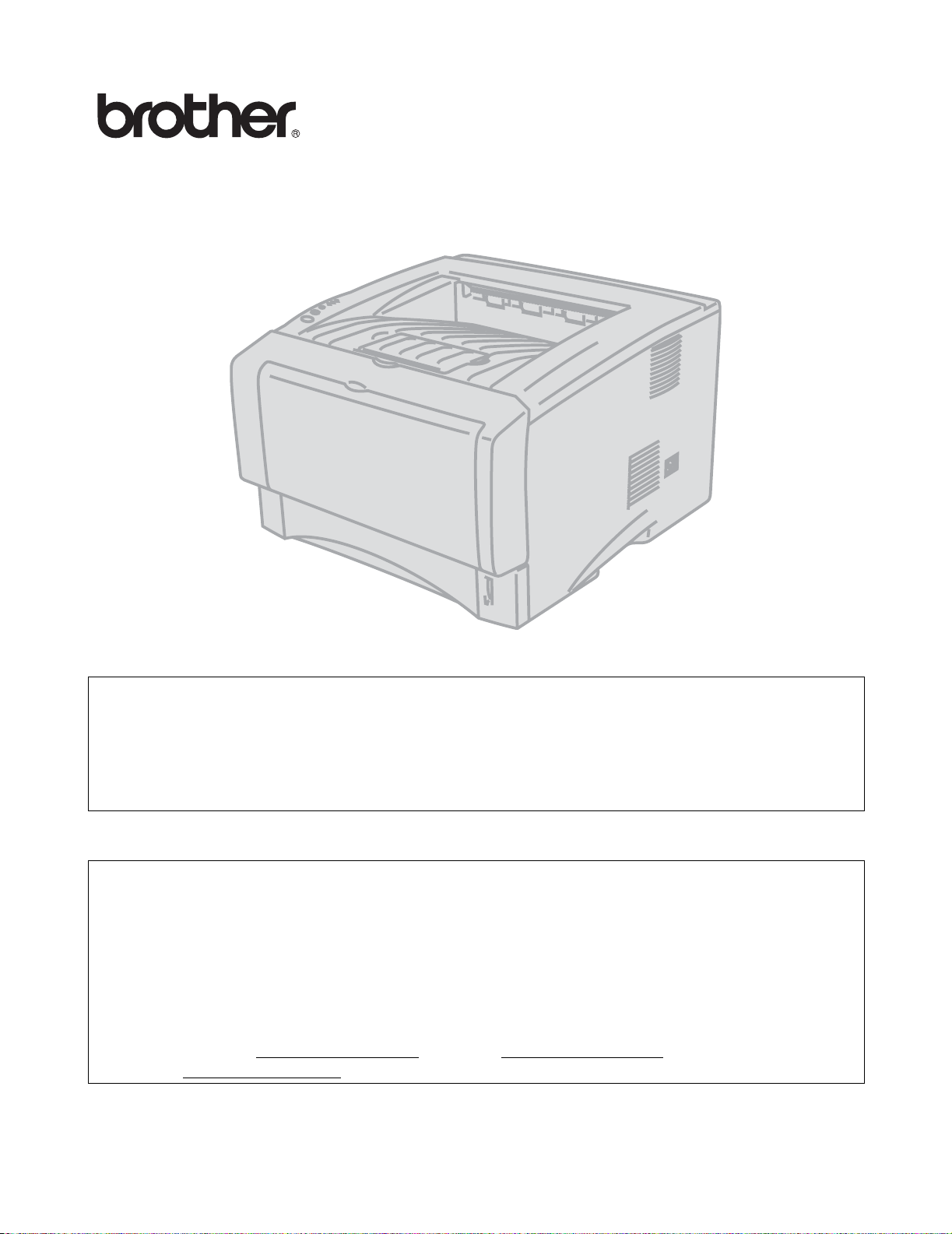
Brother Laserdrucker
HL-5030
HL-5040
HL-5050
HL-5070N
Benutzerhandbuch
Für Sehbehinderte
Wir haben auf der beiliegenden CD zwei HTML-Dateien,
index_win.html und index_mac.html, für Sie vorbereitet. Diese Dateien
sind mit Screen Reader Software lesbar.
Sie müssen die Hardware einrichten und den Treiber installieren, bevor Sie den Drucker in Betrieb
nehmen können.
Lesen Sie dazu bitte die Installationsanleitung. Diese Anleitung ist in gedruckter Form im Lieferumfang
enthalten.
Bitte lesen Sie dieses Handbuch vor der Inbetriebnahme des Druckers sorgfältig durch. Bewahren Sie
die CD-ROM für den späteren Gebrauch gut zugänglich auf.
Besuchen Sie die Brother Webseiten, wo Sie Antworten auf häufig gestellte Fragen,
Produktsupport und technische Informationen sowie die neuesten Treiber und Dienstprogramme
finden (Deutschland: http://www.brother.de
Österreich: http://www.brother.at
).
, Schweiz: http://www.brother.ch,
Version 1
Page 2

Laserdrucker
Serie HL-5000
Benutzerhandbuch
Warnungen, Hinweise und Anmerkungen
In diesem Benutzerhandbuch gelten die folgenden Konventionen:
Diese Warnungen müssen unbedingt befolgt werden, sonst könnten Sie sich verletzen.
Diese Anweisungen müssen befolgt werden, um den Drucker richtig zu gebrauchen und nicht zu
beschädigen.
Diese nützlichen Tipps erleichtern den Gebrauch des Druckers.
i
Page 3
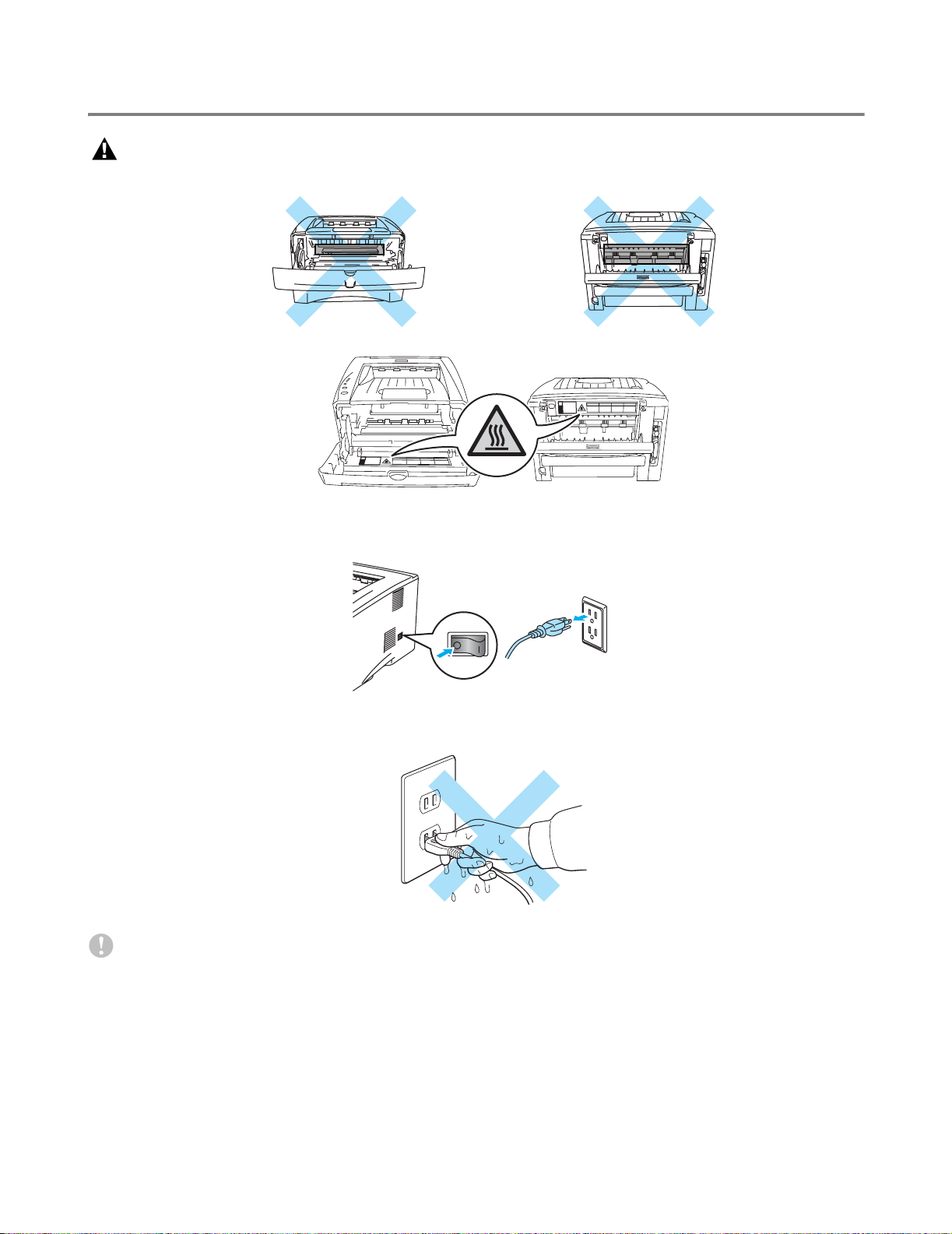
Der sichere Betrieb des Druckers
Wenn Sie den Drucker gerade benutzt haben, können einige der Innenteile extre m heiß sein. Nach
dem Öffnen der vorderen oder rückwärtigen Abdeckung niemals die in den folgenden Zeichnungen
schattiert dargestellten Teile berühren!
In diesem Drucker befinden sich Hochspannungselektroden. Schalten Sie den Drucker vor dem
Austausch von Verbrauchsmaterial, dem Reinigen und dem Beseitigen von Papierstaus stets aus,
und ziehen Sie das Netzkabel aus der Steckdose.
Fassen Sie den Stecker nie mit feuchten Händen an, sonst können Sie ein en elektrischen Schlag
bekommen.
Vorsicht
Verwenden Sie für die Reinigung nur Wasser oder neutrale Reinigungsmittel. Die Verwendung
flüchtiger Mittel wie Verdünner oder Benzin beschädigt die Oberfläche des Druckers.
Verwenden Sie keine Ammoniak enthaltenden Reinigungsmittel, da diese den Drucker und vor allem
die Tonerkassetten beschädigen können.
ii
Page 4
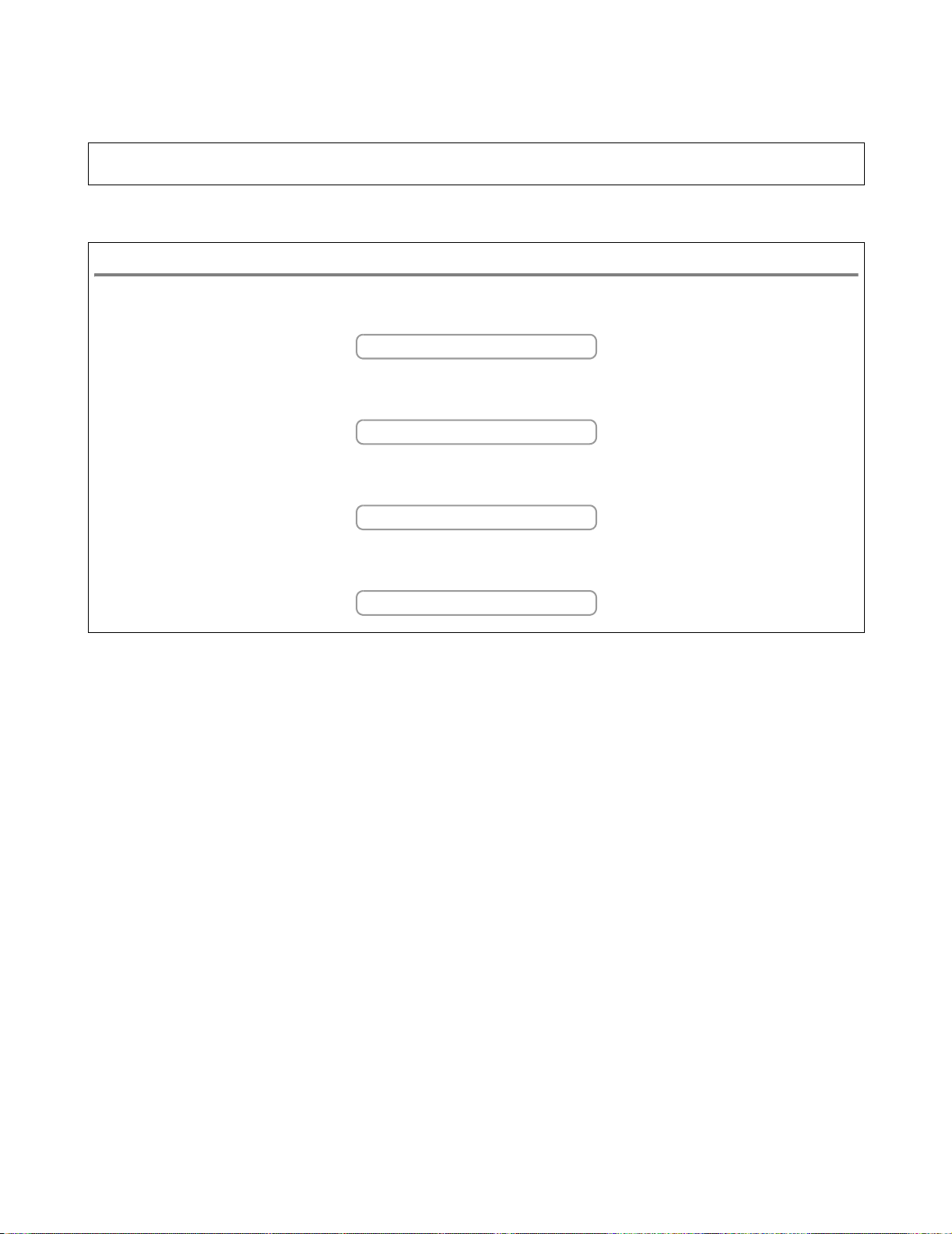
Brother kontaktieren
WICHTIG: Technische Unterstützung erhalten Sie nur von dem Land, in dem Sie Ihren Drucker gekauft
haben. Sie müssen sich also an die betreffende Brother-Niederlassung wenden.
Internet-Adressen
Globale Brother Website
http://www.brother.com
Deutschland
http://www.brother.de
Schweiz
http://www.brother.ch
Österreich
http://www.brother.at
iii
Page 5
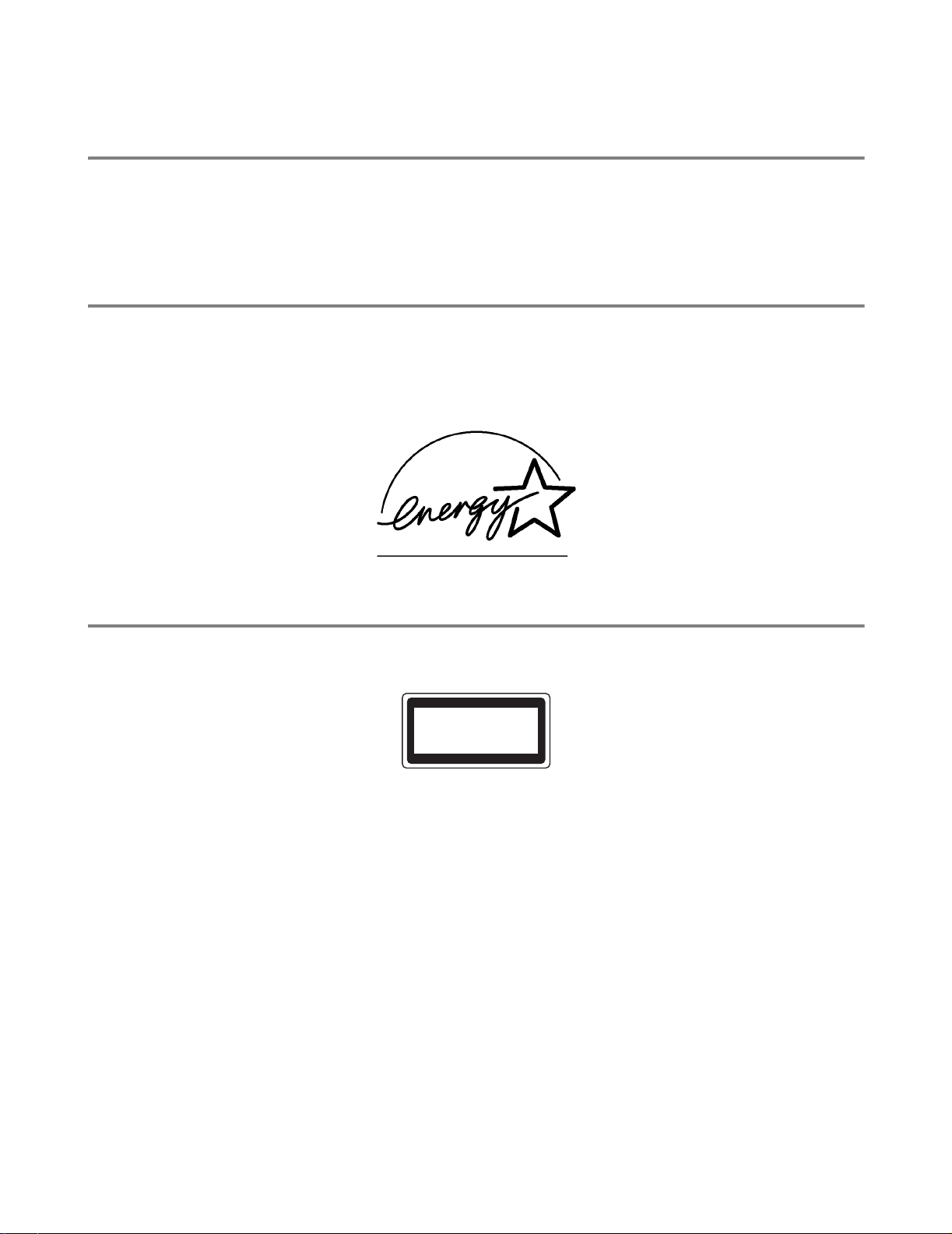
Wichtige Informationen: Vorschriften
Funkentstörung (Nur 220-240 Volt Modell)
Dieses Gerät ist gemäß EN55022 (CISPR Veröffentlichung 22)/Klasse B funkentstört.
Dieses Gerät darf nur mit einem doppelt abgeschirmten Schnittstellenkabel mit verd rillter Doppelleitung
verwendet werden, das der Norm IEEE1284 entspricht und höchstens 2 m lang ist.
Konformitätserklärung für das Internationale ENERGY STAR® Programm
Der Sinn des Internationalen ENERGY STAR® Programms besteht darin, die Herstellung und Verbreitung
stromsparender Büromaschinen zu fördern.
Als E
NERGY STAR
Energiespar-Richtlininien des E
®
Partner hat Brother Industries, Ltd. ermittelt, dass dieses Produkt die
NERGY STAR
®
Programms erfüllt.
IEC 60825 Spezifikation (Nur 220-240 Volt Modell)
Dieser Drucker ist ein Laserprodukt der Klasse 1 gemäß der IEC 60825 Spezifikationen. In den Ländern ,
wo dies erforderlich ist, ist das folgende Etikett angebracht.
CLASS 1LASERP RODUCT
APPAREIL Å LASER DE CLASSE 1
LASER KLASSE 1 PRODUKT
Dieser Drucker ist mit einer Laser-Diode der Klasse 3B ausgestattet, die in der Scannereinheit
unsichtbare Laserstrahlen ausstrahlt. Daher sollte die Scannereinheit unter keinen Umständen geöffn et
werden.
Achtung: Eine von dieser Anleitung abweichende Bedienung, Handhabu ng und Verwendung kann zum
Austreten gefährlicher Laserstrahlung führen.
Interne Laserstrahlung
Maximale Strahlung: 5 mW
Wellenlänge: 760 - 810 nm
Laserklasse: Klasse IIIb (gemäß Vorschrift 21 CFR Part 1040.10)
Klasse 3B (gemäß IEC 60825)
iv
Page 6
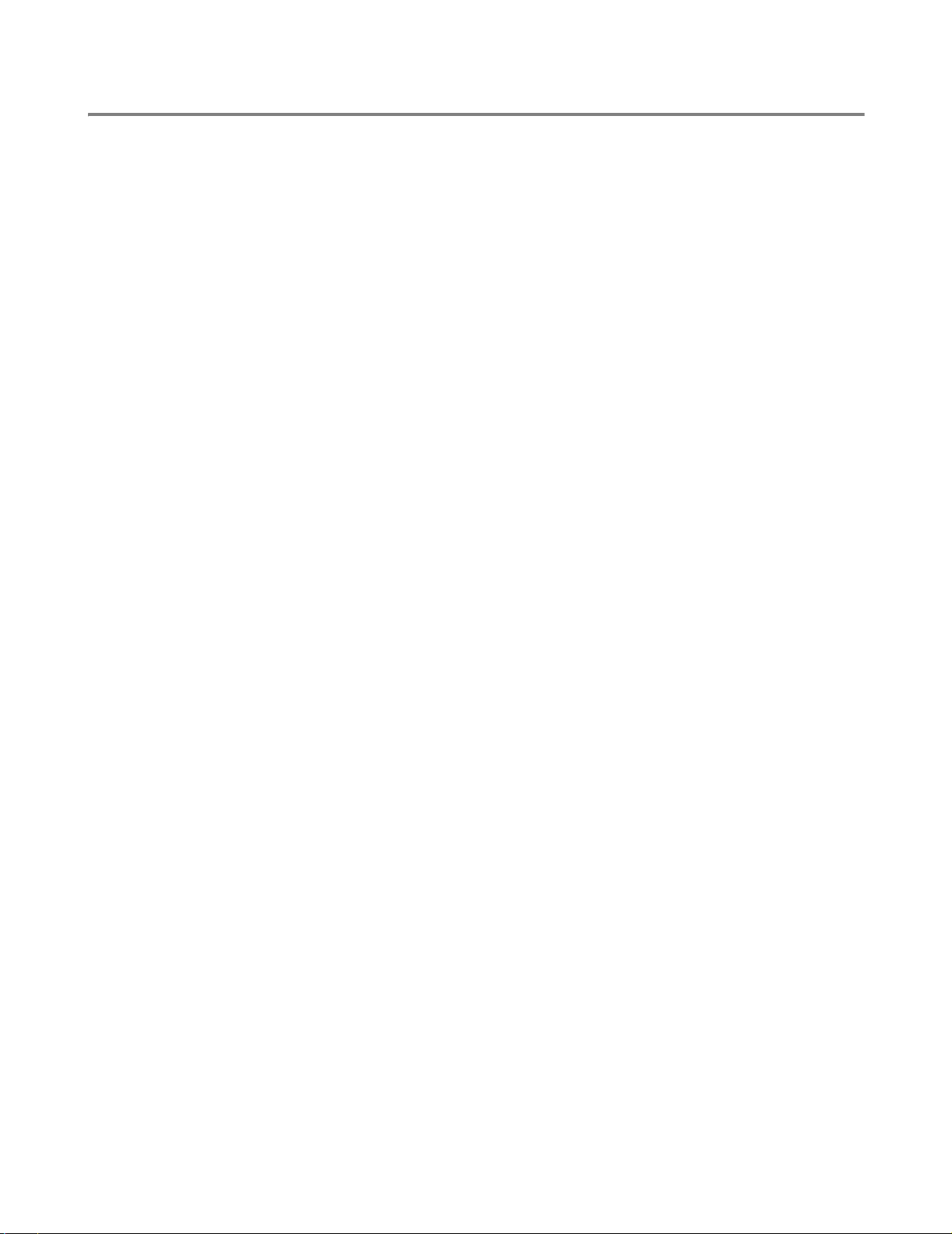
WICHTIG: Ihrer Sicherheit zuliebe
Für den sicheren Betrieb muss der Drucker mit dem mitgelieferten 3-adrigen Kabel an eine geerdete
Steckdose angeschlossen werden.
Jegliche mit diesem Drucker verwendeten Verlängerungskabel müssen ebenfalls ordnungsgemäß
geerdet und mit den landesüblichen Steckern versehen sein. Fehlerhafte Verlängerungskabel können
zu Körperverletzungen und zur Beschädigung des Geräts führen.
Die Tatsache, dass das Gerät zufriedenstellend funktioniert, lässt nicht automatisch auf eine
ordnungsgemäß geerdete und sichere Stromversorgung schließen. Zu Ihrer eigenen Sicherheit sollten
Sie im Zweifelsfall einen qualifizierten Elektriker hinzuziehen.
Netzanschluss
Das Gerät muss an eine in der Nähe befindliche, jederzeit leicht zugängliche Netzsteckdose
angeschlossen werden. Im Notfall müssen Sie das Netzkabel aus der Steckdose ziehen, um die
Stromversorgung komplett zu unterbrechen.
Batterien
Versuchen Sie keinesfalls, die Batterie auszuwechseln. Wenn die Batterie falsch eingesetzt wird,
besteht Explosionsgefahr! Batterie nicht demontieren, wiederaufladen oder verbrennen. Batterien
gemäß örtlichen Bedingungen entsorgen.
Warnhinweis für LAN-Anschluss
Schließen Sie dieses Gerät nur an einen LAN-Anschluss an, der nicht Überspannunge n ausgesetzt ist.
Geräuschemission (Nur für Deutschland)
Lpa < 70 dB (A) DIN 45635-19-01-KL2
v
Page 7
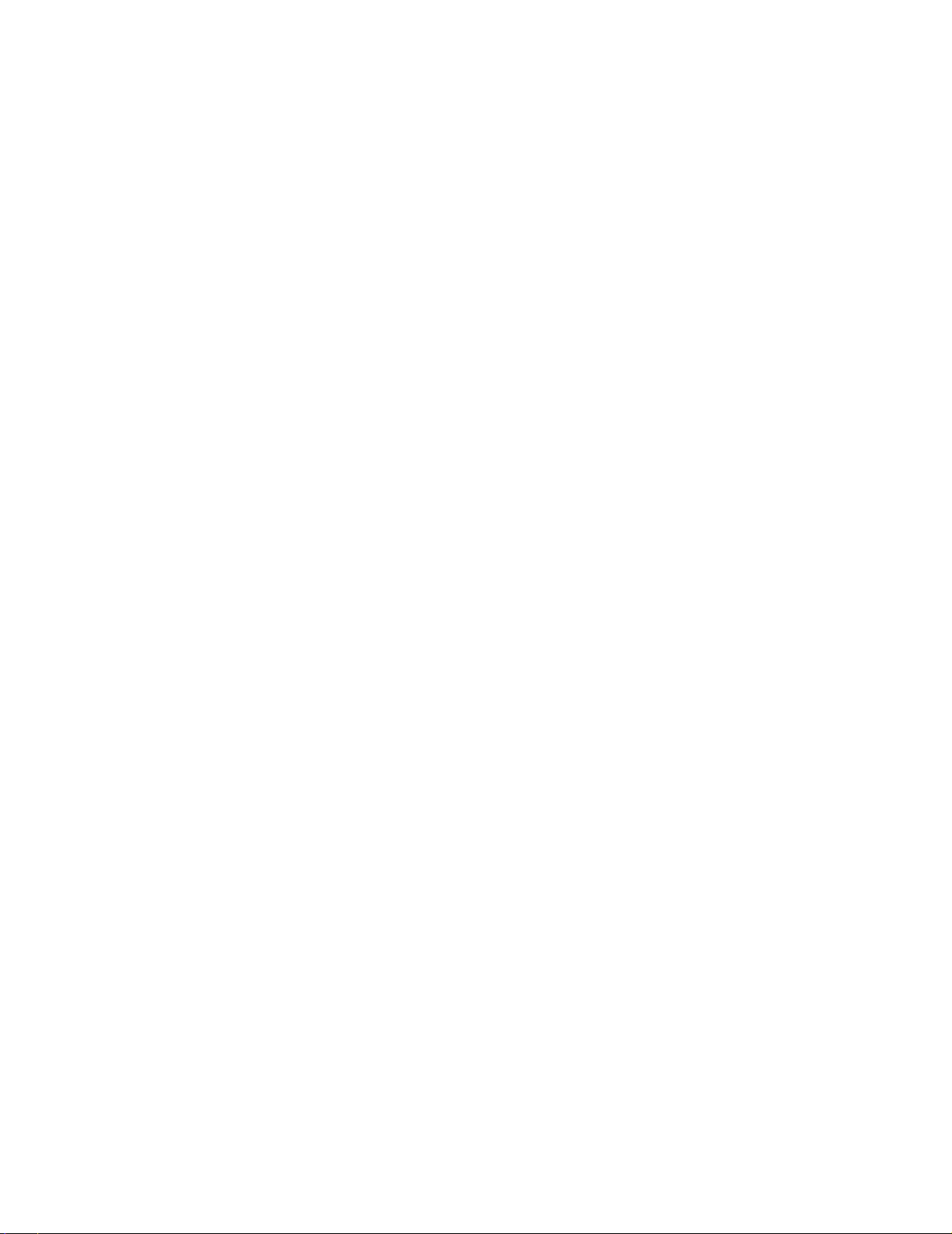
Warenzeichen
Das Brother-Logo ist ein eingetragenes Warenzeichen von Brother Industries, Ltd.
Apple, das Apple-Logo und Macintosh sind in den USA und in anderen Ländern eingetragene
Warenzeichen der Firma Apple Computer, Inc. TrueType ist ein Warenzeichen der Firma Apple
Computer, Inc.
Epson ist ein eingetragenes Warenzeichen der Firma Seiko Epson Corporation. FX-80 und FX-850 sind
Warenzeichen der Seiko Epson Corporation.
Hewlett Packard ist ein eingetragenes Warenzeichen der Hewlett-Packard Company. HP LaserJet 6 P,
6L, 5P, 5L, 4, 4L 4P, III, IIIP, II und IIP sind Warenzeichen der Hewlett-Packard Company.
IBM, IBM PC und Proprinter sind eingetragene Warenzeichen der International Business Machines
Corporation.
Microsoft, MS-DOS, Windows und Windows NT sind in den USA und anderen Ländern eingetragene
Warenzeichen der Microsoft Corporation.
PostScript ist ein eingetragenes Warenzeichen der Adobe Systems Incorporated.
E
NERGY STAR ist ein in den USA eingetragenes Warenzeichen.
Brother Industries Ltd. erkennt sämtliche weiteren in diesem Handbuch erwähnten Produkt- und
Markennamen anderer Hersteller an.
Hinweise zu diesem Bedienungshandbuch
Dieses Bedienungshandbuch wurde unter der Aufsicht der Firma Brother Industries Ltd. erstellt und
veröffentlicht. Es enthält die technischen Angaben und Produktinformationen entsprechend dem
aktuellen Stand vor der Drucklegung.
Der Inhalt des Handbuches und die technischen Daten des Produkts können ohne vorherige
Ankündigung geändert werden.
Die Firma Brother behält sich das Recht vor, die technischen Daten und den Inhalt dieses Handbuchs
ohne vorherige Bekanntgabe zu ändern und übernimmt keine Haftung für etwaige Fehler in diesem
Handbuch oder daraus möglicherweise resultierende Schäden.
©2003 Brother Industries Ltd.
vi
Page 8
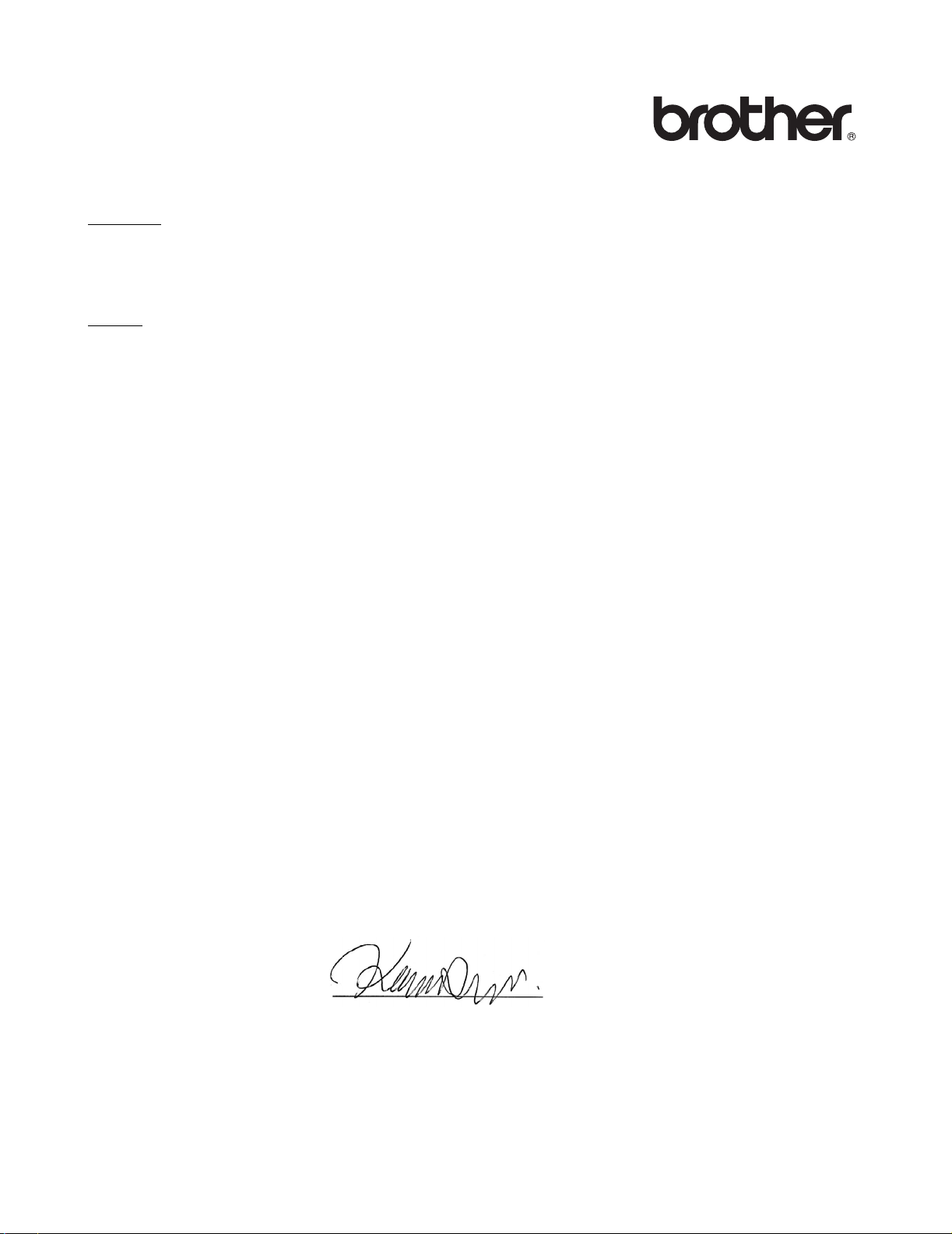
EU Konformitätserklärung
Hersteller
Brother Industries Ltd.,
15-1, Naeshiro-cho, Mizuho-ku,
Nagoya 467-8561, Japan
Betrieb
Brother Corporation (Asia) Ltd.
Brother Buji Nan Ling Factory,
Gold Garden Ind., Nan Ling Village,
Buji, Rong Gang, Shenzhen, China
erklären hiermit, dass:
Produktbeschreibung : Laserdrucker
Produktbezeichnung : HL-5030, HL-5040, HL-5050, HL-5070N
Modellnummer : HL-50
die Anforderungen der einschlägigen Richtlinien erfüllen: Niederspannungsrichtlinie 73/23/EEC (gemäß
Änderungen 93/68/EEC) und Richtlinie über Elektromagnetische Kompatibilität 89/336/EEC (gemäß
Änderungen 91/263/EEC, 92/31/EEC und 93/68/EEC).
Einschlägige Normen:
Harmonisiert Sicherheit : EN60950:2000
EMV : EN55022:1998 Class B
EN55024:1998
EN61000-3-2:1995 + A1:1998 + A2:1998
EN61000-3-3:1995
Erste Gewährung des CE-Zeichens: 2002
Herausgeber : Brother Industries, Ltd.
Datum : 2. September 2002
Ort : Nagoya, Japan
Unterschrift :
Koichi Asai
Manager
Qualitätssicherung
Abt. Qualitätsmanagement
Information & Document Company
vii
Page 9

Inhalt
1
Druckermodelle der Serie HL-50 ........................................................................................................... 1-1
Lieferumfang ................... ......................... .......................... .......................... .................................1-1
Druckerkabel ...................................................................................................................... 1-1
Vorderansicht ......................................................................................................................... 1-2
Rückansicht .................... ................................................................. .......................................1-3
Drucker aufstellen .........................................................................................................................1-4
Stromversorgung ................... ................................................................... ..............................1-4
Standort ............................. .................................................................... .................................1-4
Geeignete Papierarten .................................................................................................................1-5
Papiergröße und -art .............................................................................................................. 1-5
Empfohlenes Papier ...............................................................................................................1-6
Bedruckbarer Bereich ............... ... ... ....................................... ... ... .... .................................... ...1-7
Druckmethoden ............................................................................................................................ 1-8
Drucken auf Normalpapier ...................................................................................................... 1-8
Normalpapier über die Standardzuführ un g (Pap i er ka sse tte ) be d rucke n ........................... 1-8
Normalpapier über die manuelle Zuführung bed rucken (Bei HL-5030 und HL-5040) ...... 1-12
Normalpapier über die Multifunktionszufü hr u ng
(MF-Zuführung) bedrucken (Bei HL-5050 und HL-5070N) ........................................... 1-14
Dickeres Papier und Karten bedrucken .......... .... .................................................................. 1-17
Dickeres Papier und Karten über die manuelle Zuführung bedrucken
(Für HL-5030 und HL-5040) .........................................................................................1-17
Dickeres Papier und Karten über die Multifunktionszuführung (MF-Z uführung) bedrucken
(Bei HL-5050 und HL-5070N) ....................................................................................... 1-20
Briefumschläge bedrucken .......................................................... .... ... ... ............................... 1-24
Zu vermeidende Umschlagsorten ....................................................................................1-24
Umschläge über die manuelle Zuführung bedrucken (Bei HL-5030 und HL-5040) .........1-25
Umschläge über die Multifunktionszuführung bedrucken (Bei HL-5050 und HL-5070N) . 1-29
Bedrucken von Folien ...........................................................................................................1-34
Folien über die Papierkassette bedrucken ....................................................................... 1-34
Folien über die manuelle Zuführung bedrucken (Bei HL-5030 und HL-5040) .................. 1-37
Folien über die Multifunktionszuführung bedrucken (Bei HL-5050 und HL-5070N) .........1-40
Beiseitig drucken (manueller Duplexdruck) ..........................................................................1-44
Der manuelle Duplexdruck über die Standardzuführung (Papierkassette) ......................1-44
Der manuelle Duplexdruck über die manuelle Papierzuführung (Bei HL-5030 und HL-5040)
...................................................................................................................................... 1-45
Der manuelle Duplexdruck über die Multifunktionszuführung (Bei HL-5050 und HL-5070N)
...................................................................................................................................... 1-46
Richtlinien für den doppelseitigen Druck ..........................................................................1-47
2
Treiber und Software .............................................................................................................................. 2-1
Druckertreiber ................. .......................................................... .................................................... 2-1
Für Windows
Für Windows
Für Macintosh
Für Windows
Eigenschaften des PCL-Druckertreibers ............................................................................ 2-2
Eigenschaften des PS-Druckertreibers ............................................................................2-10
Für Macintosh
Software ..................................................................................................................................... 2-17
Software für Netzwerke ........................................................................................................2-17
BRAdmin Professional ..................................................................................................... 2-17
Driver Deployment Wizard ............................................................................................... 2-17
Web BRAdmin .................................................................................................................. 2-17
Automatische Emulationsauswahl ........................................................................................2-18
®
95 und Windows NT® 4.0 (HL-5040, HL-5050 und HL-5070N) ..................2-1
®
98/Me und Windows® 2000/XP .................................................................. 2-1
®
..................................... ............................................. ................................. 2-1
®
.................................... .............................. ......................... ............................. .2-2
®
-Computer ........................ ............................................................. ............... 2-15
viii
Page 10
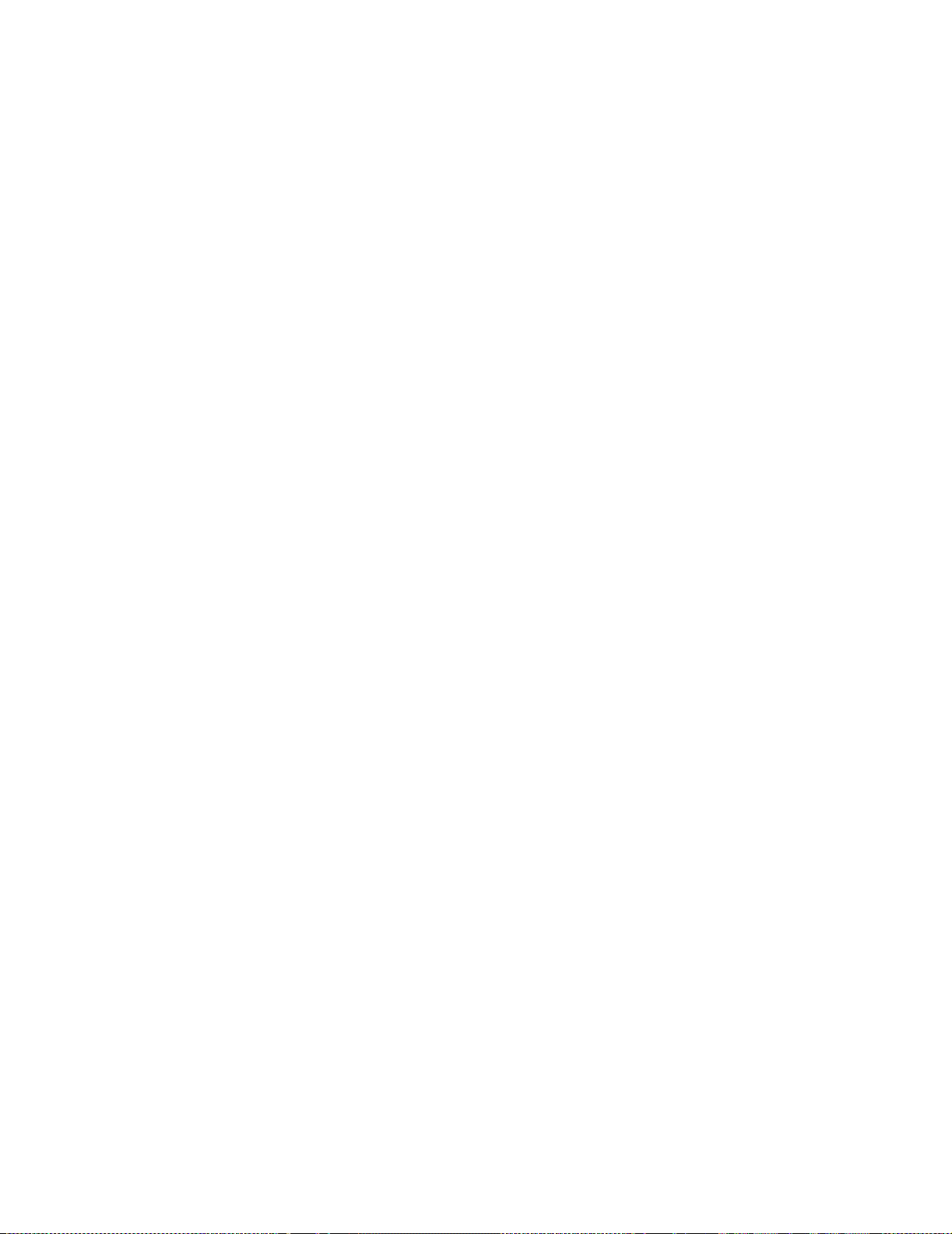
3
Funktionstastenfeld .............. .................................... ................................ .............................................. 3-1
Störungsmeldungen ...............................................................................................................3-5
Tasten auf dem Funktionstastenfeld ........................ ... ... ... .... ... ....................................................3-7
Testseite drucken .................................. ... ... ... .... ...................................... .... ... ... ... ................. 3-8
Testdruck über Funktionsfeldtaste auslösen ...................................................................... 3-8
Testdruck über Druckertreiber auslösen ............................................................................ 3-8
Druckereinstellungen ................ ....................................... ...................................... ................. 3-9
Druck über Funktionsfeldtaste auslösen . ... ........................................................................ 3-9
Druck über Druckertreiber auslösen ...................................................................................3-9
Schriften drucken (Für HL-5040, HL-5050 und HL-5070N) ..................................................3-10
Druck über Funktionsfeldtaste auslösen . ... ...................................................................... 3-10
Druck über den Druckertreiber auslösen (Für HL-50 40, HL-5050 und HL-5070N) ..........3-10
PrintServer-Standardeinstellungen (Für HL-5070N) ............................................................3-11
4
Sonderzubehör ........................................................................................................................................ 4-1
DIMM ............................................................................................................................................ 4-1
Zusätzlichen Speicher installieren ..........................................................................................4-2
Optionale Papierzuführung (LT-5000)
(Für HL-5040, HL-5050 und HL-5070N) .................................................................................... 4-4
Optionaler externer PrintServer NC-2100p
(Für HL-5040 und HL-5050) ..................... ...................................... .... ... ... ... ..............................4-5
5
Routinewartung ............................ ... .......................................... ....................................... ....................... 5-1
Tonerkassette .................... ....................................................... ....................................................5-2
Meldung „Wenig Toner“ ...................................................... ... ... ... .... ...................................... .5-2
Meldung „Toner leer“ ....................................................................................................... .......5-3
Tonerkassetten ersetzen ........................................................................................................5-3
Trommeleinheit .................. .......................................................... ................................................. 5-8
Meldung „Trommel wechseln“ ..................................... ... ...................................... .... ... ... ... . 5-8
Trommeleinheit ersetzen ....................................................... ... ... .... ... ... .................................5-9
Reinigung ................................................................................................................................... 5-12
Der Austausch von Ersatzteilen .................................................................................................5-13
6
Problemlösung ........................................................................................................................................ 6-1
Problem identifizieren ........................................... .... ... ... ... .... ... ......................................... ...........6-1
Status Monitor Fehlermeldungen ......................... .... ... ....................................... ... ... ... ... .... ... .......6-2
Gedruckte Fehlermeldungen ........................................................................................................6-4
Papiermanagement ...................................................................................................................... 6-5
Papierstau beseitigen ............................................... ... ....................................... ... ... ... ... .... ..........6-6
Sonstige Probleme .................. .... ... ... ... .............................................................................. ........6-11
Für Macintosh
Druckqualität verbessern ...................................................................................................... 6-11
Abhilfe bei Druckproblemen .............................. ... .... ... ... ... .........................................................6-17
Anhang ................................... .... ... ...........................................................................................................A-1
Technische Daten .........................................................................................................................A-1
Wichtige Hinweise zu verwendbaren Papierarten ........................................................................A-6
Warenzeichen .................... .......................... .......................... ......................... ..............................A-8
STICHWORTVERZEICHNIS ...................... .................................................................... ..........................S-1
®
mit USB ....................................................................................................... 6-11
ix
Page 11
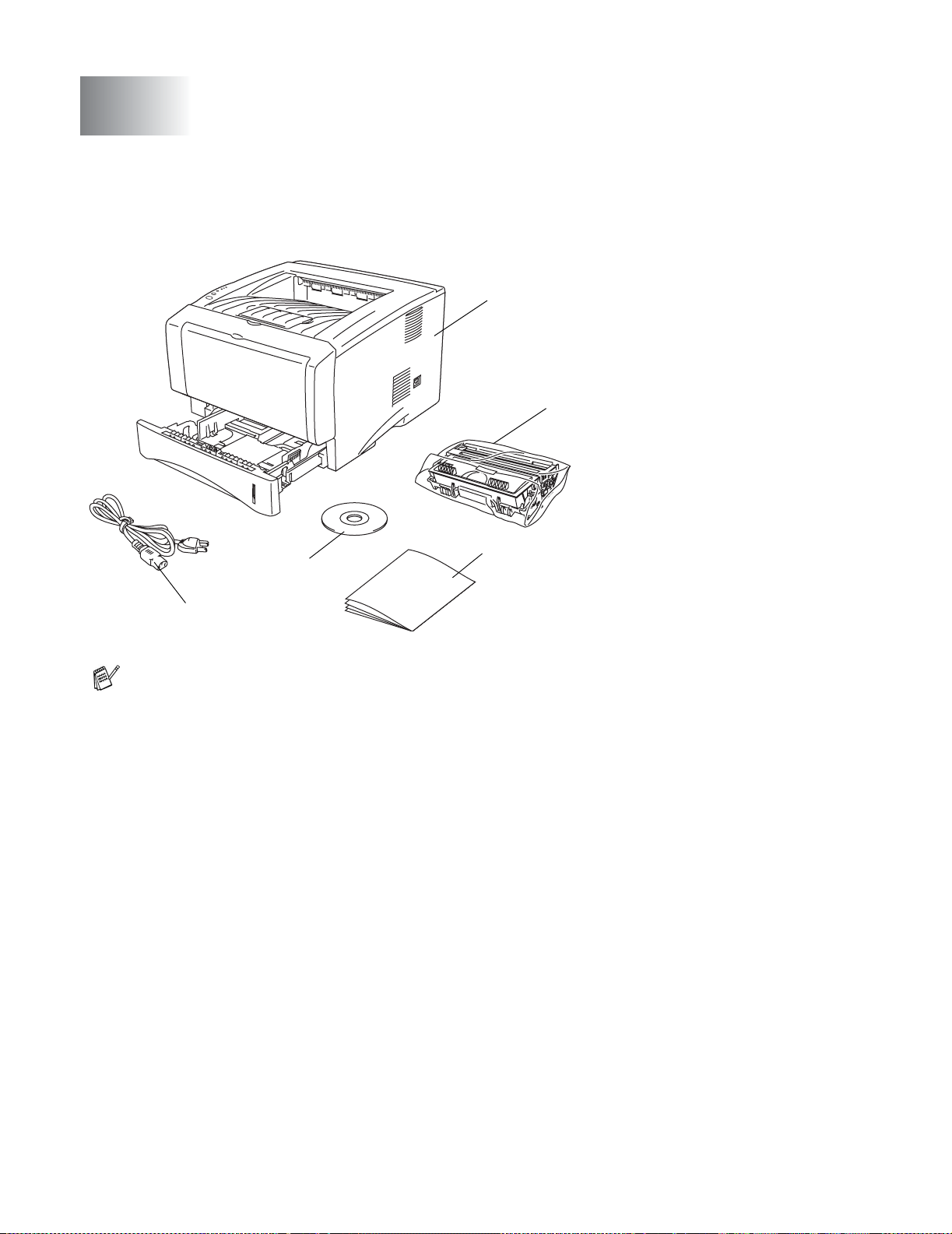
1
Druckermodelle der Serie HL-50
Lieferumfang
Vergewissern Sie sich beim Auspacken des Druckers, dass folgende Teile mitgeliefert wurden:
1
1
2
3
Drucker
2
Trommeleinheit
(mit Tonerkassette)
3
Installationsanleitung
4
CD-ROM
5
Netzkabel
Der Lieferumfang kann von Land zu
Land variieren.
4
5
Das Netzkabel ist mit dem entsprechenden Netzstecker für das jeweilige Auslieferungsland
versehen.
Druckerkabel
■ Ein Druckerkabel ist nicht als Standardzubehör im Lieferumfang enthalten.
■ Manche Computer verfügen über USB- und Parallelanschluss. Bitte besorgen Sie sich ein
geeignetes Kabel für den Anschluss, den Sie benutzen wollen.
■ Die meisten Parallelkabel unterstützen bidirektionale Kommunikation, können jedoch nicht
kompatible Steckerbelegungen aufweisen oder nicht IEEE 1284-kompatibel sein.
■ Das verwendete Parallel- bzw. USB-Kabel sollte höchstens 2 Meter lang sein.
■ Stellen Sie bei Verwendung eines USB-Kabels sicher, dass ein verdrilltes
Hochgeschwindigkeitskabel (12 bzw. 480 MB/Sek.) benutzt wird, und schließen Sie es an den
USB-Anschluss Ihres PCs an.
■ Bei der Verwendung einer Hi-Speed USB 2.0 Schnittstelle muss ein speziell für diese Schnittstelle
geeignetes Kabel benutzt werden.
■ Schließen Sie es nicht an den USB-Anschluss vorne am PC oder an der iMac-Tastatur an.
■ Der Drucker HL-5030 unterstützt nur den USB-Anschluss.
1 - 1 DRUCKERMODELLE DER SERIE HL-50
Page 12
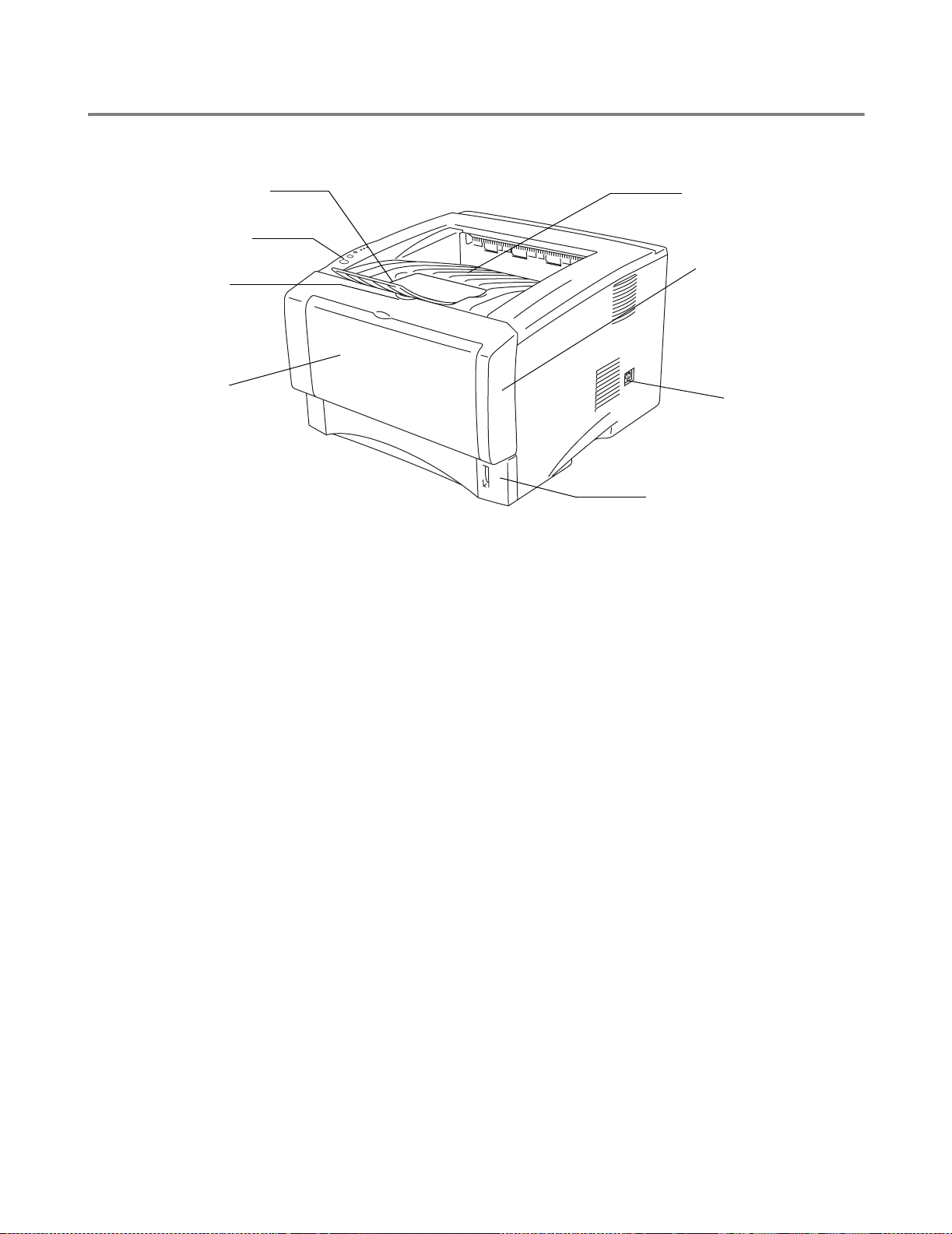
Vorderansicht
Vorderansicht*
1
2
3
4
Abbildung 1-1
1
Stütze der Standard-Papierausgabe (Papierstütze)
2
Funktionstastenfeld
3
Entriegelungstaste
4
(HL-5030 und HL-5040) Manuelle Papierzuführung
(HL-5050 und HL-5070N) Multifunktionszuführung (MF-Zufuhr)
5
Papierkassette
6
Netzschalter
7
Vordere Abdeckung
8
Standard-Papierausgabe (Druckseite nach unten)
* Die Druckerabbildung basiert auf den Modellen HL-5050 und HL-5070N.
8
7
6
5
DRUCKERMODELLE DER SERIE HL-50 1 - 2
Page 13
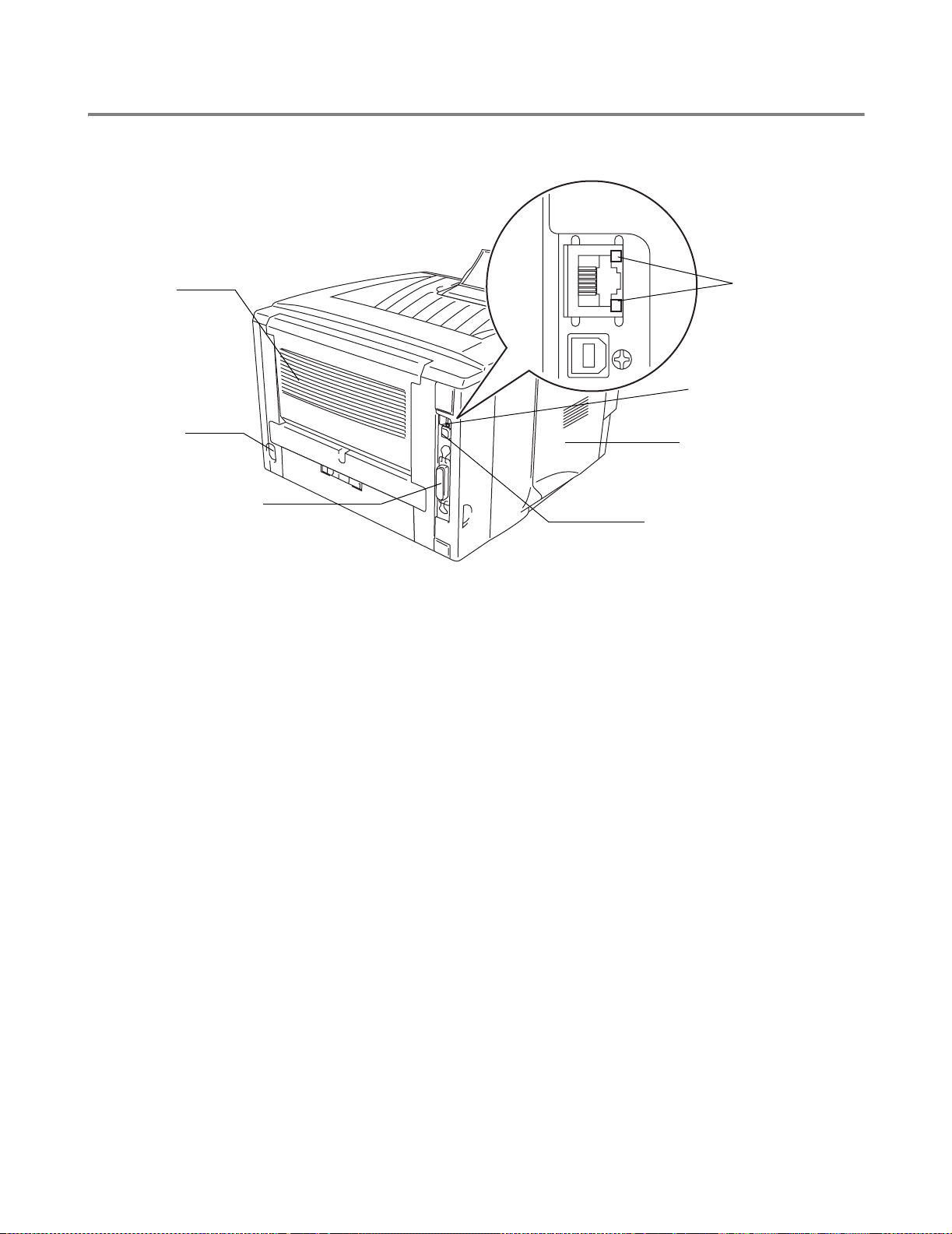
Rückansicht
Rückansicht*
17
6
2
3
Abbildung 1-2
1
Face-up Papierausgabe (Ausgabe auf der Rückseite des Druckers)
2
Anschluss für das Netzkabel
3
(HL-5040, HL-5050 und HL-5070N) Parallelanschluss
4
USB-Anschluss
5
Seitenabdeckung
6
(HL-5070N) 10/100Base TX Port
7
(HL-5070N) LED (Leuchtdiode)
* Die Druckerabbildung basiert auf dem Modell HL-5070N.
5
4
1 - 3 DRUCKERMODELLE DER SERIE HL-50
Page 14
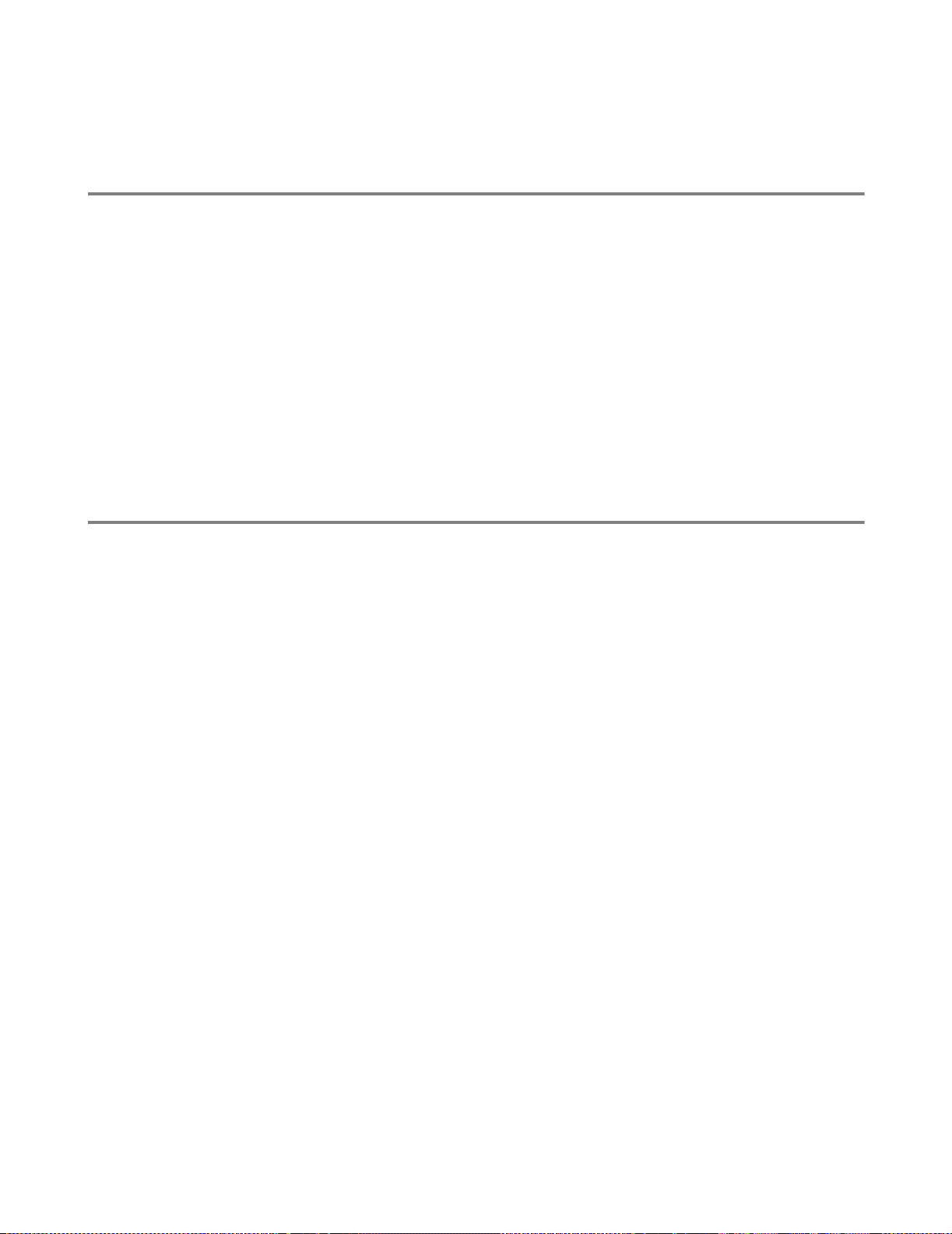
Drucker aufstellen
Bitte beachten Sie vor Inbetriebnahme des Druckers die folgenden Hinweise.
Stromversorgung
Schließen Sie das Gerät nur an ein Stromnetz an, das den folgenden Anforderungen entspricht:
Stromversorgung: Europa und Australien: WS 220 bis 240 V, 50 /60 Hz
Das Netzkabel darf einschließlich Verlängerungen höchstens 5 Meter lang sein.
Schließen Sie den Drucker nicht an einer Stromkreis an, an der bereits andere Geräte mit hoher
Anschlussleistung (wie Klimaanlagen, Kopierer, Aktenvernichter usw.) angeschlossen sind. Falls kein
separater Anschluss möglich ist, sollten Sie einen Spannungstransformator oder einen
Hochfrequenz-Rauschfilter installieren.
In Gebieten, in denen die Netzspannung häufig schwankt, sollten Sie einen Spannungsregler bzw. einen
Spannungsstabilisator verwenden.
Standort
■ Schließen Sie das Gerät an eine in der Nähe befindliche Steckdose an, damit der Stecker in einem
Notfall rasch gezogen werden kann.
■ Achten Sie darauf, dass die Betriebsumgebung den folgenden Angaben entspricht:
Temperatur: 10°C bis 32,5°C
Feuchtigkeit: 20 – 80 % (ohne Kondensation)
■ Stellen Sie das Gerät in einem großen, gut belüfteten Raum auf, um einen Ozonstau zu vermeiden.
■ Stellen Sie den Drucker auf eine ebene, waagerechte Fläche.
■ Reinigen Sie den Drucker regelmäßig. Stellen Sie ihn nicht in staubiger Umgebung auf.
■ Beim Aufstellen des Druckers ist darauf zu achten, dass seine Belüftungsöffnung nicht verdeckt wird.
Zwischen den Belüftungsschlitzen und der Wand muss ein Abstand von ca. 10 cm eingehalten
werden.
■ Achten Sie darauf, dass der Drucker nicht direkter Sonneneinstrahlung ausgesetzt ist. Falls der
Drucker in der Nähe eines Fensters aufgestellt werden muss, sollten Sie ihn durch einen dichten
Vorhang oder eine Jalousie vor direkter Sonneneinstrahlung schützen.
■ Stellen Sie den Drucker nicht in der Nähe von Geräten oder Gegenständen auf, die Magneten
enthalten oder starke Magnetfelder erzeugen.
■ Setzen Sie den Drucker keinen starken Stößen oder Vibrationen aus.
■ Schützen Sie den Drucker vor offenem Feuer, salzhaltiger Luft und korrosiven Gasen.
■ Legen Sie keine Gegenstände auf den Drucker.
■ Stellen Sie den Drucker nicht in der Nähe einer Klimaanlage auf.
■ Achten Sie darauf, den Drucker niemals auf den Kopf zu stellen.
DRUCKERMODELLE DER SERIE HL-50 1 - 4
Page 15
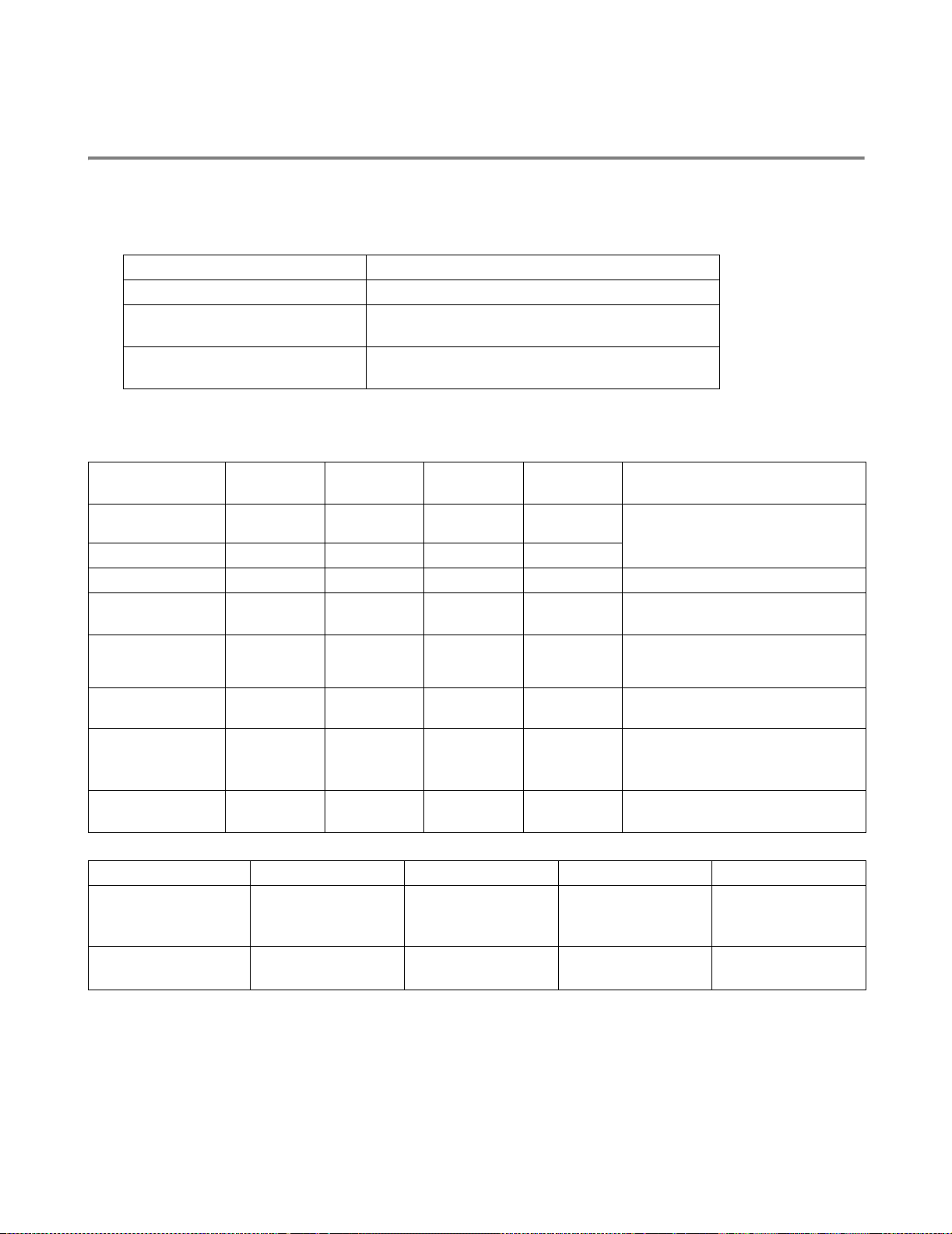
Geeignete Papierarten
Papiergröße und -art
Der Drucker kann Papier aus der installierten Standardkassette, der manuellen Papierzuführung oder
der optionalen Papierzuführung einziehen.
Die Papierzuführungen werden im Druckertreiber und diesem Handbuch wie folgt bezeichnt:
Papierkassette Kassette 1
Manuelle Zuführung Manuell (Bei HL-5030 und HL-5040)
Multifunktionszuführung
(MF-Zuführung)
Optionale Papierzuführung Kassette 2 (Bei HL-5040, HL-5050 und
Wenn Sie diese Seite von der CD-ROM lesen, können Sie in der Tabelle a uf das Symbol L klicken, um
zur betreffenden Seite für die jeweilige Druckmethode zu springen.
MF-Zuführung (Bei HL-5050 und HL-5070N)
HL-5070N)
Druckmedien Kassette 1 Manuelle
Zufuhr
Normalpapier
60 g/m2 bis 105 g/m
2
LLLLNormalpapier
MFZuführung
Kassette 2 Wahl des Druckmediums im
Druckertreiber
Recyclingpapier LLLL
Briefpapier LL Briefpapier
Dickes Papier
105 g/m2 bis 161 g/m
2
OHP-Folien L
Bis zu 10 Blatt
A4 oder Letter
Etiketten L
LL Dickes Papier bzw. Dickeres
Papier
L
A4 oder LetterLBis zu 10 Blatt
A4 oder Letter
Folien
Dickeres Papier
A4 oder LetterLA4 oder Letter
Umschläge LL Umschläge
Umschläge-Dünn
Umschläge-Dick
Karten LL Dickes Papier bzw. Dickeres
Papier
Kassette 1 Manueller Einzug MF-Zuführung Kassette 2
Papierformat A4, Letter, Legal, B5
(ISO)
Fassungsvermögen 250 Blatt
(75 g/m
2
)
Breite: 69,8 bis 220
Länge: 116 bis
406,4 mm
Breite: 69,8 bis 220
Länge: 116 bis
406,4 mm
Einzelblatt 50 Blatt
(75 g/m2)
A4, Letter, Legal, B5
(ISO)
250 Blatt
(75 g/m2)
1 - 5 DRUCKERMODELLE DER SERIE HL-50
Page 16
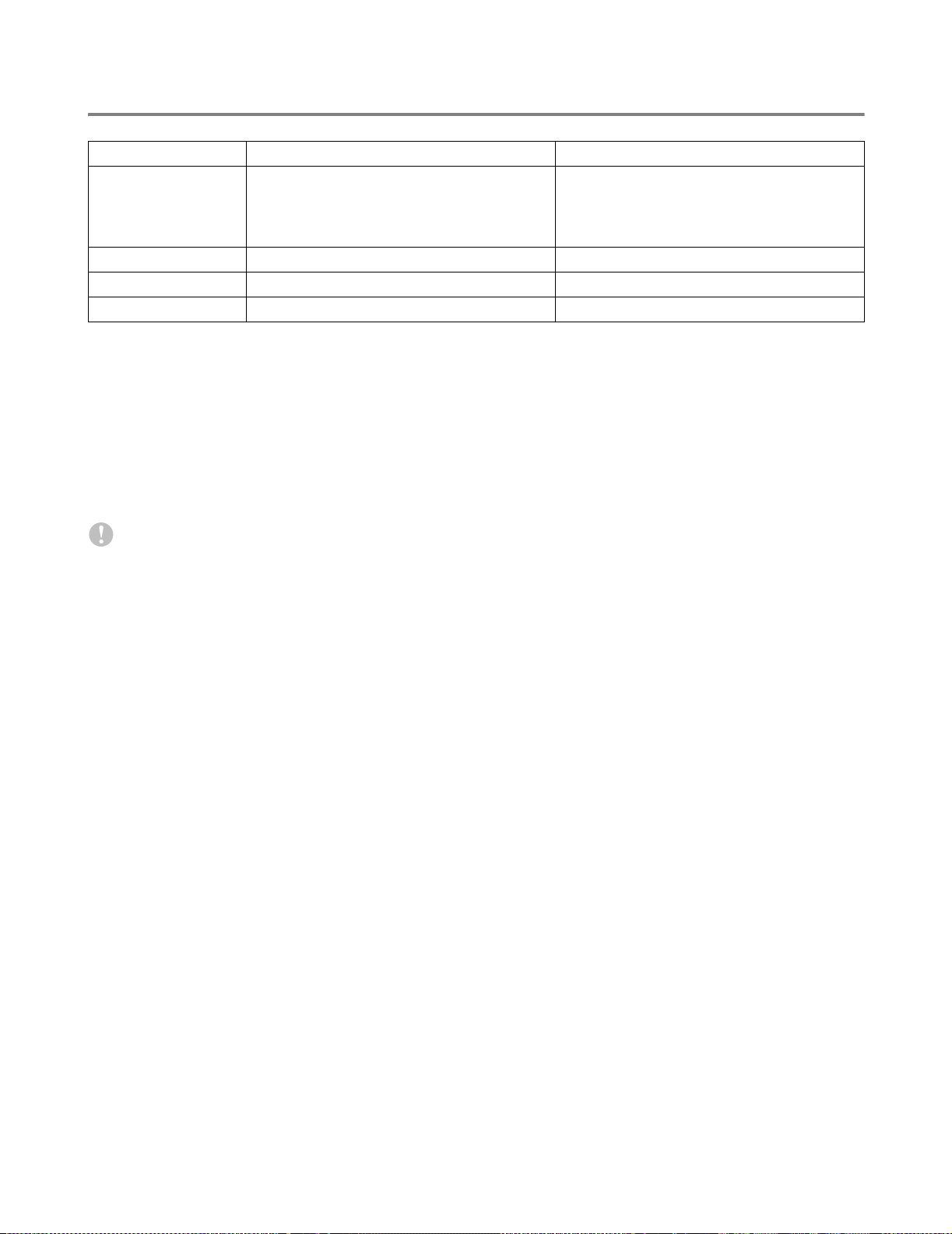
Empfohlenes Papier
Europa USA
Normalpapier Xerox Premier 80 g/m
Xerox Business 80 g/m
Modo DATACOPY 80 g/m
IGEPA X-Press 80 g/m
Recyclingpapier Xerox Recycled Supreme
OHP-Folien 3M CG3300 3M CG 3300
Etiketten Avery Laseretiketten L7163 Avery Laseretiketten #5160
2
2
2
2
■ Bevor Sie eine große Menge Papier kaufen, sollten Sie einige Papierarten auf ihre Eignung prüfen.
■ Verwenden Sie Normalkopierpapier.
■ Verwenden Sie Papier mit einem Grundgewicht von 75 bis 90 g/m
■ Verwenden Sie neutrales Papier. Verwenden Sie kein säure- oder basenhaltiges Papier.
■ Verwenden Sie langfaseriges Papier.
■ Verwenden Sie Papier mit einem Feuchtigkeitsgehalt von ungefähr 5 %.
■ Dieser Drucker kann DIN 19309 gemäßes Recyclingpapier bedrucken.
Vorsicht
Xerox 4200DP 9,07 kg
Hammermill Laser Paper 10,89 kg
2
.
Für Tintenstrahldrucker bestimmtes Papier dürfen Sie nicht verwenden, da es einen Papierstau
verursachen und Ihren Drucker beschädigen kann.
Für weitere Informationen zu den geeigneten Papierarten siehe Wichtige Hinweise zu verwendbaren
Papierarten im Anhang.
DRUCKERMODELLE DER SERIE HL-50 1 - 6
Page 17

Bedruckbarer Bereich
Die nachstehende Abbildung zeigt die mit der PCL-Emulation nicht bedruckbaren Ränder.
Hochformat
1
2
4
3
Abbildung 1-3
A4 Letter Legal B5 (ISO) Executive A5 A6 B6
4,2 mm 4,2 mm 4,2 mm 4,2 mm 4,2 mm 4,2 mm 4,2 mm 4,2 mm
1
6,01 mm 6,35 mm 6,35 mm 6,01 mm 6,35 mm 6,01 mm 6,01 mm 6,01 mm
2
4,2 mm 4,2 mm 4,2 mm 4,2 mm 4,2 mm 4,2 mm 4,2 mm 4,2 mm
3
6,01 mm 6,35 mm 6,35 mm 6,01 mm 6,35 mm 6,01 mm 6,01 mm 6,01 mm
4
Querformat
1
2
4
3
Abbildung 1-4
A4 Letter Legal B5 (ISO) Executive A5 A6 B6
4,2 mm 4,2 mm 4,2 mm 4,2 mm 4,2 mm 4,2 mm 4,2 mm 4,2 mm
1
5,0 mm 5,08 mm 5,08 mm 5,0 mm 5,08 mm 5,0 mm 5,0 mm 5,0 mm
2
4,2 mm 4,2 mm 4,2 mm 4,2 mm 4,2 mm 4,2 mm 4,2 mm 4,2 mm
3
5,0 mm 5,08 mm 5,08 mm 5,0 mm 5,08 mm 5,0 mm 5,0 mm 5,0 mm
4
1 - 7 DRUCKERMODELLE DER SERIE HL-50
Page 18
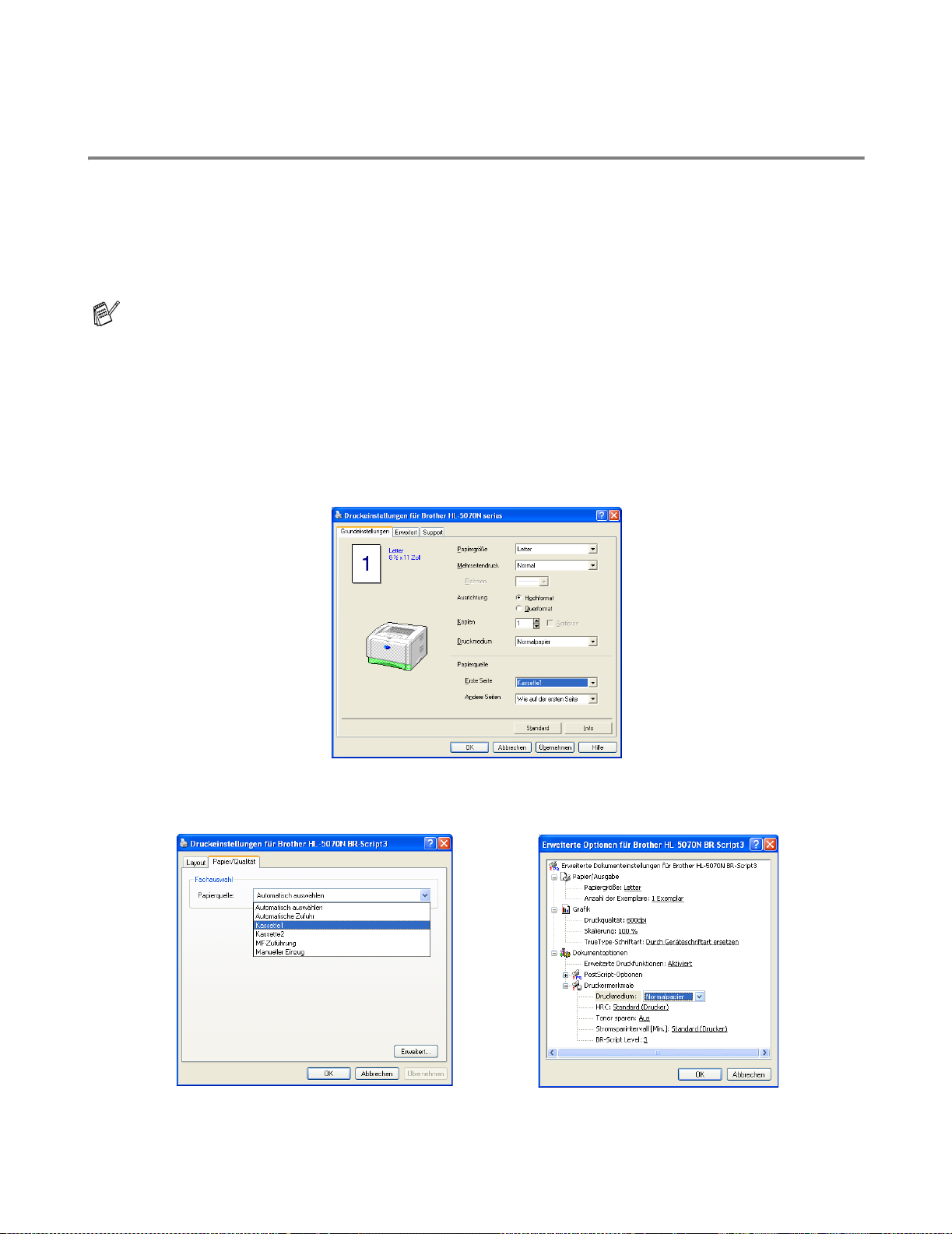
Druckmethoden
Drucken auf Normalpapier
Sie können Normalpapier über die Papierkassette oder die manuelle Zuführung bedrucken. Bitte
überprüfen Sie die Eignung des gewünschten Papiers anhand des Abschnitts Geeignete Papierarten in
diesem Kapitel.
Normalpapier über die Standardzuführung (Papierkassette) bedrucken
Die Abbildungen in diesem Abschnitt basieren auf den Modellen HL-5050 und HL-5070N.
1
Stellen Sie Papiergröße, Druckmedium, Papierquelle und weitere Optionen im Druckertreiber
ein.
Druckmedium: Normalpapier
Papierquelle: Kassette1
PCL-Treiber
PS-Treiber (Für HL-5050 und HL-5070N)
DRUCKERMODELLE DER SERIE HL-50 1 - 8
Page 19
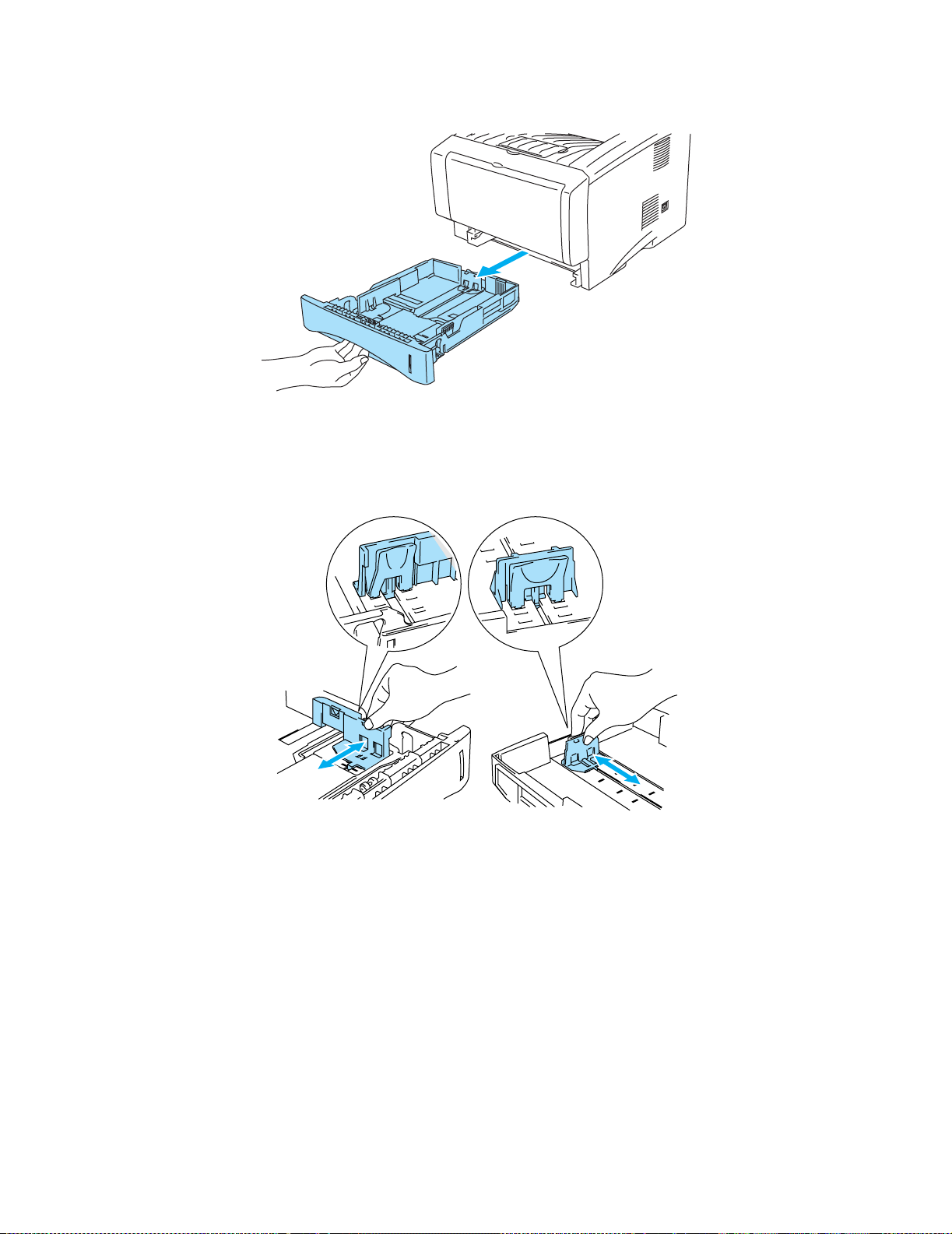
2
Ziehen Sie die Papierkassette ganz aus dem Drucker.
Abbildung 1-5
3
Halten Sie den blauen Riegel der Seitenführung gedrückt und passen Sie die Pa pierfü hrunge n an
das Papierformat an. Achten Sie darauf, dass die Papierführungen in den entsprechenden
Aussparungen einrasten.
1 - 9 DRUCKERMODELLE DER SERIE HL-50
Abbildung 1-6
Page 20
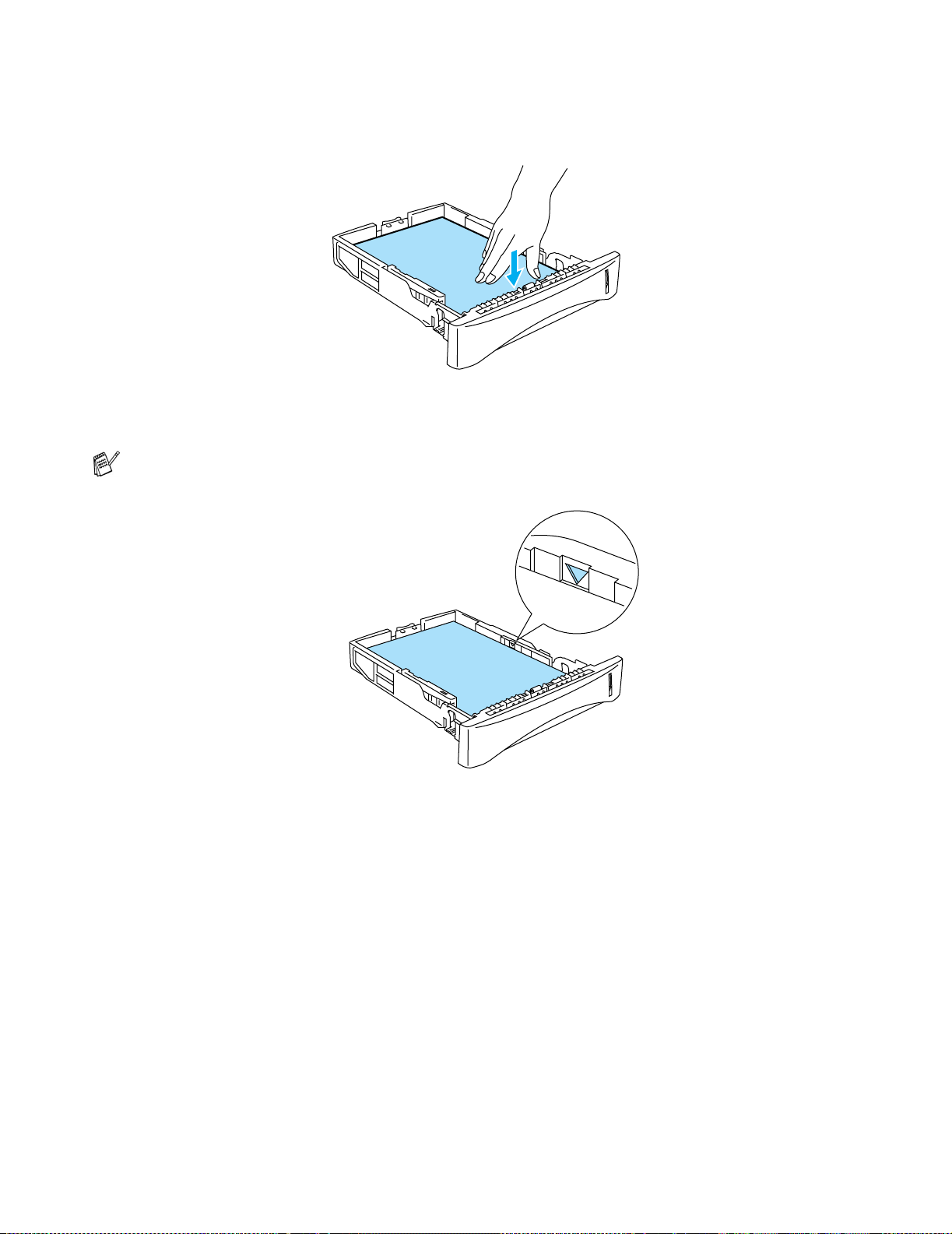
4
Legen Sie Papier in die Papierkassette ein. Es muss dabei in allen vier Ecken flach aufliegen.
Abbildung 1-7
Legen Sie höchstens 250 Blatt (75 g/m2) in die Kassette ein, sonst kann ein Papierstau auftreten.
Der eingelegte Papierstapel darf die Markierung (▼) nicht überschreiten.
Abbildung 1-8
Für den beiseitigen Druck muss die zu bedruckende (leere) Seite nach unten, mit der Oberkante
nach vorne eingelegt werden.
5
Setzen Sie die Papierkassette wieder in den Drucker ein. Sie muss bis zum Anschlag eingeschoben
werden.
DRUCKERMODELLE DER SERIE HL-50 1 - 10
Page 21
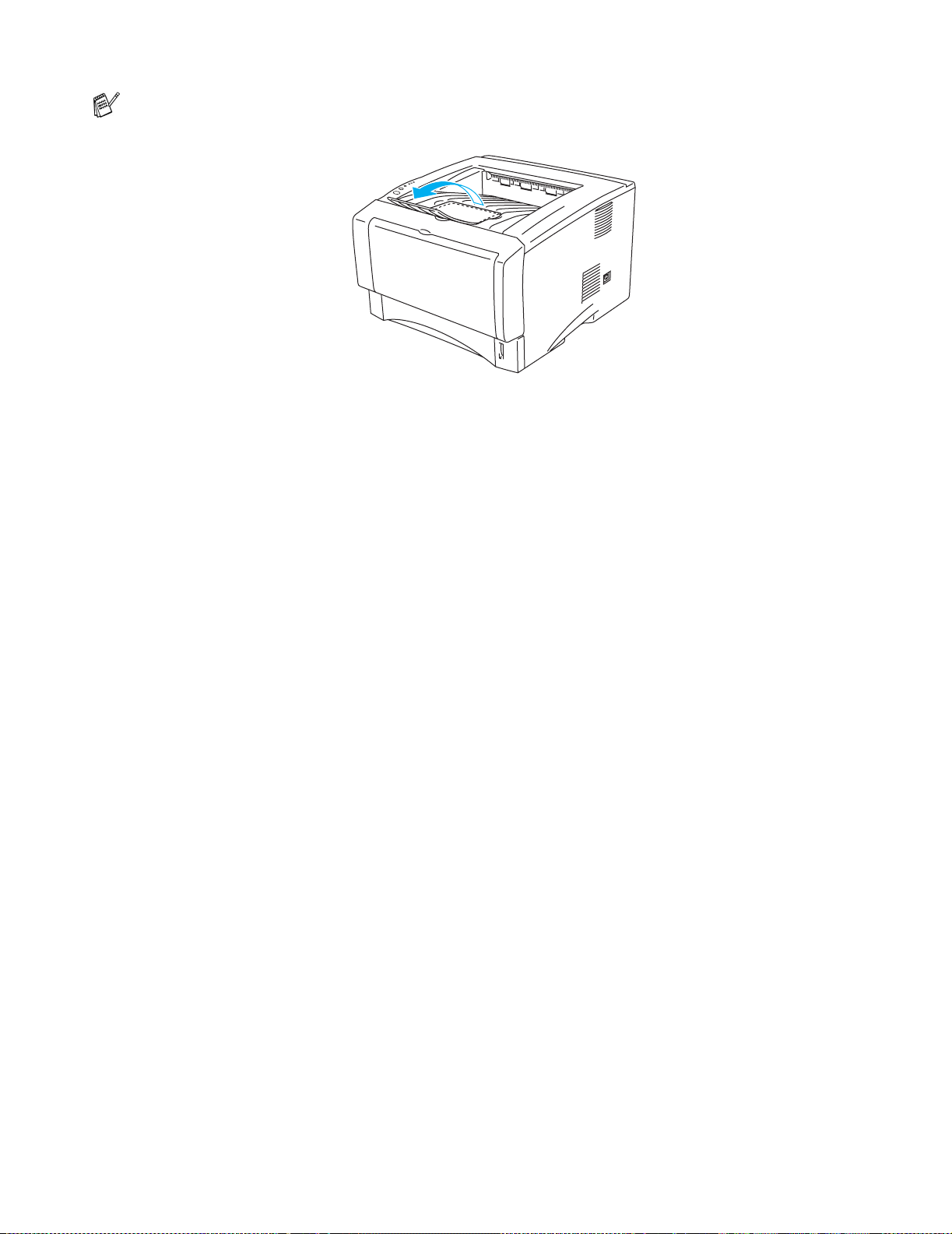
Klappen Sie die Papierstütze der Papierausgabe aus, damit das Papier nicht aus der Ausgabe
rutscht.
Abbildung 1-9
Es wird empfohlen, die gedruckten Seiten unmittelbar nach der Ausgabe aus dem Drucker zu
entnehmen, wenn die Klappe an der Papierausgabe nicht aufgestellt ist.
6
Senden Sie die Druckdaten zum Drucker.
1 - 11 DRUCKERMODELLE DER SERIE HL-50
Page 22
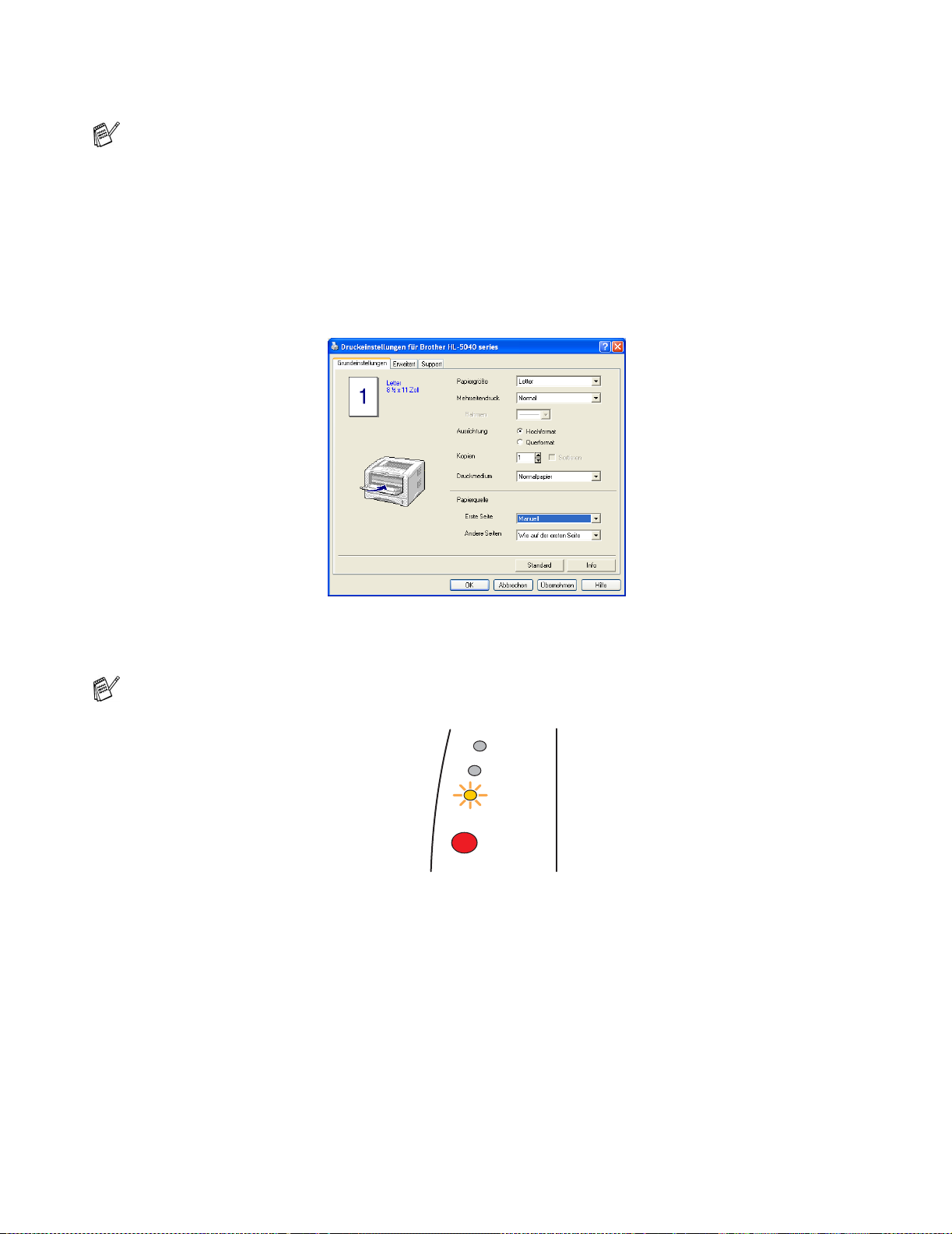
Normalpapier über die manuelle Zuführung bedrucken (Bei HL-5030 und HL-5040)
Der Drucker schaltet die manuelle Zufuhr automatisch ein, wenn Papier in die manuelle Zuführung
eingelegt wird.
1
Stellen Sie Papiergröße, Druckmedium, Papierquelle und weitere Optionen im Druckertreiber
ein.
Druckmedium: Normalpapier
Papierquelle: Manuell
PCL-Treiber
2
Senden Sie die Druckdaten zum Drucker.
Status-Monitor und Drucker-LEDs weisen die Meldung KEIN PAPIER aus, bis ein Blatt Papier in
die manuelle Zuführung eingelegt wird.
Toner
Drum
Paper
Status
Abbildung 1-10
DRUCKERMODELLE DER SERIE HL-50 1 - 12
Page 23
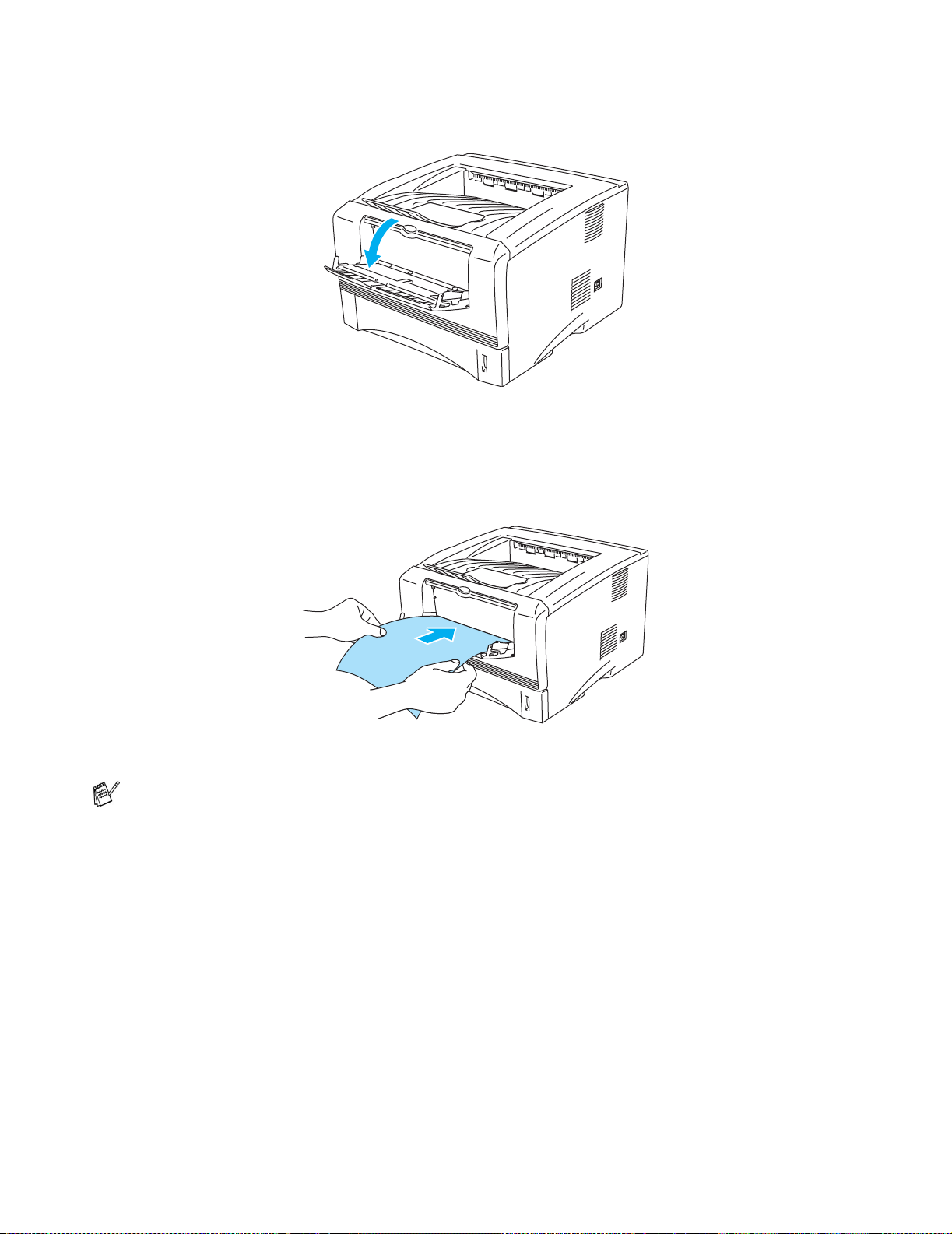
3
Öffnen Sie die manuelle Papierzuführung. Passen Sie die Papierführungen der verwendeten
Papiergröße an.
Abbildung 1-11
4
Führen Sie das Papier mit beiden Händen in die manuelle Zuführung ein, bis die Vorderkante die
Transportrolle berührt. Halten Sie das Papier dort, bis es der Drucker automatisch ein Stück
einzieht, und lassen Sie es dann los.
Abbildung 1-12
■ Das Papier muss dabei unbedingt gerade eingeführt werden! Andernfalls kann ein Fehleinzug
verursacht, der Druck verschoben oder ein Papierstau hervorgerufen werden.
■ Führen Sie stets jeweils nur ein Blatt Papier nach dem anderen in die manuelle Zufuhr ein, sonst
kann ein Papierstau auftreten.
■ Wenn Sie Druckmedien (Papier, Folien etc.) in die manuelle Zuführung einlegen, bevor der
Drucker druckbereit ist, können diese ausgeworfen werden ohne vorher bedruckt zu werden.
5
Nachdem der Drucker die gedruckte Seite ausgeworfen hat, führen Sie das nächste Blatt wie in
Schritt 4 beschrieben ein. Wiederholen Sie diesen Vorgang für jede zu druckende Seite.
1 - 13 DRUCKERMODELLE DER SERIE HL-50
Page 24
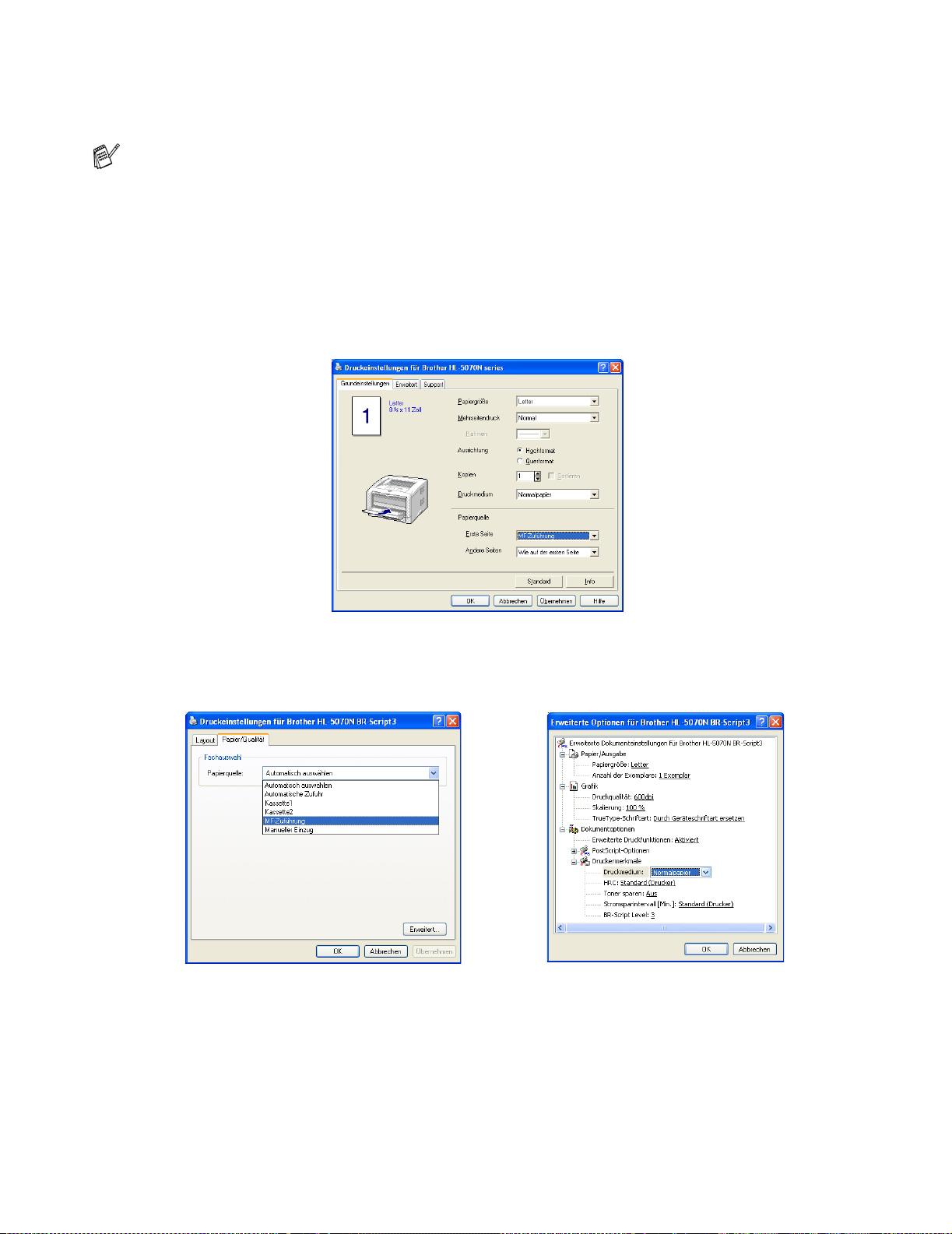
Normalpapier über die Multifunktionszuführung (MF-Zuführung) bedrucken
(Bei HL-5050 und HL-5070N)
Der Drucker schaltet die Zufuhr über die Multifunktionszuführung (MF-Zuführung) aut omatisch ein,
wenn Papier in diese Zuführung eingelegt wird.
1
Stellen Sie Papiergröße, Druckmedium, Papierquelle und weitere Optionen im Druckertreiber
ein.
Druckmedium: Normalpapier
Papierquelle: MF-Zuführung
PCL-Treiber
PS-Treiber
DRUCKERMODELLE DER SERIE HL-50 1 - 14
Page 25
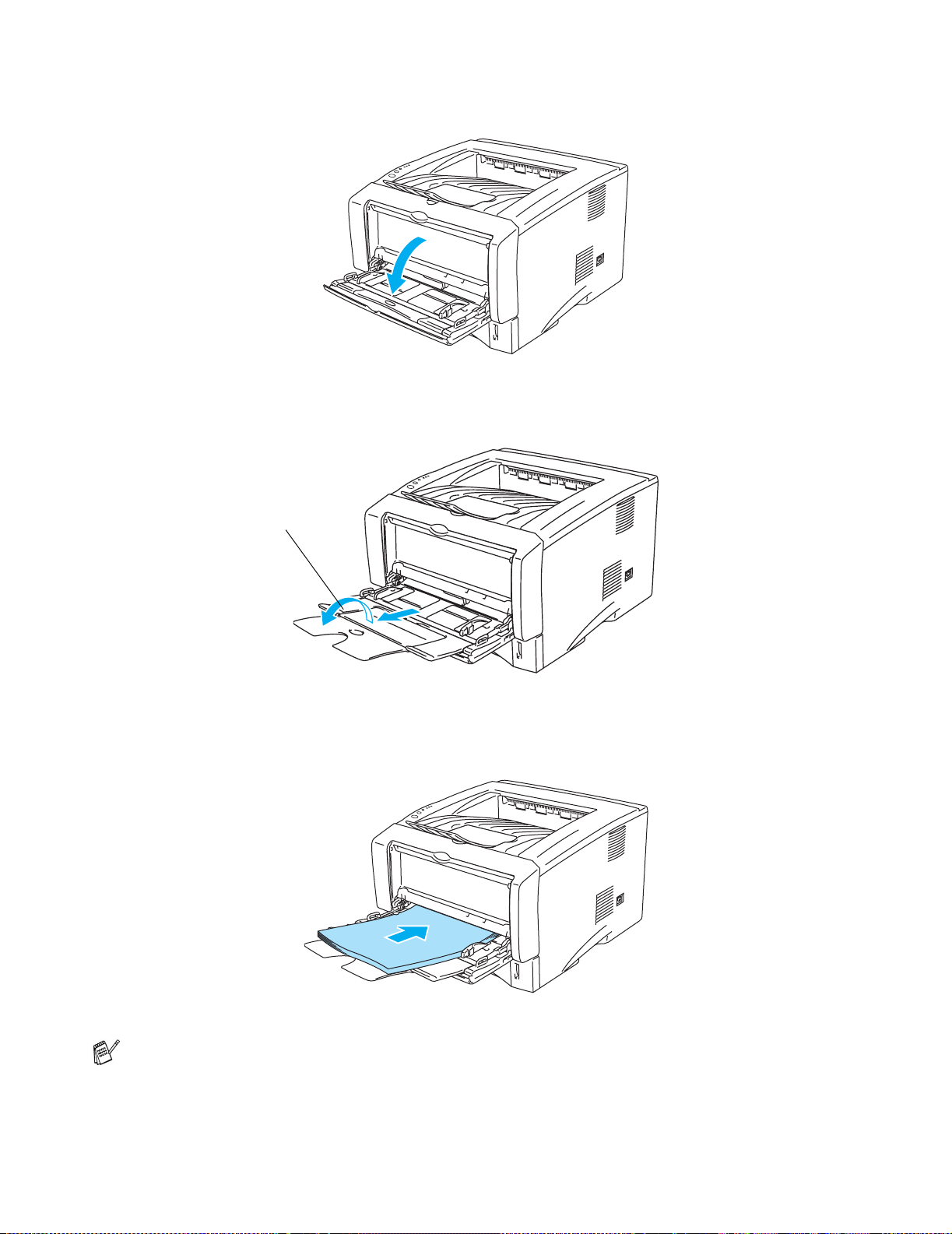
2
Öffnen Sie die Multifunktionszuführung und senken Sie die Klappe vorsichtig ab.
Abbildung 1-13
3
Klappen Sie die Papierstütze der Multifunktionszuführung aus.
Papierstütze der
Multifunktionszuführung
Abbildung 1-14
4
Legen Sie das Papier so in die Multifunktionszuführung ein, dass es hinten am Einzug anliegt und
höchstens bis zu den Markierungen für die maximale Papierhöhe seitlich an der Kassette reicht.
Abbildung 1-15
Das Papier muss dabei unbedingt gerade eingelegt werden! Andernfalls kann ein Fehleinzug
verursacht, der Druck verschoben oder ein Papierstau hervorgerufen werden.
1 - 15 DRUCKERMODELLE DER SERIE HL-50
Page 26
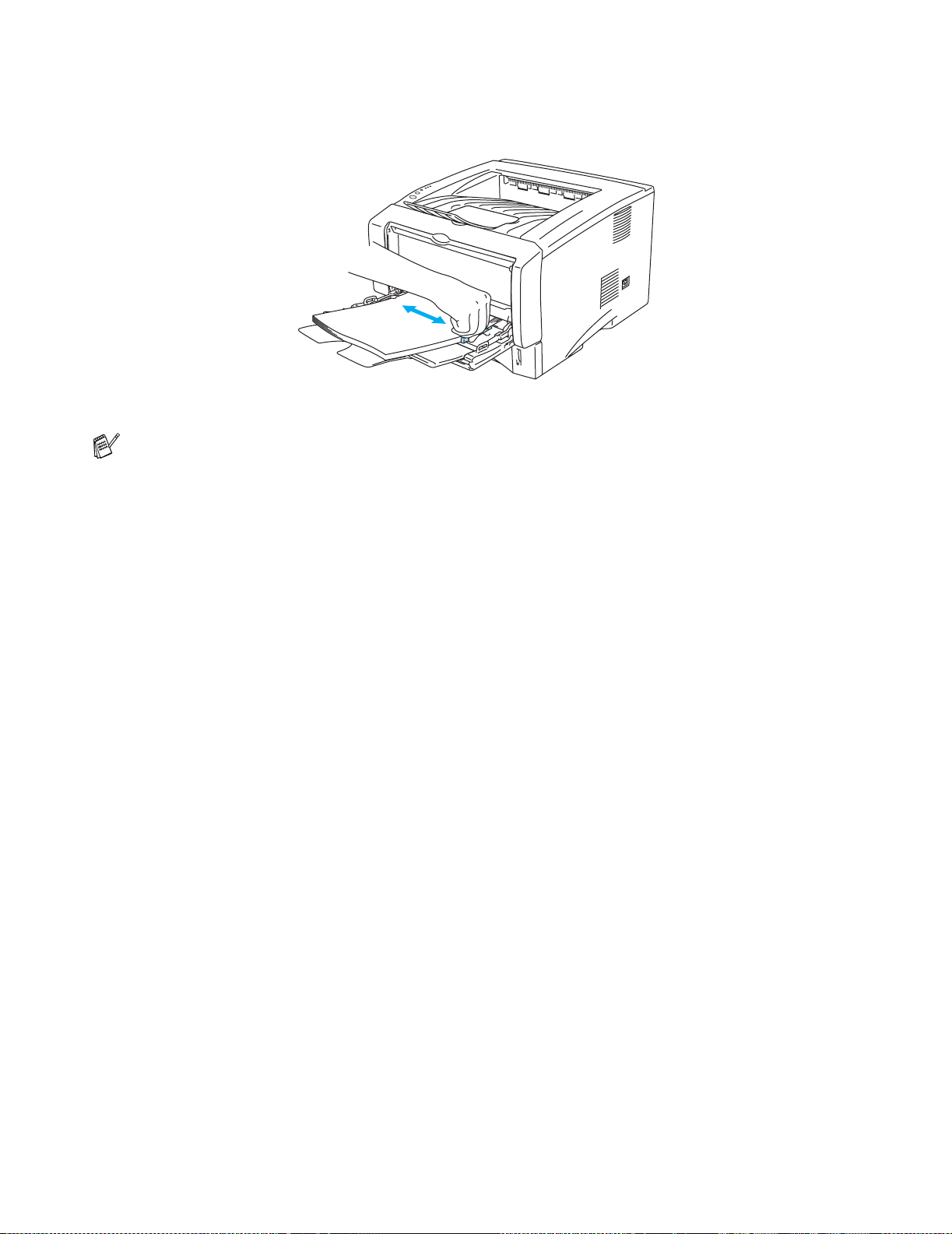
5
Halten Sie den blauen Riegel der Seitenführung gedrückt und passen Sie die Pa pierfü hrunge n an
das Papierformat an.
Abbildung 1-16
Achten Sie beim Einlegen von Papier in die Multifunktionszuführung auf Folgendes:
■ Die zu bedruckende Seite muss nach oben weisen.
■ Während des Druckvorgangs wird der druckerinterne Papiereinzug automatisch gehoben, um
Papier in den Drucker zu ziehen.
■ Legen Sie zuerst die Vorderkante des Papierstapels ein, und schieben Sie den Stapel dann
vorsichtig in die Zuführung.
■ Die Oberkante des Papierstapels darf die Markierung für die maximale Papierhöhe auf beiden
Seiten der Kassette nicht überschreiten!
6
Senden Sie die Druckdaten zum Drucker.
DRUCKERMODELLE DER SERIE HL-50 1 - 16
Page 27
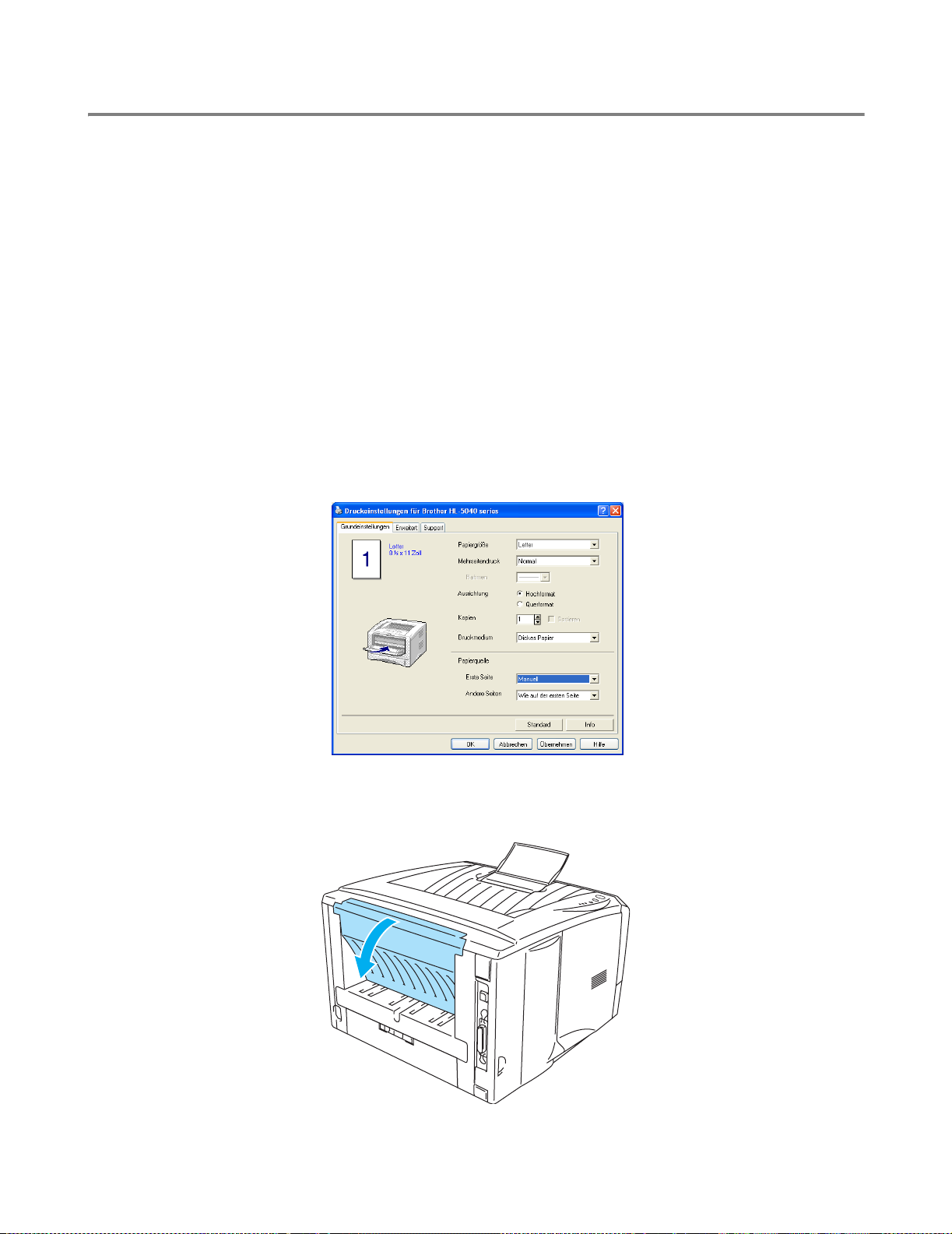
Dickeres Papier und Karten bedrucken
Wenn die Ausgabe auf der Rückseite des Druckers aufgeklappt wird, verfügt der Drucker über einen
geraden Papierweg von der manuellen bzw. der Multifunktionszuführung zur Rückseite des Druckers.
Verwenden Sie diese Methode für Papierzufuhr und -ausgabe zum Bedrucken von dickerem Papier
oder Karton.
Bitte berücksichtigen Sie bei der Auswahl des zu verwenden Papiers den Abschnitt Geeignete
Papierarten in diesem Kapitel.
Dickeres Papier und Karten über die manuelle Zuführung bedrucken (Für HL-5030 und HL-5040)
1
Stellen Sie Papiergröße, Druckmedium, Papierquelle und weitere Optionen im Druckertreiber
ein.
Druckmedium: Dickes Papier bzw. Dickeres Papier
Papierquelle: Manuell
PCL-Treiber
2
Öffnen Sie die Papierausgabe auf der Rückseite des Druckers.
Abbildung 1-17
1 - 17 DRUCKERMODELLE DER SERIE HL-50
Page 28
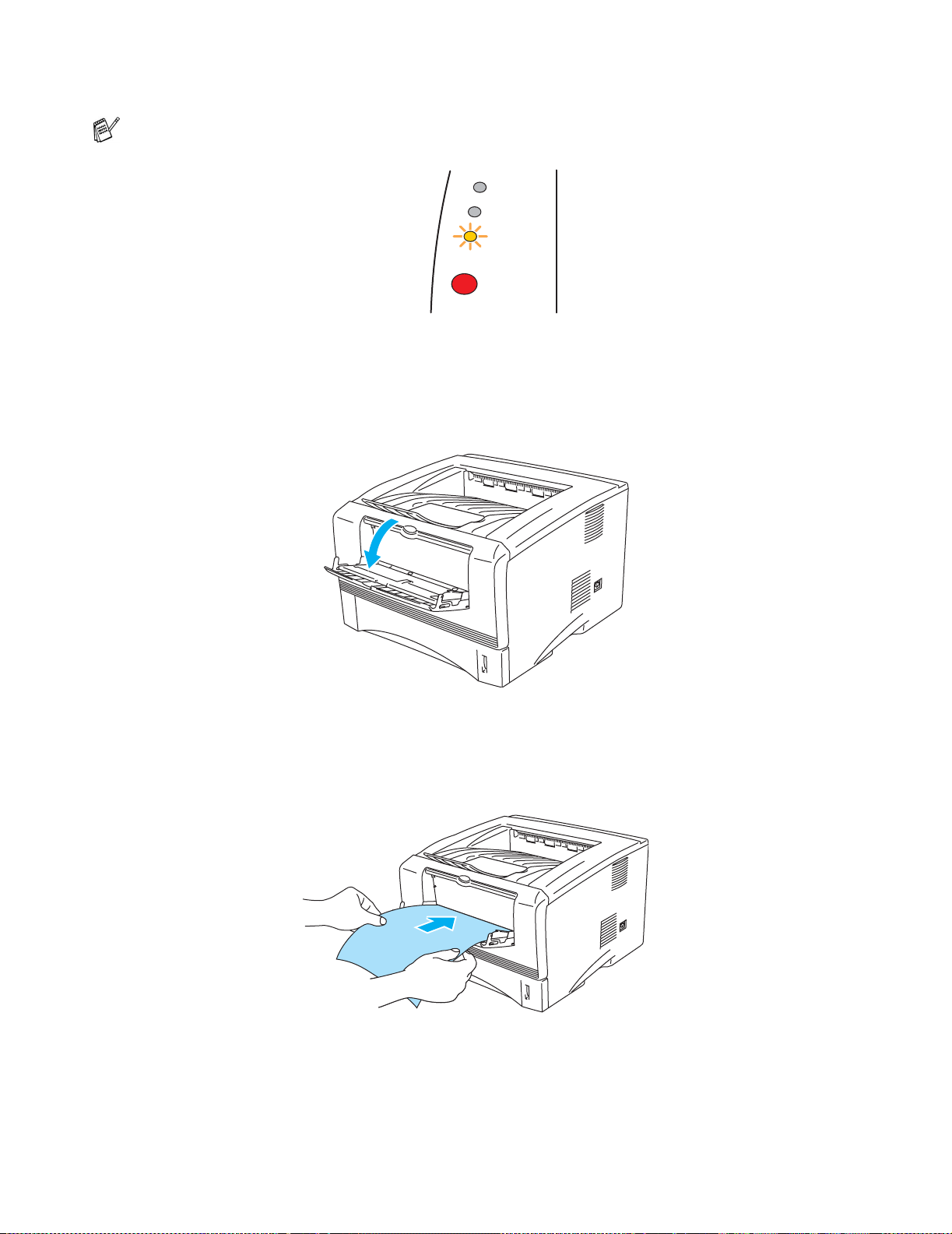
3
Senden Sie die Druckdaten zum Drucker.
Die Drucker-LEDs weisen den Status KEIN PAPIER aus, bis ein Blatt in die manuelle Zuführung
eingelegt wurde.
Toner
Drum
Paper
Status
Abbildung 1-18
4
Öffnen Sie die manuelle Papierzuführung. Passen Sie die Papierführungen der verwendeten
Papiergröße an.
Abbildung 1-19
5
Führen Sie das Papier mit beiden Händen in die manuelle Zuführung ein, bis die Vorderkante die
Transportrolle berührt. Halten Sie das Papier dort, bis es der Drucker automatisch ein Stück
einzieht, und lassen Sie es dann los.
Abbildung 1-20
DRUCKERMODELLE DER SERIE HL-50 1 - 18
Page 29
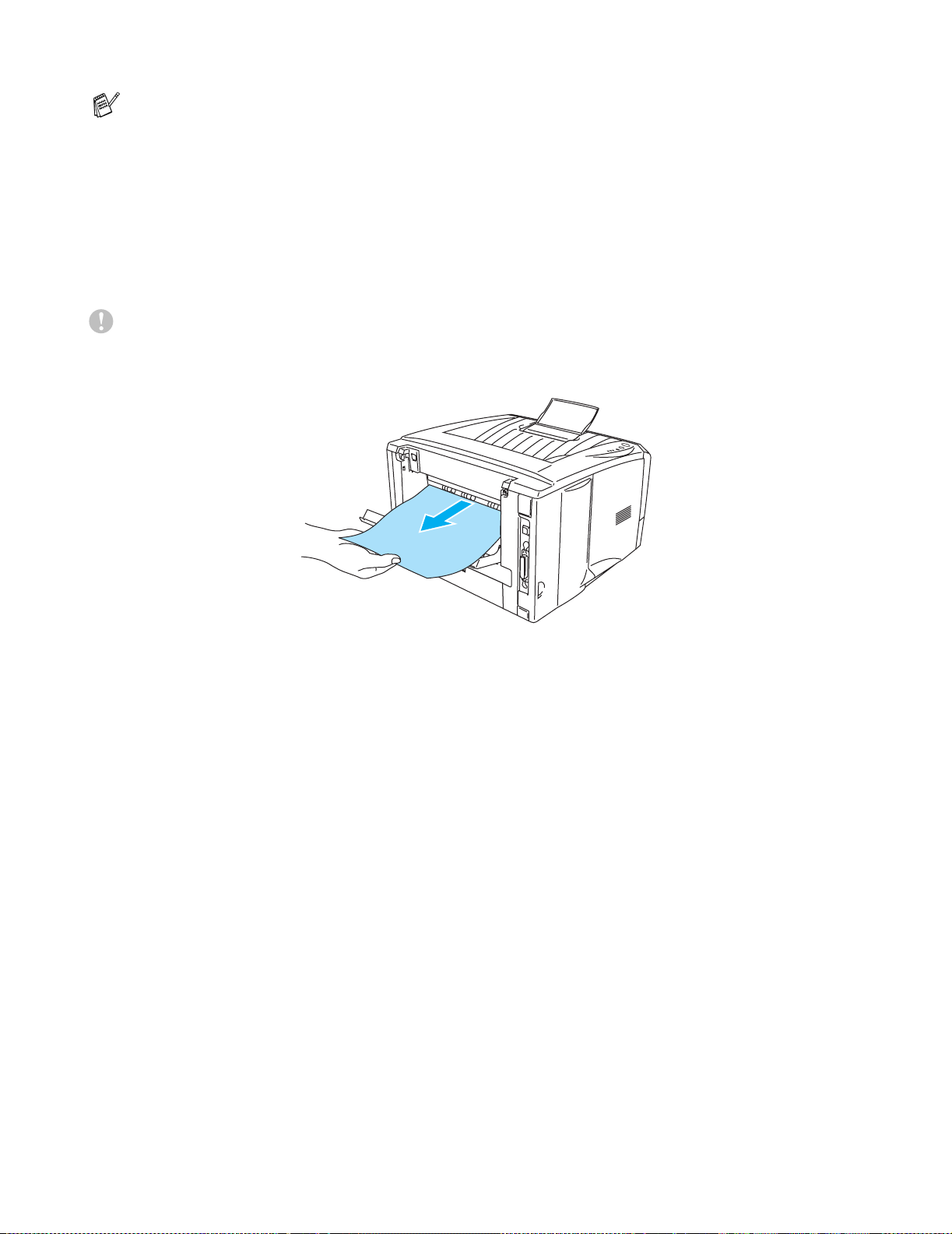
■ Das Papier muss dabei unbedingt gerade eingeführt werden! Andernfalls kann ein Fehleinzug
verursacht, der Druck verschoben oder ein Papierstau hervorgerufen werden.
■ Führen Sie stets jeweils nur ein Blatt Papier nach dem anderen in die manuelle Zufuhr ein, sonst
kann ein Papierstau auftreten.
■ Wenn Sie Druckmedien (Papier, Folien etc.) in die manuelle Zuführung einlegen, bevor der
Drucker druckbereit ist, können diese ausgeworfen werden ohne vorher bedruckt zu werden.
6
Nachdem der Drucker die gedruckte Seite ausgeworfen hat, führen Sie das nächste Blatt wie in
Schritt 5 beschrieben ein. Wiederholen Sie diesen Vorgang für jede zu druckende Seite.
7
Schließen Sie die Papierausgabe.
Vorsicht
Entnehmen Sie jedes Blatt sofort nach dem Druck, denn sonst können die Blätter gekrümmt oder
geknittert werden und einen Papierstau verursachen.
Abbildung 1-21
1 - 19 DRUCKERMODELLE DER SERIE HL-50
Page 30
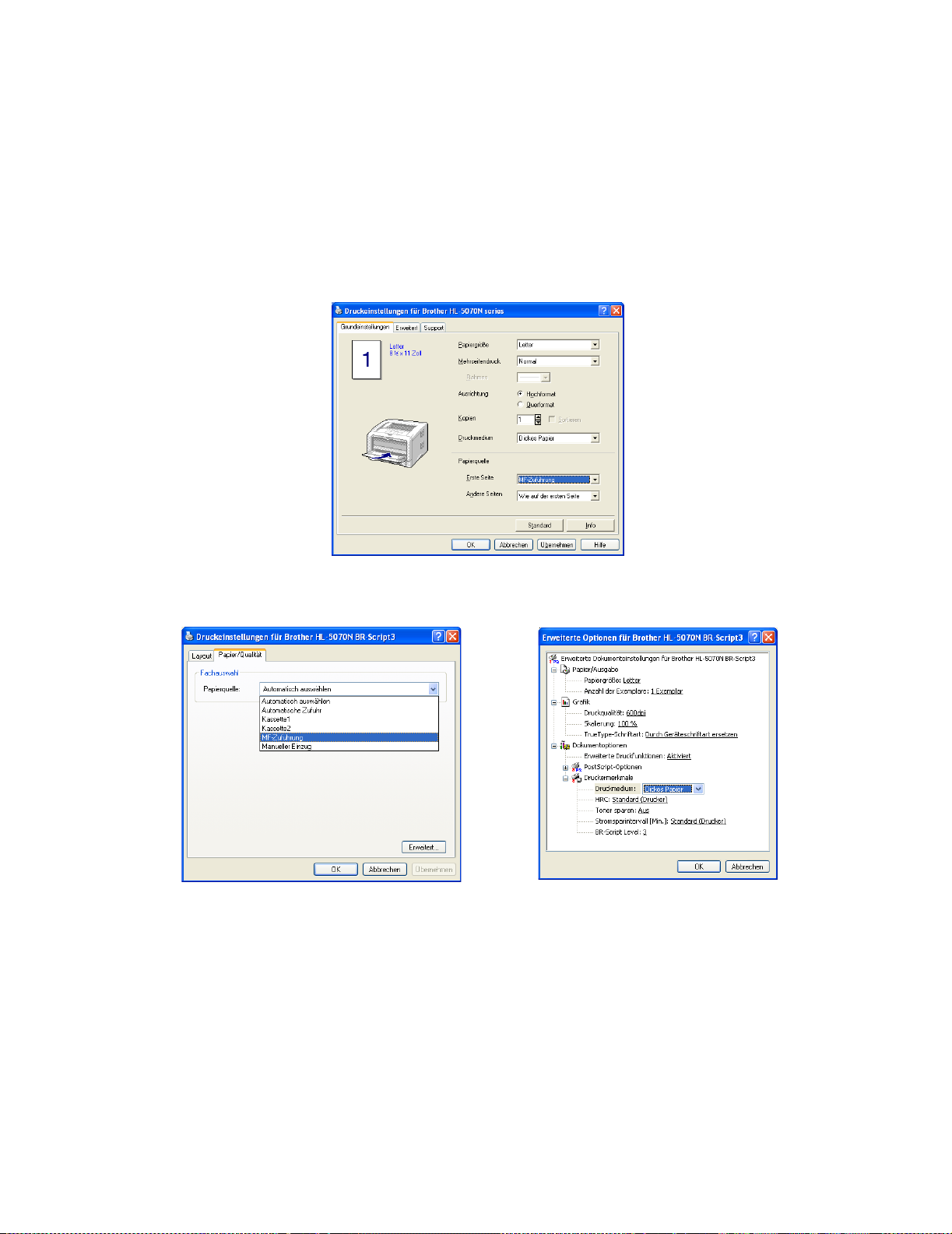
Dickeres Papier und Karten über die Multifunktionszuführung (MF-Zuführung)
bedrucken (Bei HL-5050 und HL-5070N)
1
Stellen Sie Papiergröße, Druckmedium, Papierquelle und weitere Optionen im Druckertreiber
ein.
Druckmedium: Dickes Papier bzw. Dickeres Papier
Papierquelle: MF-Zuführung
PCL-Treiber
PS-Treiber
DRUCKERMODELLE DER SERIE HL-50 1 - 20
Page 31

2
Öffnen Sie die Papierausgabe auf der Rückseite des Druckers und klappen Sie ggf. die zugehörige
Papierstütze auf.
Abbildung 1-22
3
Öffnen Sie die Multifunktionszuführung und senken Sie die Klappe vorsichtig ab.
Abbildung 1-23
4
Klappen Sie die Papierstütze der Multifunktionszuführung aus.
Papierstütze der
Multifunktionszuführung
Abbildung 1-24
1 - 21 DRUCKERMODELLE DER SERIE HL-50
Page 32

5
Legen Sie das Papier so in die Multifunktionszuführung ein, dass es hinten am Einzug anliegt und
höchstens bis zu den Markierungen für die maximale Papierhöhe seitlich an der Kassette reicht.
Abbildung 1-25
Das Papier muss gerade und gut ausgerichtet in die Multifunktionszuführung eingelegt werden,
sonst kann es schief eingezogen werden oder einen Papierstau verursachen.
6
Halten Sie den blauen Riegel der Seitenführung gedrückt und passen Sie die Pa pierfü hrunge n an
das Papierformat an.
Abbildung 1-26
Achten Sie beim Einlegen von Papier in die Multifunktionszuführung auf Folgendes:
■ Während des Druckvorgangs wird der druckerinterne Papiereinzug automatisch gehoben, um
Papier in den Drucker zu ziehen.
■ Die zu bedruckende Seite muss nach oben weisen.
■ Legen Sie zuerst die Vorderkante des Papierstapels ein, und schieben Sie den Stapel dann
vorsichtig in die Zuführung.
■ Die Oberkante des Papierstapels darf die Markierung für die maximale Papierhöhe auf beiden
Seiten der Kassette nicht überschreiten!
7
Senden Sie die Druckdaten zum Drucker.
8
Schließen Sie die Papierausgabe.
DRUCKERMODELLE DER SERIE HL-50 1 - 22
Page 33

Vorsicht
Entnehmen Sie jedes Blatt sofort nach dem Druck, denn sonst können sie gekrümmt oder geknittert
werden und einen Papierstau verursachen.
Abbildung 1-27
1 - 23 DRUCKERMODELLE DER SERIE HL-50
Page 34

Briefumschläge bedrucken
Zu vermeidende Umschlagsorten
Folgende Umschläge nicht bedrucken:
■ Beschädigte, zerknitterte oder unregelmäßig geformte Briefumschläge
■ Stark glänzende oder stark strukturierte Umschläge
■ Umschläge mit Klammern, Verschlüssen oder Bändern
■ Selbstklebende Umschläge
■ Gefütterte Umschläge
■ Schlecht gefalzte Umschläge
■ Geprägte Umschläge (mit hochgeprägter Schrift)
■ Bereits mit einem Laserdrucker bedruckte Umschläge
■ Innen bedruckte Briefumschläge
■ Umschläge, die nicht exakt übereinander gestapelt werden können
■ Umschläge aus Papier mit einem Gewicht, das die Spezifikationen für den Drucker überschreitet
■ Schlecht gefertigte Umschläge mit schiefen Kanten
■ Umschläge mit Fenstern, Öffnungen, Aussparungen oder Perforation
Abbildung 1-28
DIE IN DER VORSTEHENDEN LISTE AUFGEFÜHRTEN UMSCHLAGSORTEN KÖNNEN IHREN
DRUCKER BESCHÄDIGEN. SCHÄDEN DIESER ART SIND VON JEGLICHER GARANTIE- ODER
SERVICELEISTUNG DER FIRMA BROTHER AUSGESCHLOSSEN.
■ Vor dem Bedrucken muss der Umschlagstapel gut aufgefächert werden, um Fehleinzug und
Papierstaus zu vermeiden.
■ Legen Sie nicht verschiedene Papierarten gleichzeitig ein, denn dies könnte einen Fehleinzug
oder Papierstau verursachen.
■ Bedrucken Sie Umschläge nicht mit der Einstellung für manuellen doppelseitigen Druck.
■ Für einen fehlerfreien Druck muss die Papierformateinstellung in Ihrer Software dem in der
Zuführung eingelegten Papier entsprechen.
■ Siehe Geeignete Papierarten in diesem Kapitel.
Die meisten Umschläge sind für Ihren Drucker geeignet. Bei manchen Umschlagarten können jedoch
Einzugs- und Qualitätsprobleme auftreten. Geeignete Umschläge haben gerade, gut gefalzte Kanten,
die nicht dicker als zwei Blatt Papier sind. Die Umschläge sollten flach aufliegen. Gefütterte oder zu
dünne Umschläge sind nicht geeignet. Es wird empfohlen, Umschläge guter Qualität zu kaufen und den
Lieferanten darauf hinzuweisen, dass die Umschläge mit einem Laserdrucker bedruckt werden sollen.
Führen Sie vor dem Bedrucken einer großen Anzahl einen Testdruck auf einem Umschlag durch.
Brother kann keine bestimmten Umschläge für den Druck empfehlen, da Umschlaghersteller ihre
Spezifikationen plötzlich ändern können. Daher liegt die Auswahl der Umschläge ganz in der
Verantwortlichkeit des Benutzers.
DRUCKERMODELLE DER SERIE HL-50 1 - 24
Page 35

Umschläge über die manuelle Zuführung bedrucken (Bei HL-5030 und HL-5040)
Der Drucker verfügt über einen geraden Papierweg von der manuellen Zuführung zur Rückseite des
Druckers. Verwenden Sie diese Papierzuführung zum Bedrucken von Umschlägen.
Der Drucker schaltet die manuelle Zufuhr automatisch ein, wenn Papier in die manuelle Zuführung
eingelegt wird.
1
Stellen Sie Papiergröße, Druckmedium, Papierquelle und weitere Optionen im Druckertreiber
ein.
Druckmedium: Umschläge
Papierquelle: Manuell
PCL-Treiber
2
Öffnen Sie die Papierausgabe auf der Rückseite des Druckers.
Abbildung 1-29
1 - 25 DRUCKERMODELLE DER SERIE HL-50
Page 36

3
Senden Sie die Druckdaten zum Drucker.
Die Drucker-LEDs weisen den Status KEIN PAPIER aus, bis ein Blatt in die manuelle Zuführung
eingelegt wurde.
Toner
Drum
Paper
Status
Abbildung 1-30
4
Öffnen Sie die manuelle Papierzuführung. Passen Sie die Papierführungen der verwendeten
Umschlaggröße an.
Abbildung 1-31
DRUCKERMODELLE DER SERIE HL-50 1 - 26
Page 37

Nach dem Druck zerknitterte Umschläge:
Öffnen Sie die Papierausgabe auf der Rückseite des Druckers und drücken Sie die blauen Hebel
auf der rechten und linken Seite nach unten (wie in der nachstehenden Abbildung gezeigt).
Schließen Sie die Papierausgabe auf der Rückseite des Druckers nach dem Bedrucken der
Umschläge, um die blauen Hebel wieder in ihre Ausgangsposition zu bringen.
Abbildung 1-32
5
Führen Sie den Umschlag mit beiden Händen in die manuelle Zuführung ein, bis die Vorderkante
die Transportrolle berührt. Halten Sie den Umschlag dort, bis ihn der Drucker automa tisch ein Stück
einzieht, und lassen Sie ihn dann los.
Abbildung 1-33
1 - 27 DRUCKERMODELLE DER SERIE HL-50
Page 38

■ Der Umschlag muss gerade und gut ausgerichtet in die manuelle Zuführung eingelegt werden,
sonst kann er schief eingezogen werden oder einen Papierstau verursachen.
■ Führen Sie stets jeweils nur einen Umschlag nach dem anderen in die manuelle Zufuhr ein,
sonst kann ein Papierstau auftreten.
■ Legen Sie den Umschlag mit der zu bedruckenden Seite nach oben in die manuelle Zuführung
ein.
■ Wenn Sie Druckmedien (Papier, Folien etc.) in die manuelle Zuführung einlegen, bevor der
Drucker druckbereit ist, können diese ausgeworfen werden ohne vorher bedruckt zu werden.
6
Nach der Ausgabe des bedruckten Umschlags wartet der Drucker, bis Sie den nächsten Umschlag
einführen. Wiederholen Sie Schritt 5 für jeden zu bedruckenden Umschlag.
7
Schließen Sie die rückwärtige Abdeckung nach dem Drucken wieder.
■ Die Umschlagkanten sollten vom Hersteller sicher verklebt worden sein.
■ Die Umschläge sollten einwandfrei gefaltet und nicht zerknittert sein.
DRUCKERMODELLE DER SERIE HL-50 1 - 28
Page 39

Umschläge über die Multifunktionszuführung bedrucken (Bei HL-5050 und HL-5070N)
Der Drucker verfügt über einen geraden Papierweg von der Multifunktionszuführung zur Rückseite des
Druckers. Verwenden Sie diese Papierzuführung zum Bedrucken von Umschlägen.
Der Drucker steuert die Multifunktionszuführung automatisch an, wenn hier Papier eingelegt wird.
1
Stellen Sie Papiergröße, Druckmedium, Papierquelle und weitere Optionen im Druckertreiber
ein.
Druckmedium: Umschläge
Papierquelle: MF-Zuführung
PCL-Treiber
PS-Treiber
1 - 29 DRUCKERMODELLE DER SERIE HL-50
Page 40

2
Öffnen Sie die Papierausgabe auf der Rückseite des Druckers und klappen Sie ggf. die zugehörige
Papierstütze auf.
Abbildung 1-34
3
Öffnen Sie die Multifunktionszuführung und senken Sie die Klappe vorsichtig ab.
Abbildung 1-35
4
Klappen Sie die Papierstütze der Multifunktionszuführung aus.
Papierstütze der
Multifunktionszuführung
Abbildung 1-36
DRUCKERMODELLE DER SERIE HL-50 1 - 30
Page 41

Nach dem Druck zerknitterte Umschläge:
Öffnen Sie die Papierausgabe auf der Rückseite des Druckers und drücken Sie die blauen Hebel
auf der rechten und linken Seite nach unten (wie in der nachstehenden Abbildung gezeigt).
Schließen Sie die Papierausgabe auf der Rückseite des Druckers nach dem Bedrucken der
Umschläge, um die blauen Hebel wieder in ihre Ausgangsposition zu bringen.
Abbildung 1-37
5
Legen Sie Umschläge so in die Multifunktionszuführung ein, dass sie hinten am Einzug anliegen
und die Markierungen für die maximale Papierhöhe seitlich an der Kassette nicht übersteigen.
Legen Sie niemals mehr als drei Umschläge in die Multifunktionszuführung ein, sonst kann ein
Papierstau verursacht werden.
Abbildung 1-38
Die Umschläge müssen gerade und gut ausgerichtet in die Multifunktionszuführung eingelegt
werden, sonst können sie schief eingezogen werden oder einen Papierstau verursachen.
1 - 31 DRUCKERMODELLE DER SERIE HL-50
Page 42

6
Drücken Sie den Riegel der Papierführung herunter und stellen Sie sie auf das Format der
Umschläge ein.
Abbildung 1-39
Umschläge mit zwei Umschlagklappen im Format DL
■ Sind DL-Umschläge mit zwei Umschlagklappen nach dem Druck zerknittert, so gehen Sie zur
Registerkarte Grundeinstellungen, wählen Papiergröße und dann DL Lange Kante. Legen
Sie einen neuen DL-Umschlag mit zwei Klappen mit der langen Umschlaggkante zuerst in die
Multifunktionszuführung ein und versuchen Sie den Druck erneut.
Achten Sie beim Einlegen von Umschlägen in die Multifunktionszuführung auf Folgendes:
■ Während des Druckvorgangs wird der druckerinterne Papiereinzug automatisch gehoben, um
die Umschläge in den Drucker zu ziehen.
■ Die zu bedruckende Seite muss nach oben weisen.
■ Legen Sie zuerst die Vorderkante ein, und schieben Sie die Umschläge dann vorsichtig in die
Zuführung.
■ Die Oberkante des Umschlagstapels darf die Markierung für die maximale Papierhöhe auf
beiden Seiten der Kassette nicht überschreiten!
7
Senden Sie die Druckdaten zum Drucker.
8
Schließen Sie die rückwärtige Abdeckung nach dem Drucken wieder.
DRUCKERMODELLE DER SERIE HL-50 1 - 32
Page 43

■ Werden die Umschläge beim Druck mit Toner verschmutzt, so stellen Sie im Druckertreiber die
MF-Zuführung als Papierquelle ein, um einen geraden Papierweg zu erhalten. Wählen Sie
dann Dickes Papier oder Dickeres Papier als Druckmedium, um die Temperatur der
Fixiereinheit zu erhöhen. Die Anleitung zum Einstellen der Druckdichte finden Sie in Kapitel 3.
■ Die Umschlagkanten sollten vom Hersteller sicher verklebt worden sein.
■ Die Umschläge sollten einwandfrei gefaltet und nicht zerknittert sein.
1 - 33 DRUCKERMODELLE DER SERIE HL-50
Page 44

Bedrucken von Folien
Sie können Folien über die Papierkassette, die manuelle Zuführung oder die Multifunktionszuführung
bedrucken.
Folien über die Papierkassette bedrucken
■ Sie dürfen höchsten 10 Folien in die Kassette einlegen.
■ Die Abbildungen in diesem Abschnitt basieren auf den Modellen HL-5050 und HL-5070N.
1
Stellen Sie Papiergröße, Druckmedium, Papierquelle und weitere Optionen im Druckertreiber
ein.
Druckmedium: Folien
Papierquelle: Kassette1
PCL-Treiber
PS-Treiber (Für HL-5050 und HL-5070N)
DRUCKERMODELLE DER SERIE HL-50 1 - 34
Page 45

2
Ziehen Sie die Papierkassette ganz aus dem Drucker.
Abbildung 1-40
3
Halten Sie die blauen Riegel der Seitenführung gedrückt und passen Sie die Papierführungen an
das Format der Folien an. Achten Sie darauf, dass die Papierführungen in den entsprechenden
Aussparungen einrasten.
Abbildung 1-41
4
Legen Sie die Folien in die Kassette. Vergewissern Sie sich, dass die Folien flach in der Kassette
liegen und höchstens bis zur Markierung (▼) reichen. Legen Sie niemals mehr als zehn Folien in
die Kassette ein, sonst kann ein Stau verursacht werden.
Abbildung 1-42
1 - 35 DRUCKERMODELLE DER SERIE HL-50
Page 46

5
Setzen Sie die Papierkassette wieder in den Drucker ein.
Klappen Sie die Stütze der Papierausgabe aus, damit die Folien nicht aus der Ausgabe rutschen.
Abbildung 1-43
6
Senden Sie die Druckdaten zum Drucker.
Abbildung 1-44
Vorsicht
Entnehmen Sie jede Folie sofort nach dem Druck.
DRUCKERMODELLE DER SERIE HL-50 1 - 36
Page 47

Folien über die manuelle Zuführung bedrucken (Bei HL-5030 und HL-5040)
Der Drucker bietet einen geraden Papierweg von der manuellen Zuführung bis zur Ausgabe auf der
Rückseite des Druckers, wenn die rückwärtige Abdeckung aufgeklappt wird.
1
Stellen Sie Papiergröße, Druckmedium, Papierquelle und weitere Optionen im Druckertreiber
ein.
Druckmedium: Folien
Papierquelle: Manuell
PCL-Treiber
2
Öffnen Sie die Papierausgabe auf der Rückseite des Druckers.
Abbildung 1-45
1 - 37 DRUCKERMODELLE DER SERIE HL-50
Page 48

3
Senden Sie die Druckdaten zum Drucker.
Die Leuchten des Druckers weisen den Status KEIN PAPIER aus, bis eine Folie in die manuelle
Zuführung eingelegt wurde.
Toner
Drum
Paper
Status
Abbildung 1-46
4
Öffnen Sie die manuelle Papierzuführung. Passen Sie die Papierführungen der verwendeten
Foliengröße an.
Abbildung 1-47
5
Führen Sie die Folie mit beiden Händen in die manuelle Zuführung ein, bis die Vorderkante die
Transportrolle berührt. Halten Sie die Folie dort, bis sie der Drucker automatisch ein Stück einzieht,
und lassen Sie sie dann los.
Abbildung 1-48
DRUCKERMODELLE DER SERIE HL-50 1 - 38
Page 49

■ Die Folien müssen gerade und gut ausgerichtet in die manuelle Zuführung eingelegt werden,
sonst können sie schief eingezogen werden oder einen Papierstau verursachen.
■ Führen Sie stets jeweils nur eine Folie nach dem anderen in die manuelle Zufuhr ein, sonst kann
ein Stau auftreten.
■ Wenn Sie Druckmedien (Papier, Folien etc.) in die manuelle Zuführung einlegen, bevor der
Drucker druckbereit ist, können diese ausgeworfen werden ohne vorher bedruckt zu werden.
6
Nachdem der Drucker die gedruckte Folie ausgeworfen hat, führen Sie die nächste Folie wie in
Schritt 5 beschrieben ein. Wiederholen Sie diesen Vorgang für jede zu bedruckende Folie.
7
Schließen Sie die rückwärtige Abdeckung nach dem Drucken wieder.
Vorsicht
Entnehmen Sie jede Folie sofort nach dem Druck, denn sonst können sie gekrümmt oder geknittert
werden und einen Papierstau verursachen.
1 - 39 DRUCKERMODELLE DER SERIE HL-50
Page 50

Folien über die Multifunktionszuführung bedrucken (Bei HL-5050 und HL-5070N)
Der Drucker bietet einen geraden Papierweg von der Multifunktionszuführung bis zur Ausgabe auf der
Rückseite des Druckers, wenn die rückwärtige Abdeckung aufgeklappt wird.
1
Stellen Sie Papiergröße, Druckmedium, Papierquelle und weitere Optionen im Druckertreiber
ein.
Druckmedium: Folien
Papierquelle: MF-Zuführung
PCL-Treiber
PS-Treiber
DRUCKERMODELLE DER SERIE HL-50 1 - 40
Page 51

2
Öffnen Sie die Papierausgabe auf der Rückseite des Druckers.
Abbildung 1-49
3
Senden Sie die Druckdaten zum Drucker.
Die Drucker-LEDs weisen den Status KEIN PAPIER aus, bis eine Folie in die
Multifunktionszuführung eingelegt wurde.
Toner
Drum
Paper
Status
Abbildung 1-50
4
Öffnen Sie MF-Zuführung und senken Sie die Klappe vorsichtig ab.
Abbildung 1-51
1 - 41 DRUCKERMODELLE DER SERIE HL-50
Page 52

5
Klappen Sie die Papierstütze der Multifunktionszuführung aus.
Abbildung 1-52
6
Legen Sie Folien so in die Multifunktionszuführung ein, dass sie hinten am Einzug anliegen und die
Markierungen für die maximale Papierhöhe seitlich an der Kassette nicht übersteigen. Legen Sie
niemals mehr als zehn Folien in die Multifunktionszuführung ein, sonst kann ein Stau verursacht
werden.
Abbildung 1-53
Die Folien müssen gerade und gut ausgerichtet in die Multifunktionszuführung eingelegt werden,
sonst können sie schief eingezogen werden oder einen Papierstau verursachen.
7
Halten Sie die blauen Riegel der Seitenführung gedrückt und passen Sie die Papierführungen an
das Format der Folien an.
Abbildung 1-54
DRUCKERMODELLE DER SERIE HL-50 1 - 42
Page 53

Achten Sie beim Einlegen von Folien in die Multifunktionszuführung auf Folgendes:
■ Die zu bedruckende Seite muss nach oben weisen.
■ Legen Sie zuerst die Vorderkante der Folien ein, und schieben Sie sie dann vorsichtig in die
Zuführung.
■ Die Oberkante des Folienstapels darf die Markierung für die maximale Papierhöhe auf beiden
Seiten der Kassette nicht überschreiten!
8
Nach dem Drucken schließen Sie die Ausgabe auf der Rückseite des Druckers wieder.
Vorsicht
Entnehmen Sie jede Folie sofort nach dem Druck, denn sonst können sie gekrümmt oder geknittert
werden und einen Papierstau verursachen.
1 - 43 DRUCKERMODELLE DER SERIE HL-50
Page 54

Beiseitig drucken (manueller Duplexdruck)
Alle mitgelieferten PCL-Druckertreiber für Windows® 95/98/Me, Windows NT® 4.0, Windows® 2000/XP,
®
Mac
OS 8.6 bis 9.2 sowie Mac® OS X 10.1 oder höher ermöglichen den manuellen Duplexdruck.
Nähere Einzelheiten zu den Einstellungen können Sie der Hilfe des Druckertreibers entnehmen.
Der PS-Treiber unterstützt den manuellen Duplexdruck nicht.
Der manuelle Duplexdruck über die Standardzuführung (Papierkassette)
1
Wählen Sie den gewünschten Manuellen Duplex-Modus im Druckertreiber aus.
2
Der Drucker druckt nun automatisch alle Seiten mit gerader Seitenzahl zuerst aus.
3
Nehmen Sie die Seiten mit gerader Seitenzahl aus der Papierausgabe und legen Sie sie mit der zu
bedruckenden (leeren) Seite nach unten wieder in die Papierkassette ein. Befolgen Sie die auf dem
Bildschirm erscheinenden Anweisungen.
Abbildung 1-55
4
Nun werden automatisch auf der Rückseite des Papiers alle Seiten mit ungeraden Seitennummern
gedruckt.
DRUCKERMODELLE DER SERIE HL-50 1 - 44
Page 55

Der manuelle Duplexdruck über die manuelle Papierzuführung (Bei HL-5030 und HL-5040)
Vorsicht
■ Sie müssen die Seiten vor dem erneuten Einlegen in die manuelle Zu führung glätten, sonst kann
ein Papierstau verursacht werden.
■ Sehr dünnes oder sehr dickes Papier ist nicht geeignet.
■ Bei der manuellen Duplexfunktion können Papierstaus auftreten oder die Druckqualität kann
beeinträchtigt sein. Bei Papierstau siehe Papierstau beseitigen in Kapitel 6.
1
Wählen Sie den Druckmodus Duplex manuell auf der Registerkarte Erweitert, und stelle n Sie die
Papierquelle auf der Registerkarte Grundeinstellungen auf Manuell ein.
2
Führen Sie dann das Papier mit beiden Händen mit der zu bedruckenden Seite nach oben in die
manuelle Zuführung ein. Befolgen Sie die auf dem Bildschirm erscheinenden Anweisungen.
Wiederholen Sie diesen Vorgang, bis Sie sämtliche Seiten mit gerader Seitenzahl gedru ckt haben.
Abbildung 1-56
3
Nehmen Sie die gedruckten Seiten mit den geraden Seitenzahlen aus der Papierausgabe und
führen Sie sie in der gleichen Reihenfolge in die manuelle Zuführung ein. Legen Sie das Papier mit
der zu bedruckenden (leeren) Seite nach oben ein. Befolgen Sie die auf dem Bildschirm
erscheinenden Anweisungen.
Abbildung 1-57
4
Wiederholen Sie Schritt 3, bis sämtliche Seiten mit ungeraden Seitenzahlen auf die Rückseite
gedruckt wurden.
1 - 45 DRUCKERMODELLE DER SERIE HL-50
Page 56

Der manuelle Duplexdruck über die Multifunktionszuführung (Bei HL-5050 und HL-5070N)
Vorsicht
■ Vor dem erneuten Einlegen der Blätter in die Multifunktionszuführung müssen Sie das Papier
glätten, sonst kann ein Papierstau auftreten.
■ Sehr dünnes oder sehr dickes Papier ist nicht geeignet.
■ Bei der manuellen Duplexfunktion können Papierstaus auftreten oder die Druckqualität kann
beeinträchtigt sein. Bei Papierstau siehe Papierstau beseitigen in Kapitel 6.
1
Wählen Sie den Druckmodus Duplex manuell auf der Registerkarte Erweitert, und stelle n Sie die
Papierquelle auf der Registerkarte Grundeinstellungen auf MF-Zuführung ein.
2
Führen Sie dann das Papier mit beiden Händen mit der zu bedruckenden Seite nach oben in die
Multifunktionszuführung ein. Befolgen Sie die auf dem Bildschirm erscheinenden Anweisungen.
Wiederholen Sie diesen Vorgang, bis Sie sämtliche Seiten mit gerader Seitenzahl gedru ckt haben.
Abbildung 1-58
3
Nehmen Sie die gedruckten Seiten mit den geraden Seitenzahlen aus der Papierausgabe und
führen Sie sie in der gleichen Reihenfolge in die Multifunktionszuführung ein. Legen Sie das Papier
mit der zu bedruckenden (leeren) Seite nach oben ein. Befolgen Sie die auf dem Bildschirm
erscheinenden Anweisungen.
Abbildung 1-59
4
Wiederholen Sie Schritt 3, bis sämtliche Seiten mit ungeraden Seitenzahlen auf die Rückseite
gedruckt wurden.
DRUCKERMODELLE DER SERIE HL-50 1 - 46
Page 57

Richtlinien für den doppelseitigen Druck
■ Dünnes Papier wellt sich leicht.
■ Glätten Sie gewelltes Papier vor dem erneuten Einlegen in die Papierkassette.
■ Sie sollten nur Normalpapier verwenden. Briefpapier ist nicht geeignet.
■ Entehmen Sie zuerst das in der Kassette verbliebene Papier und legen Sie dann die bedruckten
Seiten mit der Druckseite nach oben ein. (Legen Sie das zu bedruckende Papier nicht auf
unbedrucktes.)
■ Falls das Papier nicht korrekt eingezogen wird, ist es möglicherweise gewellt. Entfernen Sie das
Papier und glätten Sie es.
Wenn Sie dickeres Papier nach dem Bedrucken der einen Seite zu Bedrucken der Rückseite nicht
mehr in die manuelle oder Multifunktionszuführung einführen können, weil sich das Papier gewellt
hat, gehen Sie wie folgt vor:
Öffnen Sie die Papierausgabe auf der Rückseite des Druckers und drücken Sie die blauen Hebel
auf der rechten und linken Seite nach unten (wie in der nachstehenden Abbildung gezeigt). Nach
dem Druck schließen Sie die Papierausgabe auf der Rückseite des Druckers, um die blauen Hebel
wieder in ihre Ausgangsposition zu bringen.
1 - 47 DRUCKERMODELLE DER SERIE HL-50
Abbildung 1-60
Page 58

Richtlinien für den doppelseitigen Druck
Der Drucker druckt zuerst die Rückseite des Blatts bzw. die zweite Seite.
Wenn Sie also 10 Seiten auf 5 Blätter drucken wollen, wird auf dem ersten Blatt zuerst Seite 2 und dann
Seite 1 gedruckt.
Danach werden auf dem zweiten Blatt Seite 4 und Seite 3 gedruckt.
Auf dem dritten Blatt werden dann Seite 6 und Seite 5 gedruckt usw.
Für den manuellen Duplexdruck muss das Papier folgendermaßen in die jeweilige Papierzuführung
eingeführt werden:
■ Manuelle Zuführung oder Multifunktionszuführung (MF-Zuführung)
Legen Sie die zuerst zu bedruckende Seite mit der Druckseite nach oben und der Oberkante nach
vorne (in den Drucker weisend) ein.
Die zu bedruckende Rückseite legen Sie mit der bereits bedruckten Seite nach unten, ebenfalls mit
der Oberkante nach vorne ein.
Vorgedrucktes Briefpapier wird ebenfalls mit der Druckseite nach unten und der Vorderkante in den
Drucker weisend eingelegt.
Zum Bedrucken der Rückseite wird das Papier mit der bedruckten Seite nach unten und der
Vorderkante zuerst eingelegt.
■ Duplexdruck über Standardzuführung oder optionale Papierzuführung (Kassette 1 bzw. 2):
Legen Sie die zuerst zu bedruckende Seite mit der Druckseite nach unten und der Oberkante zu
Ihnen weisend in die Kassette ein.
Die zu bedruckende Rückseite legen Sie mit der bereits bedruckten Seite nach oben, ebenfalls mit
der Oberkante zu Ihnen weisend in die Kassette ein.
Bei der Verwendung von vorgedrucktem Briefpapier wird dieses mit der Beschriftung nach oben und
der Oberkante zu Ihnen weisend in die Kassette eingelegt.
Zum Bedrucken der Rückseite wird die vorgedruckte Seite nach unten, mit der Oberkante zu Ihnen
weisend in die Kassette eingelegt.
DRUCKERMODELLE DER SERIE HL-50 1 - 48
Page 59

2
Treiber und Software
Druckertreiber
Ein Druckertreiber ist ein Softwareprogramm, das Daten in dem vom Computer verwendeten Format in
das von einem bestimmten Drucker benötigte Format umwandelt. Normalerweise wird hierfür eine
Druckerbefehls- oder Seitenbeschreibungssprache verwendet.
Die beiliegende CD-ROM enthält Druckertreiber für die folgenden Betriebssysteme. Außerdem stehen
die neuesten Druckertreiber im Brother Solutions Center unter http://solutions.brother.com
Download zur Verfügung.
Hinweise zur Bedienung und Installation der Software können Sie der beiliegenden CD-ROM
entnehmen.
Für Windows® 95 und Windows NT® 4.0 (HL-5040, HL-5050 und HL-5070N)
■ PCL-kompatibler Treiber (Standard Druckertreiber; Emulation der Seitenbeschreibungssprache
PCL)
■ BR-Script-Treiber (PostScript
®
3 Emulation) (HL-5050 und HL-5070N)
zum
Für Windows® 98/Me und Windows® 2000/XP
■ PCL-kompatibler Treiber (Standard Druckertreiber; Emulation der Seitenbeschreibungssprache
PCL)
■ BR-Script-Treiber (PostScript
®
3 Emulation) (HL-5050 und HL-5070N)
Für Macintosh®
■ Brother Treiber für Macintosh
■ BR-Script-Treiber (Emulation der Seitenbeschreibungssprache PostScript
Informationen hierzu finden Sie im Netzwerkhandbuch auf der CD-ROM). (HL-5050 und
HL-5070N)
PCL-Treiber PS-Treiber
Windows
Windows NT
Windows® 98/Me
Windows
Windows
®
95
®
2000
®
XP
®
4.0
L
(Für HL-5040, HL-5050 und HL-5070N)
L
®
3, weitere
L
(Für HL-5050 und HL-5070N)
L
(Für HL-5050 und HL-5070N)
Macintosh® OS 8.6 bis 9.2
®
Macintosh
OS X 10.1 bis 10.2
L
L
(Für HL-5050 und HL-5070N)
TREIBER UND SOFTWARE 2 - 1
Page 60

Für Windows®
Eigenschaften des PCL-Druckertreibers
Die neuesten Treiber und Hilfe bei Problemen oder Fragen erhalten Sie auf den Brother
Webseiten (für Deutschland: http://www.brother.de
für Österreich: http://www.brother.at
Sie können zum Ändern der Einstellungen auch auf die Illustration links neben der Registerkarte
Grundeinstellungen im Dialogfeld Eigenschaften klicken.
Die in diesem Abschnitt enthaltenen Bildschirmabbildungen stammen aus Windows® XP. Abhängig
vom jeweiligen Betriebssystem kann Ihr Bildschirminhalt etwas von diesen Abbildungen
abweichen.
Registerkarte Grundeinstellungen
Unter Windows NT® 4.0, Windows® 2000 oder XP gelangen Sie zur Registerkarte
Grundeinstellungen, indem Sie auf der Registerkarte Allgemein im Fenster für die Eigenschaften
der Brother HL-5000 Serie auf Druckeinstellungen… klicken.
).
, in der Schweiz: http://www.brother.ch,
1
Nun können Sie Papiergröße, Mehrseitendruck, Ausrichtung usw. wählen.
2
Geben Sie die gewünschten Einstellungen für Papiergröße usw. ein.
1
2
TREIBER UND SOFTWARE 2 - 2
Page 61

Registerkarte Erweitert
Unter Windows NT® 4.0, Windows® 2000 oder XP gelangen Sie zur Registerkarte Erweitert, indem
Sie auf der Registerkarte Allgemein im Fenster für die Eigenschaften der Brother HL-5000 Serie
auf Druckeinstellungen… klicken.
123 45
Klicken Sie auf folgende Symbole, um die Einstellungen zu ändern:
1
Druckqualität
2
Duplexdruck
3
Registerkarte Wasserzeichen
4
Seiteneinstellungen
5
Geräteoptionen
2 - 3 TREIBER UND SOFTWARE
Page 62

Druckqualität
Hier können Auflösung, Tonersparmodus und Einstellungen zur Druckoptimierung (Art des
Graustufendrucks) gewählt sowie weitere Druckeinstellungen vorgenommen werden.
Auflösung
Die folgenden Auflösungen stehen zur Auswahl:
■ 300 dpi
■ 600 dpi
■ HQ 1200 (Bei HL-5040, HL-5050 und HL-5070N)
Tonersparmodus
Mit Hilfe des Tonersparmodus, durch den die Druckdichte verringert wird, können Sie Betriebskosten
sparen.
Einstellungen zur Druckoptimierung
Sie können Helligkeit, Kontrast und weitere Einstellungen manuell ändern.
®
■ Graudruck verbessern (Nur unter Windows NT
4.0 und Windows® 2000/XP)
Sie können die Wiedergabequalität schattierter Bereiche durch Aktivieren der Option
Graudruck verbessern erhöhen.
Duplex manuell
Wenn Sie auf Duplex manuell klicken, erscheint das Dialogfeld, in dem Sie die Einstellungen für den
manuellen Duplexdruck vornehmen können. Für jede Druckrichtung sind sechs Arten manueller
Duplexbindungen verfügbar.
Registerkarte Wasserzeichen
Sie können Ihre Dokumente mit einem Wasserzeichen (Logo oder Text) versehen.
Bei aus einer Bitmap-Datei stammenden Wasserzeichen können Sie den Maßstab ändern und das
Wasserzeichen beliebig auf der Seite positionieren.
Bei Wasserzeichen, die aus Text bestehen, können Sie Schriftart, Helligkeit und Winkel ändern.
Seiteneinstellungen
Hier können Sie die Skalierung des Druckbilds ändern sowie die Druckoptionen Spiegel- /
Umkehrdruck wählen.
TREIBER UND SOFTWARE 2 - 4
Page 63

Geräteoptionen
Auf dieser Registerkarte können Sie die folgenden Druckerfunktion einstellen:
(Wenn Sie in der nachstehenden Liste auf den betreffenden Ausdruck klicken, gelangen Sie zur
Erklärung der zugehörigen Druckerfunktion.)
■ Auftrag spoolen
■ Quick Print Setup
■ Stromsparintervall
■ Status Monitor
■ Makro (Für HL-5040, HL-5050 und HL-5070N)
■ Ganzseitendruck
■ Datum und Uhrzeit drucken
■ Druckdichte einstellen
■ Hi-R (High Resolution Control)*
■ TrueType Modus (Für HL-5040, HL-5050 und HL-5070N)*
Die Liste der Druckerfunktionen kann je nach Druckermodell variieren.
* Unter Windows® 95, 98 oder Me können Sie die Einstellungen für Hi-R und TrueType Modus
unter Einstellungen zur Druckoptimierung in der Option Druckqualität auf der Registerkarte
Erweitert ändern.
2 - 5 TREIBER UND SOFTWARE
Page 64

Auftrag spoolen
Die Daten für die Druckwiederholung werden im Drucker gespeichert.
Sie können das Dokument dann nochmals drucken, ohne die Druckdaten erneut vom PC senden zu
müssen. Zur Druckwiederholung halten Sie die Go-Taste gedrückt, bis alle vier LEDs aufleuchten. Dann
können Sie die Go-Taste wieder loslassen.
Wollen Sie verhindern, dass Ihre Daten von anderen mittels der Reprint-Funktion gedruckt werden
können, so deaktivieren Sie die Option Reprint benutzen in den Einstellungen für das Spoolen von
Aufträgen.
Quick Print Setup
Sie können die Quick Print Setup Funktion aktivieren oder deaktivieren. Auf Ihrem Computer erscheint
ein kleines Auswahlfenster, in dem Sie die Einstellungen für die folgenden Funktionen ändern können:
■ Mehrseitiger Druck
■ Duplex manuell
■ Tonersparmodus
■ Papierquelle
■ Druckmedium
Stromsparintervall
Empfängt der Drucker innerhalb einer bestimmten Zeit (Timeout) keine Daten, so geht er in den
Stromsparmodus. Der Stromsparmodus wirkt, als sei der Drucker ausgeschaltet. Das Standard-Zeitlimit
ist 30 Minuten. Der Intelligente Stromsparmodus bewirkt, dass automatisch anhand der Auslastung
des Druckers die am besten geeignete Einstellung für das Stromsparintervall gewählt wird. Im
Stromsparmodus leuchten die Drucker-LEDs nicht; der Drucker kann aber trotzdem Daten vom
Computer empfangen. Der Empfang von Druckdaten oder das Drücken einer Taste „weckt“ den
Drucker, und er beginnt mit dem Druck.
Der Stromsparmodus kann auch ausgeschaltet werden. Dazu wählen Sie auf der Registerkarte
Erweitert die Geräteoptionen und dann Stromsparintervall. Im gleichnamigen Fenster doppelklicken
Sie auf Stromsparintervall, dann können Sie Option Nicht Strom sparen wählen, damit der Drucker
nicht mehr in den Stromsparmodus geht. Die Option Nicht Strom sparen kann durch erneutes
Doppelklicken des Ausdrucks Stromsparintervall im gleichnamigen Fenster ausge blendet werden. Es
wird jedoch empfohlen, den Stromsparmodus zu Energiesparzwecken aktiviert zu lassen.
Status Monitor
Der Druckerstatus (alle Fehler, die möglicherweise beim Druck auftreten) wird beim Drucken gemeldet.
Standardmäßig ist der Status Monitor deaktiviert. Um ihn einzuschalten gehen Sie zur Registerkarte
Erweitert, wählen Geräteoptionen und dann Status Monitor.
Makro (Für HL-5040, HL-5050 und HL-5070N)
Eine Dokumentenseite kann als Makro im Druckerspeicher gespeichert werden. Dieses gespeicherte
Makro kann dann ausgeführt werden, d.h. es kann anderen Dokumenten überlagert werden. So können
Sie beim Druck von häufig verwendeten Daten wie Formularen, Firmenlogos, Briefköpfen oder
Rechnungen Zeit sparen und die Druckgeschwindigkeit beschleunigen.
TREIBER UND SOFTWARE 2 - 6
Page 65

Ganzseitendruck
Unter Ganzseitendruck versteht man eine Einstellung, die zur Erstellung von ganzseitigen Bildern
zusätzlichen Speicher reserviert.
Zur Auswahl stehen die Einstellungen AUTO, AUS, LTR (Format Letter), A4 oder LGL (Format Legal).
Mit der Funktion Ganzseitendruck kann der Drucker im Speicher die ganze zu druckende Seite
erzeugen, bevor das Papier tatsächlich durch den Drucker gezogen wird. Ist das Bild sehr komplex und
pausiert der Drucker für die Verarbeitung vor dem Druck, so empfiehlt es sich, diese Funktion
einzusetzen.
Datum und Uhrzeit drucken
Datum: Geben Sie das Datumsformat an.
Uhrzeit: Legen Sie das Zeitformat fest.
Hi-R
Mit dieser Option können Sie die Hi-R-Einstellung Ihres Brother-Druckers der Serie HL-5000 wählen.
Hi-R ist eine Sonderfunktion, mit der die Druckqualität von Zeichen und Grafiken, die herkömmliche
Laserdrucker bei einer Auflösung von 300 oder 600 dpi erreichen können, verbessert werden kann.
■ Standard (Drucker): Die Einstellung entspricht der des Druckers.
■ Hell
■ Normal
■ Dunkel
■ Aus: Hi-R wird ausgeschaltet.
TrueType Modus (Für HL-5040, HL-5050 und HL-5070N)
TrueType-Schriften können folgendermaßen zum Drucker gesandt werden:
■ Als TrueType-Schrift laden (Für HL-5050 und HL-5070N)
■ Als Rastergrafik laden
■ Als Grafik drucken
2 - 7 TREIBER UND SOFTWARE
Page 66

Registerkarte Zubehör
Wenn Sie die optionale Papierzuführung installieren, können Sie deren Optionen und Einstellungen auf
der Registerkarte Zubehör einstellen und auswählen. Dazu gehen Sie wie folgt vor.
1
2
3
1
Die Optionen sämtlicher installierten Zubehörteile lassen sich manuell hinzufügen bzw. entfernen.
Die Einstellungen für Papierkassetten entsprechen den installierten Optionen.
2
Einstellen der Papierquelle
Hier wird die Papiergröße in jeder Papierkassette erfasst.
3
Automatisches Erfassen der installieren Optionen (Für HL-5040, HL-5050 und HL-5070N)
Die Funktion Autom. Erfassen ermittelt, welches Zubehör derzeit installiert ist, und zeigt die im
Druckertreiber dafür verfügbaren Einstellungen an. Wenn Sie auf Autom. Erfassen klicken,
werden die installierten Zubehörteile aufgeführt. Sie können Zusatzoptionen dann manuell
hinzufügen oder löschen.
Bei bestimmten Druckerzuständen ist die Funktion Autom. Erfassen nicht verfügbar.
TREIBER UND SOFTWARE 2 - 8
Page 67

Registerkarte Support
Unter Windows NT® 4.0, Windows® 2000 oder XP gelangen Sie zur Registerkarte Support, indem
Sie auf der Registerkarte Allgemein im Fenster für die Eigenschaften der Brother HL-5000 Serie
auf Druckeinstellungen… klicken.
■ Die neuesten Druckertreiber stehen über das Brother Solutions Center unter
http://solutions.brother.com
■ Hier können Sie die Treiberversion überprüfen.
■ Hier können Sie die aktuellen Treibereinstellungen überprüfen.
■ Außerdem können Sie die Druckeinstellungen und die Liste der internen Schriften drucken. (Die
Liste der internen Schriften ist für die Modelle HL-5040, HL-5050 und HL-5070N verfügbar.)
zum Download zur Verfügung.
2 - 9 TREIBER UND SOFTWARE
Page 68

Eigenschaften des PS-Druckertreibers
Dieser Abschnitt betrifft nur die Druckermodelle HL-5050 und HL-5070N.
Die neuesten Treiber und Hilfe bei Problemen oder Fragen erhalten Sie auf den Brother
Webseiten (für Deutschland: http://www.brother.de
für Österreich: http://www.brother.at
Weitere Informationen finden Sie in der Hilfe des Druckertreibers.
Die in diesem Abschnitt enthaltenen Bildschirmabbildungen stammen aus Windows® XP.
Abhängig vom jeweiligen Betriebssystem kann Ihr Bildschirminhalt etwas von diesen Abbildungen
abweichen.
).
Registerkarte Anschlüsse
Wählen Sie den Anschluss, an den Ihr Drucker angeschlossen ist oder den Pfad zum verwendeten
Netzwerkdrucker.
, in der Schweiz: http://www.brother.ch,
TREIBER UND SOFTWARE 2 - 10
Page 69

Registerkarte Geräteeinstellungen
Zur Auswahl der installierten Zubehöroptionen.
2 - 11 TREIBER UND SOFTWARE
Page 70

Registerkarte Layout
Unter Windows NT® 4.0, Windows® 2000 oder XP gelangen Sie zur Registerkarte Layout, indem
Sie auf der Registerkarte Allgemein im Fenster für die Eigenschaften der Brother HL-5000 Serie
auf Druckeinstellungen… klicken.
Für das Layout können Einstellungen für Orientierung, Seitenreihenfolge sowie die Anzahl der Seiten
pro Blatt vorgenommen werden.
TREIBER UND SOFTWARE 2 - 12
Page 71

Registerkarte Papier/Qualität
Auswahl der Papierquelle.
2 - 13 TREIBER UND SOFTWARE
Page 72

Erweiterte Optionen
Unter Windows NT® 4.0, Windows® 2000 oder XP gelangen Sie zur Registerkarte Erweiterte
Optionen für Brother HL-5000 BR-Script3, indem Sie auf der Registerkarte Layout oder
Papier/Qualität auf Erweitert... klicken.
1
2
3
1
Zur Auswahl von Papiergröße und Anzahl der Exemplare (Kopien).
2
Zur Einstellung von Druckqualität, Skalierung und TrueType-Schriftart.
3
Durch Auswahl des entsprechenden Eintrags in der Liste der Druckermerkmale können die
folgenden Optionen eingestellt werden:
■ Druckmedium
■ Hi-R
■ Tonersparmodus
■ Stromsparintervall
■ BR-Script Level
TREIBER UND SOFTWARE 2 - 14
Page 73

Für Macintosh®-Computer
Dieser Drucker unterstützt die Mac® OS Versionen 8.6 bis 9.2 sowie Mac® OS X 10.1 bis 10.2.
Die neuesten Druckertreiber stehen über das Brother Solutions Center unter http://so lutions.brother.com
zum Download zur Verfügung.
Die in diesem Abschnitt enthaltenen Bildschirmabbildungen beruhen auf Mac® OS X 10.1.
®
Abhängig von der jeweiligen Version des Macintosh
etwas von diesen Abbildungen abweichen.
Seite einrichten
Sie können hier Papiergröße, Ausrichtung und Größe (d.h. die Skalierung der Anzeige) einstellen.
Brother Treiber/ PS-Treiber
-Betriebssystems kann Ihr Bildschirminhalt
Layout
Hier können Sie Layout, Anzahl der Seiten pro Blatt und andere Einstellungen wählen.
Brother Treiber/ PS-Treiber
2 - 15 TREIBER UND SOFTWARE
Page 74

Druckerspezifische Optionen
Hier können Sie u.a. die Einstellungen für Druckmedium, Auflösung und Toner sparen vornehmen.
Brother Treiber
PS-Treiber
TREIBER UND SOFTWARE 2 - 16
Page 75

Software
Die Angaben im folgenden Abschnitt gelten für Windows®.
Software für Netzwerke
Dieser Abschnitt betrifft das Modell HL-5070N.
BRAdmin Professional
Das Programm BRAdmin Professional dient zur Verwaltung netzwerkfähiger Brother-Drucker unter
®
Windows
95/98/Me, Windows NT® 4.0 sowie Windows® 2000/XP.
Es ermöglicht die komfortable Konfiguration und Statusprüfung Ihrer netzwerkfähigen Drucker.
Driver Deployment Wizard
Dieses Installationsprogramm enthält den Windows® PCL-Treiber und den Brother
Netzwerk-Anschlusstreiber (LPR und NetBIOS). Vor dem Gebrauch dieser Software sollte der
Administrator IP-Adresse, Gateway und Subnetz mit BRAdmin Professional einrichten.
Installiert der Administrator dann den Drucker- und Anschlusstreiber mit dieser Software, kann er die
Datei auf dem Dateiserver speichern oder per E-Mail an die Benutzer senden. Wenn die Benutzer dann
auf diese Datei klicken, werden Druckertreiber, Anschlusstreiber, IP-Adresse usw. automatisch auf ihren
PC kopiert.
Web BRAdmin
Das Web BRAdmin Programm dient zur Verwaltung aller an ein LAN/WAN angeschlossenen Brother
Geräte. Nach der Installation der Web BRAdmin Server Software auf einem Computer, auf dem IIS*
läuft, können Administratoren mit einem Web-Browser eine Verbindung zum Web BRAdmin Server
herstellen, der dann wiederum mit dem Zielgerät kommuniziert. Im Unterschied zum Programm
BRAdmin Professional, das nur für Windows
Software mit einem Java unterstützenden Web-Browser über jeden Client-Computer zugänglich.
Die Software Web BRAdmin können Sie von unserer Website http://solutions.brother.com/webbradmin
herunterladen.
®
Systeme geeignet ist, ist die Web BRAdmin Server
IIS* = Internet Information Server 4.0 oder 5.0
Web BRAdmin und Internet Information Server 4.0 werden von den folgenden Betriebssystemen
unterstützt:
®
■ Windows NT
■ Windows NT
4.0 Workstation
®
4.0 Server
Web BRAdmin und Internet Information Server 5.0 werden von den folgenden Betriebssystemen
unterstützt:
■ Windows
■ Windows
■ Windows
■ Windows
2 - 17 TREIBER UND SOFTWARE
®
2000 Professional
®
2000 Server
®
2000 Advanced Server
®
XP Professional
Page 76

Automatische Emulationsauswahl
Dieser Abschnitt betrifft die Druckermodelle HL-5050 und HL-5070N.
Dieser Drucker verfügt über eine automatische Emulationsauswahl. Wenn er Daten vom Computer
empfängt, analysiert er diese und stellt dann den passenden Emulationsmodus ein. Diese Funktion
wurde werkseitig aktiviert.
Zur Auswahl stehen die folgenden Kombinationen:
EPSON (Standardeinstellung
HP LaserJet HP LaserJet
BR-Script 3 BR-Script 3
EPSON FX-850 IBM ProPrinter XL
)
IBM
TREIBER UND SOFTWARE 2 - 18
Page 77

3
Funktionstastenfeld
Dieses Kapitel behandelt die vier Druckerleuchten (LEDs) (bezeichnet mit Toner, Drum, Paper, Status)
sowie die beiden Tasten (Job Cancel, Go).
Abbildung 3-1
Die nachstehende Tabelle zeigt die in diesem Kapitel für den Zustand der LED-Anzeigen verwendeten
Symbole.
LED ist aus.
oder oder
oder
Wenn der Drucker über den Netzschalter ausgeschaltet wurde oder im Stromsparmodus ist, sind
alle LED-Anzeigen aus.
oder
LED ist an.
LED-Anzeige blinkt.
FUNKTIONSTASTENFELD 3 - 1
Page 78

LED
Toner
Drum
Paper
Status
Abbildung 3-2
Toner
Drum
Paper
Status
Druckerstatus
Stromsparmodus
Der Netzschalter ist ausgeschaltet oder der Drucker ist im Stromsparmodus.
Das Drücken der Go-Taste unterbricht den Stromsparmodus und bringt den
Drucker wieder in den Bereitschaftszustand.
Aufwärmphase
Der Drucker wird auf Betriebstemperatur gebracht.
Abbildung 3-3
Toner
Drum
Paper
Status
Abbildung 3-4
Toner
Drum
Paper
Status
Betriebsbereit
Der Drucker ist druckbereit.
Empfängt Daten
Der Drucker empfängt Daten vom Computer, verarbeitet Daten in seinem
Speicher oder druckt gerade.
Abbildung 3-5
FUNKTIONSTASTENFELD 3 - 2
Page 79

LED
Toner
Drum
Paper
Status
Abbildung 3-6
Toner
Druckerstatus
Im Speicher befindliche Daten
Im Speicher des Druckers sind Druckdaten verblieben. Wenn die Status-LED
eine Weile leuchtet ohne dass etwas gedruckt wird, so drücken Sie die
Go-Taste, um den Druck der im Speicher verbliebenen Daten auszulösen.
Wenig Toner
Zeigt an, dass die Tonerkassette fast leer ist. Halten Sie eine neue
Tonerkassette zum Austausch bereit, wenn die Anzeige Toner leer erscheint.
Drum
Paper
Status
Abbildung 3-7
Toner
Drum
Paper
Status
Abbildung 3-8
Toner
Drum
Paper
Die Toner-LED blinkt (2 Sekunden an, 3 Sekunden aus).
Toner leer
Tauschen Sie die betreffende Tonerkassette aus. Siehe Tonerkassetten
ersetzen in Kapitel 5.
Trommeleinheit kommt ans Ende ihrer Lebensdauer
Die Trommeleinheit nähert sich dem Ende ihrer Lebensdauer. Es wird
empfohlen, eine neue Trommeleinheit zu besorgen und die alte zu ersetzen.
Siehe Trommeleinheit ersetzen in Kapitel 5.
Die Drum-LED blinkt (2 Sekunden an, 3 Sekunden aus).
Status
Abbildung 3-9
3 - 3 FUNKTIONSTASTENFELD
Page 80

LED
Toner
Drum
Paper
Status
Abbildung 3-10
Toner
Drum
Paper
Status
Druckerstatus
Papierstau
Beseitigen Sie den Papierstau. Siehe Papierstau beseitigen in Kapitel 6 Setzt
der Drucker den Druck nicht automatisch fort, so drücken Sie die Go-Taste.
Kein Papier
Legen Sie Papier in den Drucker ein. Siehe Drucken auf Normalpap ier in
Kapitel 1. Drücken Sie nun die Go-Taste.
Fehleinzug
Legen Sie das Papier korrekt ein und drücken Sie die Go-Taste. Der Drucker
beginnt daraufhin erneut mit dem Dr uck.
Abdeckung offen
Abbildung 3-11
FUNKTIONSTASTENFELD 3 - 4
Page 81

Störungsmeldungen
Ein nicht behebbarer Fehler wird durch eine Störungsmeldung ausgewiesen. Dabei leuchten alle LEDs
gleichzeitig (siehe Abbildung 3-12).
Toner
Drum
Paper
Status
Abbildung 3-12
Bei einer derartigen Störungsmeldung gehen Sie wie folgt vor:
1
Wenn Ihr Drucker mit einem optionalen DIMM-Modul (Speichermodul) nachgerüstet wurde, so
entfernen Sie es.
2
Schalten Sie den Drucker aus, warten Sie ein paar Sekunden, schalten Sie ihn wieder ein und
versuchen Sie den Druck erneut.
Können Sie den Fehler nicht beheben und erscheint die gleiche Störungsmeldung nach dem erneuten
Einschalten des Druckers, wenden Sie sich an Ihren Fachhändler.
Wenn Sie gleichzeitig die Go-Taste und die Job Cancel-Taste drücken, so weisen die LEDs den
jeweiligen Fehler wie in Tabelle 1: LED-Anzeige nach Drücken der Tasten Go und Job Cancel auf
Seite 3-6 beschrieben aus.
Die folgende LED-Anzeige weist zum Beispiel auf einen Defekt der Fixiereinheit hin.
Toner
Drum
Paper
Status
Abbildung 3-13
3 - 5 FUNKTIONSTASTENFELD
Page 82

Tabelle 1: LED-Anzeige nach Drücken der Tasten Go und Job Cancel
LED-
Anzeigen
Toner
Trommel
Papier
Status
Störung
Fixiereinheit
Störung
Lasereinheit
Störung
Hauptmotor
Störung
Hauptplatine
Störung
Druckwerk-
Platine
Störung
DIMM-Modul
Notieren Sie sich, welche LEDs an Ihrem Drucker leuchten und ermitteln Sie die wahrscheinliche
Ursache der Störung anhand der vorstehenden Tabelle. Ihr Brother-Fachhändler braucht diese
Informationen, um Ihnen weiterhelfen zu können.
Vergewissern Sie sich vor dem Melden einer Störung, dass die vordere Abdeckung vollständig
geschlossen ist.
FUNKTIONSTASTENFELD 3 - 6
Page 83

Tasten auf dem Funktionstastenfeld
Die Funktionsfeldtasten haben die folgenden Funktionen.
Druck abbrechen
Wenn Sie während des Druckens die Job Cancel-Taste drücken, stoppt der Drucker den Druck
unverzüglich und wirft das Papier aus.
Drucker aktivieren
Sie können den Drucker im Stromsparmodus durch Drücken der Go- bzw. der Job Cancel-Taste wieder
in den Bereitschaftzustand versetzen.
Seitenvorschub
Drücken Sie die Go-Taste, wenn die gelbe Status-LED leuchtet. Dann werden die im Speicher
verbliebenen Daten ausgedruckt.
Fehler beheben
Manche der auftretenden Fehler werden vom Drucker automatisch beseitigt. Behebt de r Drucker einen
Fehler nicht selbst, so drücken Sie die Go–Taste, um ihn zu beseitigen. Dann können Sie Ihre Arbeit
fortsetzen.
Reprint
Wollen Sie ein gerade gedrucktes Dokument nochmals drucken, so können Sie dazu die Go–Taste
gedrückt halten, bis alle vier LEDs leuchten. Lassen Sie dann die Go–Taste los.
3 - 7 FUNKTIONSTASTENFELD
Page 84

Testseite drucken
Den Druck der Testseite können Sie mit der Go–Taste oder über den Druckertreiber auslösen.
Testdruck über Funktionsfeldtaste auslösen
1
Schalten Sie den Drucker aus.
2
Die vordere Abdeckung muss geschlossen und der Netzstecker eingesteckt sein.
3
Halten Sie die Go-Taste gedrückt und schalten Sie gleichzeitig den Drucker am Netzschalter ein.
Nun leuchten alle LEDs kurz auf und erlöschen dann wieder. Halten Sie die Go-Taste gedrückt, bis
die Toner-LED aufleuchtet. Wenn die Toner-LED aufleuchtet, lassen Sie die Go-Taste los.
4
Drücken Sie die Go-Taste nochmals. Der Drucker druckt nun eine Musterseite aus.
Testdruck über Druckertreiber auslösen
Wenn Sie den Brother PCL-Treiber für Windows® benutzen, klicken Sie auf die Option Testseite
drucken. Sie finden diese gewöhnlich auf der Registerkarte Allgemeines im Windows
®
-Druckertreiber.
FUNKTIONSTASTENFELD 3 - 8
Page 85

Druckereinstellungen
Sie können den Ausdruck der aktuellen Druckereinstellungen über die Funktionsfeldtaste oder den
Druckertreiber auslösen.
Druck über Funktionsfeldtaste auslösen
1
Die vordere Abdeckung muss geschlossen und der Netzstecker eingesteckt sein.
2
Schalten Sie den Drucker ein und warten Sie, bis er druckbereit ist.
3
Drücken Sie die Go-Taste dreimal. Nun druckt der Drucker seine aktuellen Einstellungen aus.
Druck über Druckertreiber auslösen
Wenn Sie den Brother PCL-Treiber für Windows® benutzen, können Sie die aktuellen
Druckereinstellungen über die Option Einstellungen drucken auf der Registerkarte Support auslösen.
3 - 9 FUNKTIONSTASTENFELD
Page 86

Schriften drucken (Für HL-5040, HL-5050 und HL-5070N)
Sie können eine Liste der internen Schriftarten mittels der Funktionsfeldtaste oder über den
Druckertreiber ausdrucken.
Druck über Funktionsfeldtaste auslösen
1
Schalten Sie den Drucker aus.
2
Die vordere Abdeckung muss geschlossen und der Netzstecker eingesteckt sein.
3
Halten Sie die Go-Taste gedrückt und schalten Sie gleichzeitig den Drucker am Netzschalter ein.
Nun leuchten alle LEDs kurz auf und erlöschen dann wieder. Halten Sie die Go-Taste gedrückt, bis
die Toner-LED aufleuchtet. Wenn die Toner-LED aufleuchtet, lassen Sie die Go-Taste los.
4
Halten Sie die Go-Taste gedrückt, bis die Drum-LED aufleuchtet.
5
Wenn die Drum-LED aufleuchtet, lassen Sie die Go-Taste los. Nun wird eine Liste der internen
Druckerschriften ausgedruckt.
Druck über den Druckertreiber auslösen (Für HL-5040, HL-5050 und HL-5070N)
Wenn Sie den Brother PCL-Treiber für Windows® benutzen, können Sie die Liste der internen
Schriftarten über die Option Schriften drucken auf der Registerkarte Support auslösen.
FUNKTIONSTASTENFELD 3 - 10
Page 87

PrintServer-Standardeinstellungen (Für HL-5070N)
Sie können den PrintServer folgendermaßen zu den werkseitigen Standardeinstellung en (d.h. sämtliche
Informationen wie Kennwort und IP-Adresse) zurücksetzen:
1
Schalten Sie den Drucker aus.
2
Die vordere Abdeckung muss geschlossen und der Netzstecker eingesteckt sein.
3
Halten Sie die Go-Taste gedrückt und schalten Sie gleichzeitig den Drucker am Netzschalter ein.
Alle LEDs leuchten auf. Halten Sie die Taste gedrückt, bis die Toner-LED aufleuchtet. Wenn die
Toner-LED aufleuchtet, lassen Sie die Go-Taste los.
4
Halten Sie die Go-Taste gedrückt, bis die gelbe Status-LED aufleuchtet. Lassen Sie dann die
Go-Taste los.
5
Wenn nun alle LEDs wieder leuchten, beginnt der Drucker seine Aufwärmphase. Der PrintServer
wurde nun zu den werkseitigen Standardeinstellungen zurückgesetzt.
■ Zum Zurücksetzen des Druckers und automatischen Deaktivieren des APIPA-Protokolls führen
Sie die vorstehenden Schritte 1 bis 4 aus. Sie müssen allerdings die Go-Taste gedrückt halten,
bis die Status-LED nicht mehr gelb, sondern GRÜN leuchtet.
■ Weitere Informationen zu APIPA können Sie dem Netzwerkhandbuch entnehmen oder auf der
Website http://solutions.brother.com finden.
3 - 11 FUNKTIONSTASTENFELD
Page 88

4
Sonderzubehör
Zu diesem Drucker ist folgendes Sonderzubehör erhältlich. Sie können die Leistung des Druckers mit
diesem Zubehör erhöhen. Klicken Sie in der Tabelle auf das Symbol L, um weitere Informationen zu
den jeweiligen Optionen abzurufen.
Modell DIMM Optionale
Papierzuführung
HL-5030 entf. entf. entf.
HL-5040 LLL
HL-5050 LLL
HL-5070N LLStandard
PrintServer
DIMM
Es wird empfohlen, den Druckerspeicher zu erweitern, um den Fehlerzustand Zu viele Daten zu
vermeiden.
Für HL-5040
Standardmäßig verfügt dieser Drucker über 8 MB Speicherkapazität und einen Steckplatz für die
Speichererweiterung. Der Speicher kann mit einem handelsüblichen Speichermodul (Dual In-line
Memory Modul = DIMM) auf bis zu 136 MB erweitert werden.
Für HL-5050 und HL-5070N
Standardmäßig verfügen diese Drucker über 16 MB Speicherkapazität und einen Steckplatz für die
Speichererweiterung. Der Speicher kann mit einem handelsüblichen Speichermodul (Dual In-line
Memory Modul = DIMM) auf insgesamt 144 MB erweitert werden.
Folgende DIMM-Größen können installiert werden:
■ 16 MB
■ 32 MB
■ 64 MB
■ 128 MB
Weitere Informationen finden Sie auf der Techworks Website www.techworks.com
Im Allgemeinen müssen die DIMM-Karten den folgenden Spezifikationen entsprechen:
Typ
CAS-Latenz
Taktfrequenz
Fassungsvermögen
Höhe
Parität
DRAM-Typ
4 - 1 SONDERZUBEHÖR
TECHWORKS
TECHWORKS
TECHWORKS
TECHWORKS
100 Stifte und 32 Bit Ausgabe
2 oder 3
Mindestens 66 MHz
16, 32, 64 oder 128 MB
35 mm oder weniger
KEINE
SDRAM 4 Bank
12456-0001
12457-0001
12458-0001
12459-0001
Page 89

■ Die Erweiterung der Speicherkapazität ist nützlich und kann für den Einsatz der Funktion
Ganzseitendruck erforderlich sein.
(Für HL-5070N)
■ Sie müssen den Druckerspeicher mit einem DIMM-Modul erweitern, bevor Sie das
FTP/IPP-Protokoll benutzen können.
Zusätzlichen Speicher installieren
1
Schalten Sie das Gerät aus und ziehen Sie den Netzstecker. Ziehen Sie das Anschlusskabel
(Druckerkabel) vom Drucker ab.
Abbildung 4-1
Vorsicht
Vergewissern Sie sich vor dem Installieren oder Entfernen vom DIMM-Modulen stets, dass der
Drucker ausgeschaltet ist!
2
Entfernen Sie die Seitenblende. Lösen Sie die beiden Schrauben und entfernen Sie die
Metallplatte.
Abbildung 4-2 Abbildung 4-3
4 - 2 SONDERZUBEHÖR
Page 90

3
Packen Sie die Speicherkarte aus und halten Sie sie nur an den Kanten fest.
Vorsicht
DIMM-Karten können schon durch eine geringe statische Elektrizität beschädigt werden.
Speicherchips und Oberfläche der Hauptplatine deshalb niemals berühren! Tragen Sie beim
Installieren, Entfernen und beim Anfassen ein Antistatikarmband. Wenn Sie kein Antistatikarmband
haben, berühren Sie häufig das blanke Metall am Drucker, um Statik zu entladen.
4
Halten Sie das DIMM-Modul mit den Fingern an den Seitenkanten und mit den Daumen an der
Hinterkante fest. Richten Sie die Rillen des DIMM-Moduls gegen den Steckplatz aus. (Dabei
müssen die Sperren seitlich am DIMM-Steckplatz offen (nach außen gestellt) sein.)
Abbildung 4-4
5
Schieben Sie das DIMM-Modul gerade in den Steckplatz (fest drücken). Die beiden Sperren seitlich
am DIMM-Modul müssen dabei einrasten. (Zum Entfernen des DIMM-Moduls müssen die Sperren
geöffnet werden.)
6
Bringen Sie die Metallplatte wieder an und sichern Sie sie mit den beiden Schrauben.
7
Bringen Sie die Seitenabdeckung wieder an.
8
Druckerkabel wieder an den Computer anschließen. Schließen Sie das Netzkabel des Druckers
wieder an und schalten Sie den Netzschalter ein.
Drucken Sie die Druckereinstellungen über den Treiber aus, um den korrekten Einbau des
DIMM-Moduls zu überprüfen und achten Sie darauf, dass der zusätzliche Speicher auch angezeigt
wird. Siehe Druckereinstellungen und Schriften drucken in Kapitel 3.
SONDERZUBEHÖR 4 - 3
Page 91

Optionale Papierzuführung (LT-5000) (Für HL-5040, HL-5050 und HL-5070N)
Die zusätzlich erhältliche optionale Papierzuführung dient als weitere Papierquelle. Ihr
Fassungsvermögen beträgt maximal 250 Blatt (75 g/m
Abbildung 4-5
Weitere Informationen zur Installation der optionalen Papierzuführung finden Sie in der Anleitung, die
der Zuführung beiliegt.
2
).
4 - 4 SONDERZUBEHÖR
Page 92

Optionaler externer PrintServer NC-2100p (Für HL-5040 und HL-5050)
Ein zusätzlich erhältlicher PrintServer (NC-2010p/NC-2100p) ermöglicht den Netzwerkanschluss über
die Parallelschnittstelle.
Die PrintServer NC-2010p und NC-2100p unterstützen bei der Verwendung mit den Druckermodellen
HL-5040, HL-5050 sowie HL-5070N die folgenden Protokolle:
■ NC-2010p: TCP/IP-, Netware-, NetBIOS-, DLC/LLC-, DEC LAT-, Banyan VINES- und
AppleTalk*-Protokoll
■ NC-2100p: TCP/IP-, NetBIOS- und AppleTalk-Protokoll*
■ Überragendes Netzwerk- und Druckermanagement:
■ Windows
■ SNMP MIB I und MIB II über IP oder IPX
■ Fernkonsolen-Management über DEC NCP, TELNET oder NetWare.
■ Eingebettete Webserver-Unterstützung.
■ Flash-Speicher erleichtert Update der Firmware.
®
-basiertes Verwaltungsprogramm BRAdmin Professional
* AppleTalk nur HL-5050.
SONDERZUBEHÖR 4 - 5
Page 93

5
Routinewartung
Von Zeit zu Zeit müssen bestimmte Materialien und Teile ersetzt sowie der Drucker gereinigt werden.
Im Wartungs-Tutorial auf der mit dem Drucker gelieferten CD finden Sie ein Video, das die
Wartungsvorgänge erläutert.
1
2
3
4
5
1
Sehen Sie, wie die Tonerkassette ausgewechselt wird.
2
Sehen Sie, wie die Trommeleinheit ausgewechselt wird.
3
Sehen Sie, wie das Scannerfenster gereinigt wird.
4
Sehen Sie, wie der Koronadraht in der Trommeleinheit gereinigt wird.
5
Sehen Sie, wie die Oberfläche des OPC-Bands in der Trommeleinheit gereinigt wird.
Außerdem finden Sie die Anleitungen hierfür in Druckqualität verbessern in Kapitel 6.
ROUTINEWARTUNG 5 - 1
Page 94

Tonerkassette
Eine neue Tonerkassette enthält genug Toner, um bis zu 3.300 Seiten (Standardkassette) bzw. bis zu
6.500 Seiten (Großkassette) im Format A4 oder Letter mit ca. 5 % Deckung einseitig zu bedrucken.
■ Die verwendete Tonermenge hängt vom Druckinhalt und der Druckdichte ab.
■ Je mehr gedruckt wird, desto mehr Toner wird verbraucht.
■ Eine Änderung der Druckdichte (heller oder dunkler) wirkt sich auf den Tonerverbrauch aus. Je
dunkler gedruckt wird, desto mehr Toner wird verbraucht.
■ Packen Sie die Tonerkassette erst unmittelbar vor dem Einsetzen in den Drucker aus.
Meldung „Wenig Toner“
Toner
Drum
Paper
Status
Die Toner-LED blinkt (2 Sekunden an, 3 Sekunden aus).
Abbildung 5-1
Wenn die Drucker-LED diese Meldung anzeigt, ist fast kein Toner mehr im Drucker. Kaufen Sie eine
neue Tonerkassette, damit Sie die alte Kassette ersetzen können, bevor der Status „Toner leer“
gemeldet wird. Zum Austausch der Tonerkassette siehe Tonerkassetten ersetzen in diesem Kapitel.
Toner -LED blinkt ständig, wenn die Tonerkassette fast leer ist.
ROUTINEWARTUNG 5 - 2
Page 95

Meldung „Toner leer“
Wenn die LED den folgenden Status ausweist, ist entweder kein Toner mehr im Drucker oder d er Toner
ist nicht gleichmäßig in der Kassette verteilt.
Toner
Drum
Paper
Status
Abbildung 5-2
Tonerkassetten ersetzen
Die beste Druckqualität erhalten Sie, wenn Sie qualitativ hochwertige Tonerkassetten verwenden.
Tonerkassetten erhalten Sie vom Fachhändler, von dem Sie den Drucker bezogen haben.
Beim Wechseln der Tonerkassette sollte der Drucker immer gereinigt werden. Siehe Reinigung in
diesem Kapitel.
1
Drücken Sie die Entriegelungstaste und öffnen Sie die vordere Abdeckung.
Abbildung 5-3
5 - 3 ROUTINEWARTUNG
Page 96

2
Ziehen Sie die Trommeleinheit heraus (diese enthält auch die Tonerkassette).
Abbildung 5-4
Vorsicht
■ Es wird empfohlen, die Trommeleinheit für den Fall, dass Toner verschüttet wird, auf Papier
oder ein Tuch zu legen.
■ Berühren Sie keinesfalls die in Abbildung 5-4 gezeigten Elektroden, sonst kann der Drucker
durch statische Elektrizität beschädigt werden!
Abbildung 5-5
3
Halten Sie den blauen Hebel gedrückt und nehmen Sie die Tonerkassette aus der Trommeleinheit.
Abbildung 5-6
Vorsicht
Gehen Sie vorsichtig mit der Tonerkassette um. Wenn Tonerpartikel auf Ihre Hände oder Kleidung
gelangen, wischen oder waschen Sie diese sofort mit kaltem Wasser ab.
■ Tonerkassette gut versiegeln, damit kein Tonerpulver austreten kann.
■ Entsorgen Sie gebrauchten Toner den örtlichen Bestimmungen gemäß und geben Sie ihn nicht
in den Hausmüll! Fragen Sie ggf. bei Ihrem örtlichen Wertstoffhof nach.
ROUTINEWARTUNG 5 - 4
Page 97

4
Packen Sie die neue Tonerkassette aus. Halten Sie die Tonerkassette mit beiden Händen
waagrecht und schwenken Sie sie vorsichtig fünf- bis sechsmal hin und her, um den Toner
gleichmäßig in der Kassette zu verteilen.
Abbildung 5-7
Vorsicht
■ Packen Sie die Tonerkassette erst unmittelbar vor dem Einsetzen in den Drucker aus. Wenn
Tonerkassetten längere Zeit unverpackt gelagert werden, verkürzt dies die Lebensdauer des
Toners.
■ Wird eine unverpackte Trommeleinheit direktem Sonnen- oder elektrischem Licht ausgesetzt,
so kann sie beschädigt werden.
■ Brother empfiehlt dringend, gebrauchte Tonerkassetten nicht erneut aufzufüllen. Wir empfehlen
außerdem, nur Original-Tonerkassetten von Brother zu verwenden. Die Verwendung von nicht
kompatiblem Toner bzw. Tonerkassetten kann den Drucker beschädigen und/oder die
Druckqualität beeinträchtigen. Nur Original-Verbrauchsmaterial ist exakt auf den Betrieb des
Produkts abgestimmt. Der Gesetzgeber entlässt den Hersteller des Gerätes aus der
Gewährleistungsverantwortung, wenn Verbrauchsmaterialien nicht den Spezifikationen des
Herstellers entsprechen oder keine Empfehlung oder Freigabe des Geräteherstellers vorliegt.
■ Die Verwendung von Toner oder Tonerkassetten eines anderen Herstellers kann nicht nur die
Druckqualität mindern, sondern auch die Qualität und Lebensdauer des Druckers verringern.
Außerdem kann dadurch die Leistung und Lebensdauer einer Trommeleinheit schwer
beeinträchtigt werden. Schäden, die durch die Verwendung von Toner und Tonerkassetten
anderer Hersteller entstehen, sind von den Garantieleistungen ausgenommen.
5
Ziehen Sie das Schutzsiegel ab.
5 - 5 ROUTINEWARTUNG
Abbildung 5-8
Page 98

Vorsicht
Die Tonerkassette muss sofort nach dem Entfernen des Schutzsiegels eingesetzt werde n. Berühren
Sie die in den Abbildungen 5-9 und 5-10 schattierten Bereiche nicht, sonst kann die Druckqualität
beeinträchtigt werden.
Abbildung 5-9 Abbildung 5-10
6
Schieben Sie die neue Tonerkassette in die Trommeleinheit, bis sie hörbar einrastet. Wenn Sie die
Tonerkassette korrekt eingesetzt haben, hebt sich der Riegel automatisch.
Abbildung 5-11
Vorsicht
Vergewissern Sie sich, dass die Tonerkassette richtig eingesetzt worden ist, da sie sich sonst aus
der Trommeleinheit lösen kann.
ROUTINEWARTUNG 5 - 6
Page 99

7
Reinigen Sie den primären Koronadraht in der Trommeleinheit, indem Sie den blauen Schieber
vorsichtig einige Male von rechts nach links und zurück bewegen. Bringen Sie den Schieber in seine
Ausgangsposition (▲) zurück, bevor Sie die Trommeleinheit wieder einsetzen. Ansonsten können
Längsstreifen auf dem gedruckten Papier erscheinen.
Abbildung 5-12
8
Setzen Sie die Trommeleinheit in den Drucker ein. Schließen Sie die vordere Abdeckung des
Druckers.
Abbildung 5-13
5 - 7 ROUTINEWARTUNG
Page 100

Trommeleinheit
Mit einer Trommeleinheit können bis zu 20.000 Seiten* gedruckt werden.
*
Bei 5% Deckung (Format A4 oder Letter). Die tatsächliche Anzahl der gedruckten Seiten hängt von der
Art der durchschnittlichen Druckaufträge und der verwendeten Papierart ab.
■ Die tatsächliche Lebensdauer der Trommeleinheit hängt von vielen Faktoren wie Temperatur,
Feuchtigkeit, Art des verwendeten Papiers, Anzahl der Seiten pro Druckauftrag usw. ab. Unter
idealen Bedingungen beträgt die durchschnittliche Lebensdauer einer Trommeleinheit bis zu
20.000 Druckseiten. Die tatsächlich gedruckte Seitenzahl kann jedoch wesentlich geringer se in.
Da sich die vielen Faktoren, die die tatsächliche Lebensdauer der Trommel beeinflussen,
unserer Kontrolle entziehen, können wir keine Mindestanzahl an Druckseiten für Ihre Trommel
garantieren.
■ Die beste Leistung erhalten Sie mit Original Brother-Toner. Der Drucker sollte nur in einem
sauberen, staubfreien Raum mit ausreichender Belüftung verwendet werden.
■ Die Verwendung einer Trommeleinheit eines anderen Herstellers kann nicht nur die
Druckqualität mindern, sondern auch die Qualität und Lebensdauer des Druckers verringern.
Schäden, die durch die Verwendung von Trommeleinheiten anderer Hersteller entstehe n, sind
von den Garantieleistungen ausgenommen.
Meldung „Trommel wechseln“
Die nachstehende LED-Anzeige weist darauf hin, dass sich die Trommeleinheit dem Ende ihrer
Lebensdauer nähert. Es wird empfohlen, die Trommeleinheit auszutauschen, bevor sich die
Druckqualität merklich verschlechtert.
Toner
Drum
Paper
Status
Abbildung 5-14
Vorsicht
■ Gehen Sie vorsichtig mit der Trommeleinheit um, da sich in ihr Tonerreste befinden können.
■ Beim Wechseln der Trommeleinheit sollte man das Innere des Druckers reinigen. Siehe
Reinigung in diesem Kapitel.
ROUTINEWARTUNG 5 - 8
